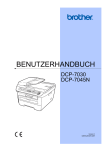Download B - Ricoh
Transcript
SP 1200SF
Benutzerhandbuch
Lesen Sie bitte dieses Handbuch sorgfältig, bevor Sie das Gerät benutzen, und bewahren Sie es griffbereit auf.
Lesen Sie bitte die Sicherheitshinweise in der Wartungsanleitung sorgfältig durch, bevor Sie das Gerät verwenden,
um einen sicheren Gerätebetrieb zu gewährleisten.
Inhaltsverzeichnis
Teil I
1
Allgemein
Allgemeine Informationen
2
Zur Verwendung dieses Handbuches.................................................................... 2
Verwendete Formatierungen und Symbole ..................................................... 2
Software handbuch................................................................................................ 2
Handbücher ansehen ...................................................................................... 2
Tasten und ihre Funktionen ................................................................................... 4
2
Vorlagen und Papier einlegen
6
Papier oder andere Druckmedien einlegen ........................................................... 6
Papier in die Papierkassette einlegen ............................................................. 6
Papier in die manuelle Zufuhr einlegen ........................................................... 7
Nicht bedruckbarer Bereich ...........................................................................10
Verwendbare Papiersorten und Druckmedien..................................................... 11
Empfohlenes Papier und Druckmedien ......................................................... 11
Papiersorten und -formate .............................................................................12
Aufbewahren und Verwenden von Spezialpapier..........................................13
Vorlagen einlegen................................................................................................16
Automatischen Vorlageneinzug verwenden (ADF)........................................ 16
Vorlagenglas verwenden ............................................................................... 17
3
Geräteeinstellungen
18
Umschaltzeit für Betriebsarten.............................................................................18
Papiereinstellungen ............................................................................................. 18
Papiersorte .................................................................................................... 18
Papierformat .................................................................................................. 18
Lautstärke-Einstellungen ..................................................................................... 19
Klingellautstärke ............................................................................................19
Signalton-Lautstärke...................................................................................... 19
Lautsprecher-Lautstärke................................................................................19
Automatische Zeitumstellung............................................................................... 20
Sparmodi ............................................................................................................. 20
Toner sparen ................................................................................................. 20
Energie sparen ..............................................................................................20
LCD-Kontrast .......................................................................................................20
4
Funktionen sperren
21
Funktionssperren ................................................................................................. 21
Zugangssperre ..............................................................................................21
Einstellsperre ................................................................................................. 22
i
Wählfunktionen einschränken..............................................................................23
Wählen über die Zifferntasten einschränken .................................................23
Zielwahl einschränken ...................................................................................23
Kurzwahl einschränken .................................................................................23
Teil II Faxen
5
Fax senden
26
Senden ................................................................................................................26
Faxbetrieb einschalten ..................................................................................26
Fax aus dem Vorlageneinzug (ADF) senden ................................................26
Fax vom Vorlagenglas senden ......................................................................26
Abbrechen einer Sendung.............................................................................27
Rundsenden .......................................................................................................27
Abbrechen eines Rundsendevorganges .......................................................27
Zusätzliche Sendefunktionen...............................................................................28
Mehrere Einstellungen zum Senden ändern .................................................28
Deckblatt........................................................................................................28
Kontrast .........................................................................................................29
Faxauflösung .................................................................................................30
Sendevorbereitung (Dual Access) .................................................................30
Direktversand (ohne Einlesen der Vorlage in den Speicher).........................30
Übersee-Modus .............................................................................................31
Zeitversetztes Senden ...................................................................................31
Stapelübertragung .........................................................................................31
Anzeigen/Abbrechen anstehender Aufträge..................................................32
Fax manuell senden ......................................................................................32
Speicher-voll-Meldung ...................................................................................32
6
Fax empfangen
33
Empfangsmodi.....................................................................................................33
Empfangsmodus wählen ...............................................................................33
Empfangsmodi verwenden ..................................................................................34
Nur Fax ..........................................................................................................34
Fax/Tel...........................................................................................................34
Manuell ..........................................................................................................34
TAD:Anrufbeantw. .........................................................................................34
Empfangsmodus-Einstellungen ...........................................................................35
Klingelanzahl .................................................................................................35
F/T-Rufzeit (nur Fax/Tel-Modus) ...................................................................35
Fax-Erkennung ..............................................................................................35
Druckkontrast einstellen ................................................................................36
Zusätzliche Empfangseinstellungen ....................................................................36
Automatische Verkleinerung beim Empfang .................................................36
Faxempfang-Stempel einschalten .................................................................36
Speicherempfang bei Papiermangel .............................................................37
Gespeicherte Faxe drucken ..........................................................................37
ii
7
Telefon und externe Geräte
38
Telefondienste .....................................................................................................38
Anrufer-Kennung ........................................................................................... 38
Anschlussart einstellen ..................................................................................39
Externen Anrufbeantworter anschließen ............................................................ 40
Anschließen und einstellen............................................................................ 40
Ansage des externen Anrufbeantworters ......................................................41
Anschluss an einer Nebenstellenanlage ....................................................... 41
Externes Telefon.................................................................................................. 42
Externes Telefon verwenden .........................................................................42
Automatische Fax/Telefon-Schaltung (F/T-Modus)....................................... 42
Externes Telefon anschließen ....................................................................... 42
Externes schnurloses Telefon anderer Hersteller verwenden .......................43
Fernaktivierungs-Code verwenden................................................................ 43
8
Rufnummern wählen und speichern
44
Rufnummer wählen..............................................................................................44
Manuell wählen..............................................................................................44
Zielwahl ......................................................................................................... 44
Kurzwahl........................................................................................................ 44
Telefon-Index................................................................................................. 44
Wahlwiederholung .........................................................................................45
Rufnummern speichern .......................................................................................45
Wählpause.....................................................................................................45
Zielwahl speichern .........................................................................................45
Kurzwahl speichern .......................................................................................46
Gespeicherte Rufnummern ändern ...............................................................46
Rundsende-Gruppen speichern ....................................................................47
Nachwahlverfahren (Call-by-Call)..................................................................48
Temporär zur Tonwahl umschalten ...............................................................48
9
Faxweitergabe und Fernabfrage
49
Fax-Weiterleitung................................................................................................. 49
Faxspeicherung ...................................................................................................49
PC-Faxempfang (Werbefax-Löschfunktion) ........................................................50
Wenn sich beim Ändern der Einstellung Faxe im Speicher befinden ... .............. 51
Faxweitergabe-Funktionen ausschalten ........................................................51
Fernabfrage ......................................................................................................... 52
Zugangscode einstellen................................................................................. 52
Zugangscode verwenden .............................................................................. 52
Fax-Fernweitergabe ...................................................................................... 53
Nummer für die Fax-Weiterleitung ändern .................................................... 53
Fernabfrage-Befehle............................................................................................54
iii
10
Faxabruf (Polling)
55
Aktiver Faxabruf...................................................................................................55
Geschützter aktiver Faxabruf ........................................................................55
Zeitversetzter aktiver Faxabruf ......................................................................55
Gruppenfaxabruf............................................................................................56
Passiver Faxabruf................................................................................................57
Passiver Faxabruf (Standard)........................................................................57
Geschützter passiver Faxabruf......................................................................57
11
Berichte und Listen ausdrucken
59
Faxberichte ..........................................................................................................59
Automatischen Sendebericht einstellen ........................................................59
Automatischen Journalausdruck einstellen ...................................................59
Berichte und Listen ..............................................................................................60
Bericht oder Liste ausdrucken .......................................................................60
Teil III Kopieren
12
Kopieren
62
Kopien anfertigen.................................................................................................62
Kopierbetrieb einschalten ..............................................................................62
Einzelne Kopie anfertigen..............................................................................62
Mehrere Kopien anfertigen ............................................................................62
Kopieren abbrechen ......................................................................................62
2 auf 1 ID-Kopie.............................................................................................63
Kopiereinstellungen .............................................................................................64
Vergrößern/Verkleinern .................................................................................64
Optionen-Taste verwenden ...........................................................................65
Kopierqualität ändern ....................................................................................66
Sortiert kopieren mit dem Vorlageneinzug ....................................................66
Kontrast einstellen .........................................................................................67
Seitenmontage (N auf 1) ...............................................................................67
Speicher-voll-Meldung .........................................................................................68
Teil IV Software
13
Software-Funktionen
70
PDF-Handbuch lesen ..........................................................................................70
iv
Teil V Anhang
A
Sicherheitshinweise und Vorschriften
72
Standortwahl........................................................................................................ 72
Wichtige Informationen ........................................................................................ 73
Sicherheitsmaßnahmen................................................................................. 73
Zertifizierung ........................................................................................................ 76
Konformitätserklärung ................................................................................... 76
Hinweis für Benutzer in EU-Ländern .............................................................76
Hinweis für Benutzer mit Zugang zum analogen öffentlichen Telefonnetz
in EU-Ländern ........................................................................................... 76
Symbole des Ein/Ausschalters ......................................................................77
Informationen zu Regulierungen ................................................................... 77
Spezifikation nach IEC 60825-1:2007 ........................................................... 78
Gerät vom Stromnetz trennen ....................................................................... 78
Funkentstörung..............................................................................................78
Recycling-Information in Übereinstimmung mit den WEEE- (2002/96/EC)
und Batterie-Richtlinien (2006/66/EC) ....................................................... 79
Internationale ENERGY STAR ®-Konformität ................................................ 79
Wichtige Sicherheitshinweise .............................................................................. 80
Warenzeichen...................................................................................................... 82
B
Problemlösung und Wartung
83
Problemlösung.....................................................................................................83
Probleme und Abhilfe ....................................................................................83
Druckqualität steigern ....................................................................................88
Wählton ......................................................................................................... 94
Kompatibilität ................................................................................................. 94
Fehler- und Wartungsmeldungen ........................................................................ 95
Gespeicherte Faxe oder Journal sichern..................................................... 100
Dokumentenstau beheben .......................................................................... 101
Papierstau ...................................................................................................102
Regelmäßige Wartung.......................................................................................107
Gehäuse reinigen ........................................................................................ 107
Vorlagenglas reinigen ..................................................................................108
Laserscanner-Fenster reinigen....................................................................109
Koronadraht reinigen ................................................................................... 110
Trommeleinheit reinigen ..............................................................................112
Verbrauchsmaterialien ersetzen ........................................................................ 115
Tonerkassetten ersetzen ............................................................................. 116
Trommeleinheit ersetzen ............................................................................. 119
Geräteinformationen ..........................................................................................122
Seriennummer anzeigen ............................................................................. 122
Seitenzähler anzeigen ................................................................................. 122
Restlebensdauer der Trommel anzeigen ................................................... 122
Verpacken des Gerätes für einen Transport......................................................123
v
C
Menü und Funktionen
124
Benutzerfreundliche Bedienung.........................................................................124
Funktionstabelle ..........................................................................................124
Datenerhalt ..................................................................................................124
Menütasten ........................................................................................................124
Funktionsmenü aufrufen ..............................................................................125
Funktionstabelle.................................................................................................126
Texteingabe .......................................................................................................134
D
Technische Daten
136
Allgemein ...........................................................................................................136
Druckmedien......................................................................................................138
Fax.....................................................................................................................139
Kopierer .............................................................................................................140
Scanner .............................................................................................................141
Drucker ..............................................................................................................142
Schnittstellen .....................................................................................................142
Systemvoraussetzungen ...................................................................................143
Verbrauchsmaterialien .......................................................................................144
vi
E
Fachbegriffe
145
F
Stichwortverzeichnis
149
Teil I
Allgemein
Allgemeine Informationen
Vorlagen und Papier einlegen
Geräteeinstellungen
Funktionen sperren
I
2
6
18
21
1
Allgemeine Informationen
Zur Verwendung
dieses Handbuches
Software handbuch
1
Sie haben ein leistungsstarkes, leicht zu bedienendes dieser Gerät gekauft. Nehmen Sie
sich ein wenig Zeit und lesen Sie dieses
Handbuch aufmerksam durch, um die Funktionen des Gerätes optimal nutzen zu können.
Verwendete Formatierungen
und Symbole
Die folgenden Formate und Symbole werden
in diesem Handbuch verwendet:
1
Handbücher ansehen
Handbücher ansehen
Namen von Tasten des Gerätes oder von Optionen und
Schaltflächen auf dem Computer-Bildschirm.
Um die Dokumentation zu lesen, zeigen Sie
im Start-Menü auf SP 1200-Serie, TYPE
1200SF Dokumentation in der Programmgruppe, und klicken Sie dann auf Benutzerhandbücher.
Kursiv
Hebt wichtige Punkte hervor
und verweist auf verwandte
Themen.
Wenn Sie die Software nicht installiert haben,
können Sie die Dokumentationen wie folgt
aufrufen:
Courier
New
Anzeigen, die im Display des
Gerätes erscheinen.
a
Vorsichtsmaßnahmen, die beachtet
werden müssen, um Schäden am
Gerät oder an anderen Gegenständen zu vermeiden.
Warnt vor Stromschlag-Gefahr.
Weist auf Teile des Gerätes hin, die
heiß sind und daher nicht berührt
werden sollen.
Geräte und Verwendungsweisen,
die nicht kompatibel mit Ihrem Gerät
sind.
Hinweise und hilfreiche Tipps zur beschriebenen Funktion.
2
1
Das vorliegende Benutzerhandbuch beschreibt die grundlegenden Funktionen, die
ohne Computeranschluss zur Verfügung stehen, sowie die Wartung und Pflege des Gerätes. Informationen zu den fortgeschrittenen
Faxfunktionen und zur Verwendung des Gerätes als Drucker, Scanner, PC-Fax finden
Sie im Software-Handbuch.
Fett
Warnungen, die beachtet werden
müssen, um Verletzungsgefahr zu
vermeiden.
1
1
Schalten Sie den PC ein.
Legen Sie die CD-ROM mit dem Titel
„Manuals“ in Ihr CD-ROM-Laufwerk ein.
Hinweis
Verwenden Sie die CD-ROM mit dem Titel
„PaperPort™ 11SE und Dokumentation
SP 1200SF“.
b
1
Wenn das Dialogfeld zur Auswahl der
Sprache erscheint, wählen Sie Ihre
Sprache.
Allgemeine Informationen
c
Das Hauptmenü der CD-ROM erscheint.
Beschreibung der ScannerFunktionen
1
Es gibt verschiedene Möglichkeiten, Vorlagen zu scannen. Hier können Sie Informationen finden:
Software-Handbuch:
1
Scannen eines Dokumentes mit dem
TWAIN-Treiber in Kapitel 2
Falls dieses Fenster nicht erscheint,
führen Sie das Programm start.exe im
Windows®-Explorer im Hauptverzeichnis der CD-ROM aus.
d
e
Klicken Sie auf Dokumentation.
Klicken Sie auf das Handbuch, das Sie
lesen möchten:
PDF-Dokumente (3 Handbücher):
Benutzerhandbuch (für Funktionen,
die ohne Computeranschluss zur Verfügung stehen), Software-Handbuch und
Installationsanleitung.
Dieses Format wird zum Ausdrucken
der Handbücher empfohlen.
Scannen eines Dokumentes mit dem
WIA-Treiber in Kapitel 2
Verwendung des ControlCenter3 in Kapitel 3
Kurzanleitungen von Scansoft™ PaperPort™ 11SE mit OCR
1
Die vollständigen Kurzanleitungen von
ScanSoft™ PaperPort™ 11SE mit OCR
(Texterkennung) können über die Hilfe
von ScanSoft™ PaperPort™ 11SE aufgerufen werden.
3
1
Kapitel 1
Tasten und ihre Funktionen
4
1
Allgemeine Informationen
1
Fax- und Telefon-Tasten:
Berichte
Hook
Wenn im Fax/Tel-Modus das F/T-Klingeln
(Doppelklingeln) zu hören ist, können Sie den
Hörer eines externen Telefons abnehmen und
diese Taste drücken, um das Gespräch zu
führen.
Innerhalb einer Nebenstellenanlage kann
durch Drücken dieser Taste die Amtsholung
erfolgen.
Faxauflösung
Zum Wählen der Auflösung für das Senden
eines Faxes.
Wahl-W/Pause
2
3
4
Wählt die zuletzt gewählte Nummer noch einmal an und fügt beim Speichern oder manuellen Wählen von Rufnummern eine Pause ein.
Zielwahltasten
Zum Aufrufen von 8 unter diesen Tasten
gespeicherten Rufnummern.
Shift
Zur Verwendung der Zielwahl 5 bis 8 drücken
Sie die Zielwahltaste bei gedrückt gehaltener
Shift-Taste.
5
6
Menü
Storno
Zum Löschen eingegebener Daten oder zum
Abbrechen der aktuellen Einstellung.
OK
Zum Speichern der gewählten Einstellungen.
Lautstärke-Tasten:
d oder c
Zum Vor- und Zurückbewegen in einer
Menüauswahl. Im Faxbetrieb kann mit diesen
Tasten auch die Lautsprecher-Lautstärke
geändert werden, sofern das Gerät nicht mit
einer anderen Funktion beschäftigt ist.
a oder b
Zum Blättern durch die Menüs und Optionen.
b
Stopp
Zum Abbrechen einer Funktion und zum Verlassen des Funktionsmenüs.
7
8
Start
Zum Senden eines Faxes, zum Anfertigen einer Kopie und zum Starten eines Scanvorganges.
Betriebsarten-Tasten:
Fax
Zum Einschalten des Faxbetriebs.
Scanner
Zum Einschalten des Scannerbetriebs. (Weitere Informationen zum Scannen finden Sie im
Software-Handbuch auf der CD-ROM.)
Display (Flüssigkristallanzeige)
Zeigt Funktionen, Bedienungshinweise und
Fehlermeldungen an.
Menü-Tasten:
Zum Aufrufen des Funktionsmenüs.
Druckt einen Sendebericht, die Hilfe-Liste, den
Tel-Index, ein Journal, die Geräteeinstellungen
und ein Bestellformular.
Zifferntasten
Zum Wählen von Rufnummern und zur Eingabe von Informationen.
Mit der Taste # können Sie während eines Telefonates temporär von der Puls- zur Tonwahl
umschalten.
Kopierer
Zum Einschalten des Kopierbetriebs.
9
Drucker-Tasten:
Abbrechen
Zum Abbrechen eines Druckauftrages und
zum Löschen der Druckdaten im Speicher des
Gerätes.
Um mehrere Druckaufträge abzubrechen, halten Sie diese Taste gedrückt, bis im Display
Druckstorno:alle angezeigt wird.
10 Kopierer-Tasten:
Optionen
Zum schnellen Ändern von Kopiereinstellungen für die nächste Kopie.
Vergr./Verkl.
Zum Vergrößern und Verkleinern von Kopien.
Tel-Index/Kurzwahl
Zur Auswahl einer gespeicherten Rufnummer
im Gerät. Sie können auch gespeicherte Kurzwahlnummern wählen, indem Sie eine dreistellige Nummer eingeben.
5
1
2
Vorlagen und Papier einlegen
Papier oder andere
Druckmedien einlegen
Papier in die Papierkassette
einlegen
2
2
Das Gerät kann Papier aus der Standard-Papierzufuhr oder der manuellen Zufuhr einziehen.
Beachten Sie die folgenden Hinweise zum
Einlegen des Papiers in die Papierzufuhr:
Auf Normalpapier, Recyclingpapier
oder Folien aus der Papierkassette
drucken
Wenn Sie gelochtes Papier verwenden
(z. B. Organizer), müssen Sie den Papierstapel vor dem Bedrucken gut auffächern,
um Einzugsfehler und Papierstaus zu vermeiden.
2
a
Ziehen Sie die Papierkassette ganz aus
dem Gerät heraus.
b
Halten Sie den grünen Hebel der jeweiligen Papierführung gedrückt und verschieben Sie die Führungen
entsprechend der Papiergröße. Achten
Sie darauf, dass die Papierführungen
einrasten.
Sie können die Papiergröße im Druckmenü Ihres Anwendungsprogramms
wählen. Wenn das Anwendungsprogramm die Auswahl der Papiergröße nicht
unterstützt, können Sie diese Einstellung
im Druckertreiber oder über das Funktionstastenfeld vornehmen.
6
2
Vorlagen und Papier einlegen
c
Legen Sie das Papier in die Papierkassette. Achten Sie darauf, dass es die
Markierung für die maximale Stapelhöhe (1) nicht überschreitet. Die zu bedruckende Seite muss nach unten
zeigen.
1
Papier in die manuelle Zufuhr
einlegen
2
Sie können Umschläge und spezielle Druckmedien einzeln in diese Zufuhr einlegen. Verwenden Sie die manuelle Zufuhr, um
Etiketten, Umschläge oder dickeres Papier
zu kopieren oder zu bedrucken.
Auf Normalpapier, Recyclingpapier
oder Folien aus der manuellen Zufuhr
drucken
Hinweis
Wenn sich Papier in der manuellen Zufuhr
befindet, verwendet das Gerät automatisch diese Zufuhr.
a
VORSICHT
Um Schäden am Gerät durch Einzugsfehler
zu vermeiden, vergewissern Sie sich, dass
die Papierführungen die Papierkanten leicht berühren.
d
Schieben Sie die Papierkassette wieder
fest in das Gerät. Vergewissern Sie
sich, dass Sie vollständig eingeschoben
ist.
e
Klappen Sie die Papierstütze (1) aus,
damit das Papier nicht aus dem Papierausgabefach herausfällt.
Klappen Sie die Papierstütze (1) aus,
damit das Papier nicht aus dem Papierausgabefach herausfällt, oder nehmen
Sie jede Seite sofort nach dem Drucken
aus dem Gerät.
1
b
Öffnen Sie die Abdeckung der manuellen Papierzufuhr.
1
7
2
Kapitel 2
c
Verschieben Sie mit beiden Händen die
Papierführungen der manuellen Zufuhr
entsprechend der Breite des Papiers,
das Sie verwenden möchten.
Auf dickes Papier, Briefpapier,
Etiketten oder Umschläge drucken
Wenn die hintere Papierausgabe geöffnet ist,
hat das Papier einen geraden Weg von der
manuellen Zufuhr zur hinteren Ausgabe, so
dass es nicht gebogen werden muss. Verwenden Sie diese Papiereinzugs- und Ausgabemöglichkeit zum Bedrucken von dickem
Papier, Etiketten oder Umschlägen.
Hinweis
• Nehmen Sie jede Seite bzw. jeden Umschlag sofort nach dem Drucken aus dem
Gerät, um einen Papierstau zu vermeiden.
d
8
Schieben Sie ein Blatt Papier oder eine
Folie mit beiden Händen in die manuelle
Zufuhr ein, bis die Vorderkante die Papiereinzugsrolle berührt. Lassen Sie das
Papier los, sobald Sie merken, dass es
vom Gerät eingezogen wird.
• Wenn sich Papier in der manuelle Zufuhr
befindet, verwendet das Gerät automatsch diese Zufuhr.
a
Öffnen Sie die hintere Abdeckung (hintere Papierausgabe).
b
Öffnen Sie die Abdeckung der manuellen Zufuhr.
2
Vorlagen und Papier einlegen
c
Verschieben Sie mit beiden Händen die
Papierführungen der manuellen Zufuhr
entsprechend der Breite des Papiers,
das Sie verwenden möchten.
Hinweis
• Legen Sie das Papier mit der zu bedruckenden
Seite nach oben in die manuelle Zufuhr ein.
• Vergewissern Sie sich, dass das Papier bzw.
Druckmedium (siehe Verwendbare Papiersorten und Druckmedien auf Seite 11)
gerade und in der richtigen Position in die manuelle Zufuhr eingelegt ist. Andernfalls wird das
Papier oder die Folie eventuell nicht richtig
eingezogen. Dies kann zu einem schiefen Ausdruck oder einem Papierstau führen.
• Legen Sie nicht mehr als ein Blatt in die
manuelle Zufuhr ein, weil sonst Papierstaus entstehen können
d
Schieben Sie ein Blatt Papier oder einen
Umschlag mit beiden Händen in die
manuelle Zufuhr ein, bis die Vorderkante des Papiers oder des Umschlages die Papiereinzugsrolle berührt.
Lassen Sie das Papier los, sobald Sie
merken, dass es vom Gerät eingezogen
wird.
• Wenn ein Druckmedium in die manuelle
Zufuhr eingelegt wird, bevor das Gerät
betriebsbereit ist, wird das Druckmedium
eventuell unbedruckt ausgegeben.
• Sie können kleinformatige Ausdrucke leichter
aus dem Papierausgabefach nehmen, wenn
Sie den Gehäusedeckel mit beiden Händen
wie in der Abbildung gezeigt anheben.
• Das Gerät kann auch mit geöffnetem Gehäusedeckel weiter verwendet werden.
Um den Gehäusedeckel wieder zu
schließen, drücken Sie ihn mit beiden
Händen nach unten.
9
2
Kapitel 2
Nicht bedruckbarer Bereich
2
Nicht bedruckbarer Bereich für Faxe und Kopien
2
Es kann bis zu 3 mm an die obere und untere Papierkante sowie bis zu 2 mm an die linke und
rechte Papierkante herangedruckt werden.
2
2
1
1
3 mm
2
2 mm
Hinweis
1
Für Kopien: Die oben gezeigten nicht bedruckbaren Bereiche sind beim Erstellen einer einzelnen Kopie bzw. einer 1:1-Kopie auf
A4-Papier gültig. Der nicht bedruckbare Bereich ändert sich je nach verwendetem Papierformat.
Nicht bedruckbarer Bereich beim Drucken vom Computer aus
2
Bei Verwendung des Druckertreibers ist der bedruckbare Bereich wie unten gezeigt kleiner als die Papiergröße.
Hochformat
Querformat
2
2
2
1
2
1
1
1
Druckertreiber
Hochformat
Querformat
1
4,23 mm
2
6,01 mm
1
4,23 mm
2
5 mm
Hinweis
Die oben gezeigten nicht bedruckbaren Bereiche sind für A4-Papier gültig. Der bedruckbare
Bereich ändert sich je nach verwendetem Papierformat.
10
Vorlagen und Papier einlegen
Verwendbare Papiersorten und Druckmedien
Empfohlenes Papier und
Druckmedien
2
Die Qualität der Ausdrucke wird durch die
verwendete Papiersorte beeinflusst.
Sie können Normalpapier, Briefpapier, Recyclingpapier, Folien, Etiketten und Umschläge
verwenden.
Damit Sie die besten Resultate erhalten,
sollten Sie die folgenden Hinweise beachten:
2
Um die beste Druckqualität zu erhalten,
empfehlen wir die folgenden Druckmedien.
Papiersorte
Bezeichnung
Normalpapier
Xerox Premier 80 g/m2
Xerox Business 80 g/m2
Recyclingpapier
Xerox Recycled Supreme
80 g/m2
Verwenden Sie nur Papier, das für Normalpapier-Kopierer geeignet ist.
Folien
3M CG3300
Etiketten
Avery Laseretiketten L7163
Das Papiergewicht sollte zwischen 75 und
90 g/m2 liegen.
Umschlag
Antalis River-Serie (DL)
Verwenden Sie Etiketten und Folien, die
speziell für Lasergeräte entwickelt wurden.
Legen Sie NICHT verschiedene Papierarten gleichzeitig ein, dies könnte Einzugsfehler oder Papierstaus verursachen.
Um einen korrekten Ausdruck zu erhalten,
müssen Sie die Papiergröße in der Software entsprechend dem in die Zufuhr eingelegten Papier einstellen.
Berühren Sie die bedruckte Seite des Papiers nicht direkt nach dem Drucken.
Folien sollten sofort von der Papierablage
genommen werden, um einen Papierstau
oder das Verschmieren der Schrift zu vermeiden.
Verwenden Sie langfaseriges Papier mit
einem neutralen Ph-Wert und einem
Feuchtigkeitsgehalt von ca. 5 %.
11
2
Kapitel 2
Papiersorten und -formate
Manuelle Zufuhr
2
In die manuelle Zufuhr kann jeweils ein Blatt
von 76,2 bis 220 mm Breite und 116 bis 406,4
mm Länge eingelegt werden. Verwenden Sie
die manuelle Zufuhr, um Spezialpapier, Umschläge oder Etiketten zu bedrucken.
Das Gerät kann Papier aus der Standard-Papierzufuhr oder der manuellen Zufuhr einziehen.
Standard-Papierzufuhr
2
2
Die Standard-Papierzufuhr ist eine UniversalPapierzufuhr, aus der jedes in der Tabelle
Kapazität der Papierzuführungen
auf Seite 12 aufgelistete Papierformat eingezogen werden kann. (Es können jedoch nicht
verschiedene Papiersorten und -formate gleichzeitig eingelegt werden.) Die Standard-Papierzufuhr fasst bis zu 250 Blatt der Größe
A4/Letter, Legal oder Folio-Papier (80 g/m2).
Der Papierstapel darf die Markierung für die
maximale Stapelhöhe an der seitlichen Papierführung nicht überschreiten.
Kapazität der Papierzuführungen
Papiergröße
Papierzufuhr
A4, Letter, Legal
1, Executive,
A5, A6, B5, B6 and
Manuelle Zufuhr
2
Papiersorte
Anzahl Blatt
Normalpapier und Recyclingpapier
Bis zu 250
[80 g/m2]
Folio 2
Breite: 76,2 bis 220 mm
Länge: 116 bis 406,4 mm
Folien
Bis zu 10
Normalpapier, recyclingpapier, briefpapier, Umschläge, Etiketten und Folien
1
1
Die Formate Legal und Folio gelten für USA und Kanada.
2
Die Größe des Folio-Formats ist 215,9 mm x 330,2 mm.
Empfohlene Papierspezifikationen
Papier, das den folgenden Angaben entspricht, ist für dieses Gerät geeignet:
Grundgewicht
75-90 g/m2
Stärke
80-110 µm
Rauheit
Höher als 20 Sek.
Steifigkeit
90-150 cm3/100
Maserung
Langfaserig
Volumenwiderstand
10e9-10e11 Ohm
Oberflächenwiderstand
10e9-10e12 Ohm-cm
Füllstoff
CaCO3 (neutral)
Aschegehalt
Unter 23 (Gewichtsprozent)
Helligkeit
Höher als 80 %
Lichtundurchlässigkeit
Höher als 85 %
12
2
Vorlagen und Papier einlegen
Aufbewahren und Verwenden
von Spezialpapier
Zu vermeidende Papiersorten
2
Das Gerät kann die meisten Arten von Kopier- und Briefpapier bedrucken. Manche Papiereigenschaften können sich jedoch auf die
Druckqualität und das Papiermanagement
auswirken. Es empfiehlt sich daher, das Papier vor dem Kauf größerer Mengen zu testen. Lagern Sie das Papier in der
verschlossenen Originalverpackung. Das Papier muss gerade liegen und vor Feuchtigkeit,
direkter Sonneneinstrahlung und Hitze geschützt sein.
Einige wichtige Hinweise zur Auswahl des
Papiers:
Verwenden Sie kein Inkjet-Papier, weil
dadurch Papierstaus und Schäden am
Gerät auftreten können.
Bei vorbedrucktem Papier muss Farbe
verwendet worden sein, die der hohen
Temperatur der Fixiereinheit des Gerätes
(200 °C) standhält.
Bei der Verwendung von Briefpapier, Papier mit rauer Oberfläche, faltigem oder
zerknittertem Papier kann die Druckqualität beeinträchtigt sein.
2
VORSICHT
Manche Papierarten können Probleme bereiten oder das Gerät beschädigen.
Verwenden Sie NICHT:
• Stark strukturiertes Papier
• Extrem glattes oder glänzendes Papier
• Gebogenes oder gewelltes Papier
1
1
1
2 mm
• Beschichtetes oder mit einem chemischen Überzug versehenes Papier
• Beschädigtes, zerknittertes oder schiefes Papier
• Papier, das außerhalb des in diesem
Handbuch empfohlenen Papiergewichtes liegt
• Geheftetes oder geklammertes Papier
• Mit Niedrigtemperatur-Farben oder thermografisch hergestellte Briefköpfe
• Mehrlagiges Papier oder kohlefreies
Durchschlagpapier
• Inkjet-Papier (für Tintenstrahlgeräte)
Wenn Sie eine der oben genannten Papierarten verwenden, kann das Gerät beschädigt werden. Solche Schäden sind von
unsere-Garantie- oder Serviceleistungen
ausgeschlossen.
13
2
Kapitel 2
Umschläge
2
Die meisten Umschläge sind für das Gerät
geeignet. Einige Umschläge können jedoch
aufgrund ihrer Eigenschaften zu Problemen
beim Einzug oder der Druckqualität führen.
Geeignete Umschläge haben gerade, gut gefalzte Kanten und sind an den Einzugskanten
nicht dicker als zwei Blatt Papier. Die Umschläge sollten flach aufliegen. Ausgebeulte
oder zu dünne Umschläge sind nicht geeignet. Kaufen Sie Umschläge guter Qualität
und weisen Sie den Lieferanten darauf hin,
dass die Umschläge mit einem Laserdrucker
bedruckt werden sollen.
Sie sollten mit einem Umschlag einen
Testdruck durchführen und prüfen, ob Sie
das gewünschte Ergebnis erhalten, bevor
Sie eine größere Anzahl Umschläge bedrucken oder kaufen.
Überprüfen Sie Folgendes:
Die Lasche sollte sich an der Längsseite
der Umschläge befinden.
Die Laschen sollten einwandfrei gefaltet
sein (unregelmäßig gefaltete bzw. geschnittene Umschläge können einen Papierstau verursachen).
Die Umschläge sollten an den markierten
Stellen zweilagig sein, wie unten gezeigt.
Zu vermeidende Umschläge
VORSICHT
Verwenden Sie NICHT:
• Beschädigte, gerollte, gebogene,
zerknitterte oder ungewöhnlich geformte Umschläge
• Stark glänzende oder stark strukturierte
Umschläge
• Umschläge mit Klammern, Verschlüssen oder Bändern
• Umschläge mit selbstklebenden Verschlüssen
• Ausgebeulte Umschläge
• Schlecht gefalzte Umschläge
• Geprägte Umschläge (mit hochgeprägter Schrift)
• Bereits mit einem Laserdrucker bedruckte Umschläge
• Innen bedruckte Umschläge
• Umschläge, die nicht exakt übereinandergelegt werden können
• Umschläge aus zu schwerem oder zu
dickem Papier (siehe Papierspezifikationen)
• Umschläge mit schiefen oder nicht rechteckigen Kanten
• Umschläge mit Fenstern, Aussparungen oder Perforation
• Umschläge mit Klebestreifen wie unten
gezeigt
1
1
1
Einzugsrichtung
Die Umschlagkanten sollten vom Hersteller sicher verklebt worden sein.
Drucken Sie nicht bis an die Kanten der
Umschläge heran, sondern lassen Sie
einen Rand von 15 mm frei.
14
2
Vorlagen und Papier einlegen
• Umschläge mit doppelter Lasche wie
unten gezeigt
• Umschläge, deren Laschen beim Kauf
nicht gefaltet waren
• Umschläge mit Laschen wie unten
gezeigt
• Umschläge, deren Kanten wie unten
gezeigt gefalzt sind
Etiketten
2
Die meisten Etiketten, die für Laserdrucker
entwickelt wurden, können mit dem Gerät bedruckt werden. Die Etiketten sollten mit Klebemittel auf Acrylbasis hergestellt worden
sein, da solche Klebemittel den hohen Temperaturen in der Fixiereinheit besser
standhalten. Das Klebemittel sollte nicht mit
Geräteteilen in Berührung kommen, da
Etiketten an der Trommeleinheit oder an den
Rollen haften und Papierstaus und Qualitätsprobleme verursachen könnten. Zwischen den Etiketten darf sich kein Klebstoff
befinden. Die Etiketten sollten so angeordnet
sein, dass sie das ganze Blatt bedecken.
Lücken zwischen den Etiketten können dazu
führen, dass sich Etiketten beim Druck ablösen und schwerwiegende Papierstaus oder
Druckprobleme verursachen.
Alle mit diesem Gerät verwendeten Etiketten
müssen 0,1 Sekunde lang der von der
Fixiereinheit erzeugten Temperatur von 200
°C standhalten.
Etiketten sollten die in diesem Benutzerhandbuch vorgegebenen Gewichtsangaben nicht
überschreiten. Schwerere Etiketten werden
eventuell nicht richtig eingezogen und können das Gerät beschädigen.
Wenn Sie eine der zuvor genannten Umschlagarten verwenden, kann das Gerät
beschädigt werden. Solche Schäden sind
von unsere Garantie- und Serviceleistungen ausgeschlossen.
Gelegentlich können aufgrund von Papierstärke, Umschlaggröße und Laschenart
Probleme beim Papiereinzug auftreten.
Etiketten können nur aus der manuellen
Zufuhr eingezogen werden.
Zu vermeidende Etiketten
2
Verwenden Sie keine beschädigten,
gerollten, gebogenen, zerknitterten oder ungleichmäßig geformten Etiketten.
VORSICHT
Verwenden Sie KEINE Etikettenblätter, von
denen schon Etiketten abgelöst wurden.
Durch freiliegende Trägerfolie kann das
Gerät beschädigt werden.
15
2
Kapitel 2
Vorlagen einlegen
2
Automatischen
Vorlageneinzug verwenden
(ADF)
Zu sendende Dokumente können zwischen 148 bis 215,9 mm breit und 148 bis
355.6 mm lang sein und sollten ein Standardgewicht von 80 g/m2 haben.
Es können bis zu 35 Seiten in den Vorlageneinzug eingelegt werden, die nacheinander
automatisch eingezogen werden. Verwenden
Sie Standardpapier (80 g/m2) und fächern
Sie den Papierstapel stets gut auf, bevor Sie
ihn in den Einzug einlegen.
Empfohlene Bedingungen
Achten Sie darauf, dass mit Tinte geschriebene oder gedruckte Dokumente
vollkommen getrocknet sind.
a
Klappen Sie den Vorlagenstopper (1)
und die Vorlagenstütze (2) aus.
2
1
2
Temperatur: 20 bis 30 °C
Luftfeuchtigkeit: 50 % bis 70 %
Papier: Xerox Premier 80 g/m 2 oder Xerox Business 80 g/m2
VORSICHT
Lassen Sie dickere Dokumente NICHT auf
dem Vorlagenglas liegen. Dies könnte den
automatischen Vorlageneinzug behindern.
Verwenden Sie KEIN gerolltes, geknicktes,
gefaltetes, geklebtes, eingerissenes oder
geheftetes Papier.
b
c
Fächern Sie die Seiten gut auf.
d
Richten Sie die Papierführungen (1)
entsprechend der Vorlagenbreite aus.
Legen Sie das Dokument mit der einzulesenden Seite nach oben und der
Oberkante zuerst in den Vorlageneinzug ein, bis es die Einzugsrolle berührt.
Legen Sie KEINE Karten, Zeitungen oder
Stoffe in den Vorlageneinzug.
Um Beschädigungen des Gerätes zu vermeiden, ziehen Sie NICHT am Dokument,
während es eingezogen wird.
Zum Kopieren von Büchern, Zeitungsausschnitten, kleinen Dokumenten usw. lesen
Sie Vorlagenglas verwenden auf Seite 17.
16
1
Vorlagen und Papier einlegen
Vorlagenglas verwenden
Vom Vorlagenglas können einzelne Blätter
sowie Seiten eines Buches, Broschüren oder
kleine Dokumente (wie Zeitungsausschnitte)
gefaxt, kopiert oder eingescannt werden.
Die Vorlagen können bis zu 215,9 mm breit
und 297 mm lang sein.
VORSICHT
Wenn ein Buch oder ein dickeres
Manuskript auf dem Glas liegt, schließen
Sie die Abdeckung vorsichtig und drücken
Sie nicht darauf.
Hinweis
Zur Verwendung des Vorlagenglases
muss der Vorlageneinzug leer sein.
a
Öffnen Sie die Vorlagenglas-Abdeckung.
b
Legen Sie die Vorlage mit der bedruckten Seite nach unten auf das Vorlagenglas. Zentrieren Sie sie mit Hilfe der
Markierungen an der linken Seite des
Vorlagenglases.
c
Schließen Sie die Vorlagenglas-Abdeckung.
17
2
3
Geräteeinstellungen
Umschaltzeit für
Betriebsarten
Papierformat
3
Das Gerät hat 3 Betriebsarten-Tasten zum
temporären Wechseln der Betriebsart: Fax,
Scanner und Kopierer.
Sie können einstellen, wie viele Minuten oder
Sekunden nach dem letzten Kopier- oder Scanvorgang das Gerät wieder zum Faxbetrieb umschaltet. Wenn Sie Aus wählen, bleibt das Gerät
jeweils in der zuletzt verwendeten Betriebsart.
a
b
c
Drücken Sie
Menü, 1, 1.
Drücken Sie a oder b, um 0 Sek.,
30 Sek., 1 Min, 2 Min., 5 Min. oder
Aus zu wählen.
Drücken Sie OK.
Drücken Sie
3
3
Zum Kopieren können sieben verschiedene
Papierformate verwendet werden: A4, Letter,
Executive, A5, A6, B5 und B6. Zum Empfang
von Faxen können zwei Formate verwendet
werden: A4 und Letter.
Wenn das Papierformat gewechselt wird,
sollten Sie auch die Papierformat-Einstellung
ändern, damit das Gerät das Dokument oder
ein empfangenes Fax so verkleinern kann,
dass es auf das Papier passt.
a
b
Drücken Sie
c
Drücken Sie
Menü, 1, 3.
Drücken Sie a oder b, um A4, Letter,
Executive, A5, A6, B5 oder B6 zu
wählen.
Drücken Sie OK.
Stopp.
Hinweis
Stopp.
Wenn Sie Folie als Papiersorte gewählt
Papiereinstellungen
Papiersorte
3
Damit Sie die optimale Druckqualität erhalten, sollte das Gerät auf die verwendete Papiersorte eingestellt werden.
a
b
c
18
Drücken Sie
Menü, 1, 2.
Drücken Sie a oder b, um Dünnes Papier,
Normal, Dickes Papier,
Dickeres Papier, Folie oder Recyclingpapier zu wählen.
Drücken Sie OK.
Drücken Sie
3
Stopp.
haben (
Menü, 1, 2), Sie können in
Schritt b nur Papier des Formats Letter
oder A4 wählen.
Geräteeinstellungen
Lautstärke-Einstellungen
Klingellautstärke
Lautsprecher-Lautstärke
3
3
Sie können als Klingellautstärke eine Einstellung zwischen Laut und Aus wählen.
Drücken Sie im Faxbetrieb oder , um die
Klingellautstärke zu ändern. Das Display
zeigt die aktuell gewählte Einstellung und
durch wiederholtes Drücken der Tasten wird
jeweils die nächste Einstellung gewählt. Die
gewählte Einstellung bleibt erhalten, bis sie
erneut geändert wird.
c
Drücken Sie
Menü, 1, 4, 1.
Drücken Sie a oder b, um Aus, Leise,
Normal oder Laut zu wählen.
Drücken Sie OK.
Drücken Sie
Sie können als Lautsprecher-Lautstärke eine
Einstellung zwischen Laut und Aus wählen.
a
b
Drücken Sie
c
Drücken Sie
Menü, 1, 4, 3.
Drücken Sie a oder b, um Aus, Leise,
Normal oder Laut zu wählen.
Drücken Sie OK.
Stopp.
Sie können die Lautsprecherlautstärke auch
mit den Tasten des Funktionstastenfelds einstellen.
Sie können die Einstellung auch über das
Menü ändern:
a
b
3
a
b
c
Drücken Sie
(Fax).
Drücken Sie
Hook.
d
Drücken Sie
Drücken Sie
oder .
Diese Einstellung bleibt erhalten, bis sie
erneut geändert wird.
Hook.
Stopp.
Signalton-Lautstärke
3
Der Signalton ist zu hören, wenn Sie eine
Taste drücken oder ein Fehler auftritt oder ein
Fax gesendet bzw. empfangen wurde. Sie
können eine Einstellung zwischen Laut und
Aus wählen.
a
b
Drücken Sie
c
Drücken Sie
Menü, 1, 4, 2.
Drücken Sie a oder b, um Aus, Leise,
Normal oder Laut zu wählen.
Drücken Sie OK.
Stopp.
19
3
Kapitel 3
Automatische Zeitumstellung
3
Mit dieser Funktion können Sie die automatische Zeitumstellung zwischen Winter- und
Sommerzeit ein- oder ausschalten. Wenn sie
eingeschaltet ist, wird die Uhr des Gerätes
automatisch im Frühjahr eine Stunde vorund im Herbst eine Stunde zurückgestellt.
a
b
c
Drücken Sie
Menü, 1, 5.
3
Toner sparen
c
Drücken Sie
Menü, 1, 6, 1.
Drücken Sie a oder b, um Ein oder Aus
zu wählen.
Drücken Sie OK.
Drücken Sie
Stopp.
Hinweis
Wir empfehlen, den Tonersparmodus
nicht zum Drucken von Fotos oder
Graustufenbildern zu verwenden.
20
a
b
Drücken Sie
c
Drücken Sie
3
Mit dieser Funktion können Sie den Tonerverbrauch reduzieren und damit die Betriebskosten senken. Wenn Sie die Einstellung Ein
wählen, wird der Ausdruck der Dokumente
heller. Die werkseitige Einstellung ist Aus.
a
b
Durch den Energiesparmodus kann der
Stromverbrauch in Zeiten, in denen das
Gerät nicht benutzt wird, verringert werden.
Im Energiesparmodus wird Energiesparen
angezeigt. Wird nun versucht, einen Ausdruck
bzw. eine Kopie anzufertigen, benötigt das
Gerät einen Moment, um die Fixiereinheit aufzuwärmen, bevor es mit dem Drucken beginnt.
Stopp.
Sparmodi
3
Sie können wählen, wie viele Minuten (00 bis 99
Minuten) nach der letzten Verwendung des
Gerätes automatisch zum Energiesparmodus
umgeschaltet werden soll. Der Zähler für die
Abschaltzeit wird automatisch wieder zurückgesetzt, wenn ein Kopiervorgang gestartet wird,
ein Fax empfangen wird oder das Gerät Daten
vom Computer empfängt. Die Abschaltzeit ist
werkseitig auf 05 Minuten eingestellt.
Drücken Sie a oder b, um Ein oder Aus
zu wählen.
Drücken Sie OK.
Drücken Sie
Energie sparen
Menü 1, 6, 2.
Geben Sie mit den Zifferntasten die gewünschte Abschaltzeit ein, nach der das Gerät
zum Energiesparmodus umschaltet (00 bis
99). Drücken Sie OK.
Stopp.
Hinweis
Um den Energiesparmodus auf Aus zu
stellen, drücken Sie gleichzeitig
Start
und
Optionen in Schritt b. Drücken Sie
a oder b, um Aus zu wählen. Drücken Sie
OK.
LCD-Kontrast
Sie können den LCD-Kontrast verändern, um das
Display heller oder dunkler anzeigen zu lassen.
a
b
Drücken Sie
c
Drücken Sie
Menü, 1, 7.
Drücken Sie a, wenn das Display
dunkler werden soll. Drücken Sie b,
wenn das Display heller werden soll.
Drücken Sie OK.
Stopp.
3
4
Funktionen sperren
Funktionssperren
Zugangssperre
4
Mit dieser Funktion können Sie den Zugang
zu den wichtigsten Funktionen des FAX sperren.
Wenn die Zugangssperre eingeschaltet ist,
können nur noch die folgenden Funktionen
ausgeführt werden:
Empfang von Faxen im Speicher
(sofern noch genügend Speicherkapazität
zur Verfügung steht)
Fax-Weiterleitung
(nur wenn die Fax-Weiterleitung bereits
eingeschaltet war)
Fernabfrage
(nur wenn die Faxspeicherung bereits
eingeschaltet war)
Wenn die Zugangssperre eingeschaltet ist,
können die folgenden Funktionen NICHT verwendet werden:
Senden von Faxen
Ausdruck empfangener Faxe
Kopieren
Ausdruck vom Computer aus
Scannen
Hinweis
4
Sie können verschiedene Funktionen und Einstellungsmöglichkeiten sperren durch Verwendung
der Zugangssperre und der Einstellsperre. Zeitversetzte Sendevorgänge oder Faxabrufe können
nicht mehr programmiert werden. Zuvor programmierte zeitversetzte Sendevorgänge werden auch
nach Einschalten der Zugangssperre noch ausgeführt, so dass sie nicht verloren gehen.
4
• Zeitversetzte Sendevorgänge und
Faxabrufe werden noch ausgeführt,
sofern sie vor Einschalten der
Zugangssperre programmiert wurden.
• Um gespeicherte Faxe auszudrucken,
schalten Sie die Zugangssperre aus.
4
• Sie müssen den PC-Faxempfang ausschalten, bevor Sie die Zugangssperre einschalten können. (Sie FaxweitergabeFunktionen ausschalten auf Seite 51.)
Kennwort festlegen
4
Falls zuvor noch kein Kennwort festgelegt
wurde, programmieren Sie es wie folgt:
a
Drücken Sie
Menü, 1, 8, 1.
1.Zugangssperre
b
Geben Sie eine vierstellige Zahl als
Kennwort ein.
Drücken Sie OK.
c
Wenn im Display Bestätigen: angezeigt wird, geben Sie dasselbe Kennwort noch einmal ein.
Drücken Sie OK.
d
Drücken Sie
Stopp.
Hinweis
• Falls Sie das Kennwort bereits festgelegt
haben und es ändern wollen, lesen Sie bitte den folgenden Abschnitt Kennwort
ändern.
• Sollten Sie das Passwort vergessen,
wenden Sie sich an Ihren Verkaufs- oder
Kundendienstvertreter.
PC-Faxempfang
21
Kapitel 4
Kennwort ändern
a
Drücken Sie
4
Menü, 1, 8, 1.
1.Zugangssperre
b
Drucken Sie a oder b, um Kennwort zu
wählen.
Drücken Sie OK.
c
Geben Sie das vierstellige aktuell
gültige Kennwort ein.
Drücken Sie OK.
d
e
f
Geben Sie eine vierstellige Zahl als
neues Kennwort ein.
Drücken Sie OK.
Wenn im Display Bestätigen: angezeigt wird, geben Sie dasselbe Kennwort noch einmal ein.
Drücken Sie OK.
Drücken Sie
Stopp.
Einstellsperre
4
Mit der Einstellsperre kann verhindert werden, das Funktionseinstellungen versehentlich verändert werden. Dazu wird ein Kennwort
festgelegt, dass zur Änderung der Einstellungen benötigt wird.
Notieren Sie sich das Kennwort sorgfältig.
Falls Sie es nicht mehr wissen, wenden Sie
sich an Ihren Vertriebspartner.
Wenn die Einstellsperre auf Ein gestellt ist,
können die folgenden Einstellungen nur nach
Eingabe des Kennwortes geändert werden:
Datum und Uhrzeit
Absenderkennung
Rufnummernspeicher
Umschaltzeit für Betriebsarten
Papiersorte
Papierformat
Lautstärke
Automatische Zeitumstellung
Sparmodi
LCD-Kontrast
Einstellsperre
Wählfunktionen einschränken
Zugangssperre
Kennwort festlegen
22
4
a
b
Drücken Sie
c
Wenn das Display Bestätigen: zeigt,
geben Sie dasselbe Kennwort noch einmal ein.
Drücken Sie OK.
d
Drücken Sie
Menü, 1, 8, 2.
Geben Sie eine vierstellige Zahl als
Kennwort ein. Verwenden Sie dazu die
Ziffern 0 bis 9.
Drücken Sie OK.
Stopp.
Funktionen sperren
Kennwort für Einstellsperre ändern
a
b
Drücken Sie
c
Geben Sie Ihr vierstelliges Kennwort
ein.
Drücken Sie OK.
4
Menü, 1, 8, 2.
Drücken Sie a oder b, um
Kennwort einst. zu wählen.
Drücken Sie OK.
Geben Sie eine vierstellige Zahl als
neues Kennwort ein.
Drücken Sie OK.
e
Wenn das Display Bestätigen: zeigt, geben Sie dasselbe Kennwort noch einmal ein.
Drücken Sie OK.
f
Drücken Sie
Stopp.
4
Wenn Sie in den folgenden Schritten das
falsche Kennwort eingeben, erscheint
Kennwort falsch im Display. Geben Sie
dann das richtige Kennwort ein.
Einstellsperre einschalten
a
b
c
d
Drücken Sie
Menü, 1, 8, 2.
a
b
c
Drücken Sie
Stopp.
Menü, 1, 8, 2.
Geben Sie Ihr vierstelliges Kennwort
ein. Drücken Sie zweimal OK.
Drücken Sie
Stopp.
Wählen über die Zifferntasten
einschränken
a
b
Drücken Sie
c
Drücken Sie
4
Drücken Sie a oder b, um Aus,
2x # eingeben oder Ein zu wählen.
Drücken Sie OK.
a
b
Drücken Sie
c
Drücken Sie
Stopp.
4
Menü, 2, 6, 2.
Drücken Sie a oder b, um Aus,
2x # eingeben oder Ein zu wählen.
Drücken Sie OK.
Stopp.
Kurzwahl einschränken
a
b
4
Menü, 2, 6, 1.
Zielwahl einschränken
Geben Sie Ihr vierstelliges Kennwort
ein.
Drücken Sie OK.
Einstellsperre ausschalten
Wenn Sie Aus wählen, sind die Wählfunktionen nicht eingeschränkt.
Wenn Sie 2x # eingeben wählen, werden
Sie aufgefordert, dieselbe Nummer noch einmal einzugeben. Nach richtiger Wiederholung der Eingabe beginnt das Gerät dann zu
wählen. Wenn bei der Wiederholung der
Eingabe eine falsche Nummer gewählt wurde, wird eine Fehlermeldung angezeigt.
Wenn Sie Ein wählen, können keine Anrufe
getätigt und keine Faxe gesendet werden.
4
Drücken Sie a oder b, um Ein zu
wählen.
Drücken Sie OK.
Drücken Sie
4
Mit dieser Funktion kann verhindert werden,
dass zum Telefonieren oder Faxen eine falsche
Nummer gewählt wird. Sie können das Wählen
von Rufnummern über die Zifferntasten, die
Zielwahl und die Kurzwahl einschränken.
d
Einstellsperre ein-/ausschalten
Wählfunktionen einschränken
Drücken Sie
4
Menü, 2, 6, 3.
Drücken Sie a oder b, um Aus,
2x # eingeben oder Ein zu wählen.
Drücken Sie OK.
23
4
Kapitel 4
c
Drücken Sie
Stopp.
Hinweis
• Die Einstellung 2x # eingeben funktioniert nicht, wenn Sie vor Eingabe der
Nummer den Hörer des externen Telefons
abgehoben haben.
• Die Wahlwiederholung mit der Taste
Wahl-W/Pause kann nicht einschränkt werden.
• Wenn Sie Ein oder 2x # eingeben
gewählt haben, können Sie die Rundsendefunktion und das Nachwahlverfahren
(Call-by-Call) nicht beim Wählen verwenden.
24
Teil II
Faxen
Fax senden
Fax empfangen
Telefon und externe Geräte
Rufnummern wählen und speichern
Faxweitergabe und Fernabfrage
Faxabruf (Polling)
Berichte und Listen ausdrucken
II
26
33
38
44
49
55
59
5
Fax senden
Senden
5
5
Faxbetrieb einschalten
5
Um den Faxbetrieb einzuschalten, drücken
Sie die Taste
leuchtet.
Fax), so dass sie grün
Fax vom Vorlagenglas
senden
Vom Vorlagenglas können zum Beispiel einzelne Seiten eines Buches gefaxt werden.
Die Vorlagen können bis zu A4 (oder Letter)
groß sein. Zum Abbrechen einer Sendung
können Sie
Fax aus dem Vorlageneinzug
(ADF) senden
a
Vergewissern Sie sich, dass der Faxbetrieb eingeschaltet ist
.
b
Legen Sie die Vorlage mit der zu sendenden
Seite nach unten auf das Vorlagenglas.
c
Geben Sie die Faxnummer ein. (Siehe
Rufnummer wählen auf Seite 44.)
d
Drücken Sie
Start.
Das Gerät liest die erste Seite des Dokumentes ein.
e
Nachdem das Gerät die Seite eingelesen
hat, werden Sie im Display aufgefordert,
eine der folgenden Optionen zu wählen:
5
Das Senden aus dem Vorlageneinzug ist der
einfachste Weg zum Versenden eines Faxes.
Zum Abbrechen einer Sendung können Sie
Stopp drücken.
a
Vergewissern Sie sich, dass der Faxbetrieb eingeschaltet ist
.
b
Legen Sie die Vorlage mit der zu sendenden Seite nach oben in den Vorlageneinzug ein.
c
Geben Sie die Faxnummer ein. (Siehe
Rufnummer wählen auf Seite 44.)
d
Drücken Sie
Start.
Das Gerät liest die Seiten in den Speicher ein und sendet dann das Dokument.
Nächste Seite?
1.Ja 2.Nein
Drücken Sie 1, um eine weitere Seite
zu senden. Gehen Sie zu Schritt f.
Drücken Sie 2 oder
Start, um
den Sendevorgang zu starten. Gehen Sie zu Schritt g.
Hinweis
Wenn beim Einlesen eines Dokumentes
Speicher voll im Display erscheint,
können Sie die Funktion mit
f
Stopp
abbrechen oder mit
Start bereits
eingelesene Seiten senden.
Legen Sie die nächste Seite auf das
Vorlagenglas und drücken Sie OK.
Wiederholen Sie die Schritte e und f
für alle folgenden Seiten.
Nächste Seite
dann OK drücken
g
26
Stopp drücken.
Das Gerät sendet nun das Dokument
automatisch.
5
Fax senden
Sie können entweder eine Zielwahl,
eine Kurzwahl oder eine Gruppe verwenden oder die Nummer manuell mit
den Zifferntasten eingeben. (Siehe
Rufnummer wählen auf Seite 44.)
Hinweis
Um mehrere Seiten vom Vorlagenglas zu
senden, muss der Direktversand auf Aus gestellt sein. (Siehe Direktversand (ohne Einlesen der Vorlage in den Speicher)
auf Seite 30.)
Abbrechen einer Sendung
Sie können an bis zu 258 verschiedene
Empfänger rundsenden. Die genaue Anzahl ist
davon abhängig, wie viele Speicherplätze durch
Gruppen, Telefonnummern usw. belegt und wie
viele Aufträge bereits gespeichert sind.
e
Drücken Sie
a
Vergewissern Sie sich, dass der Faxbetrieb eingeschaltet ist
.
b
c
Legen Sie die Vorlage ein.
Geben Sie eine Nummer ein.
Drücken Sie OK.
5
Abbrechen eines Rundsendevorganges
5
5
Während ein Rundsendevorgang ausgeführt
wird, können Sie jeweils die aktuelle Sendung oder auch den gesamten Rundsendeauftrag abbrechen.
a
Drücken Sie
Menü, 2, 7.
Im Display wird die Faxnummer angezeigt, die gerade angewählt wird (z.
B. #001 0123456789) und die
Auftragsnummer des Rundsendevorgangs (z. B. Rundsenden#001.)
b
Drücken Sie a oder b, um den Auftrag,
der abgebrochen werden soll, zu
wählen.
Drücken Sie OK.
c
Drücken Sie 1, um den Auftrag zu
löschen oder drücken Sie 2, falls der
Auftrag nicht abgebrochen werden soll.
Wenn Sie in Schritt b den aktuellen
Auftrag gewählt haben, wird nun gefragt, ob der gesamte Rundsendeauftrag abgebrochen werden soll.
Drücken Sie 1, um ihn zu löschen oder
2, wenn nicht abgebrochen werden soll.
d
Drücken Sie
Hinweis
Mit der Taste
Tel-Index/Kurzwahl
können Sie die Faxnummer schnell und
einfach auswählen.
Start.
Nach dem Rundsendevorgang wird ein Bericht ausgedruckt, der Sie über das Ergebnis
der Übertragung informiert.
Stopp drücken, während das Gerät die
Faxnummer wählt oder die Vorlage sendet,
zeigt das Display 1.Löschen 2.Nein.
Drücken Sie 1, um den Vorgang abzubrechen.
Mit dieser Funktion kann ein Dokument in
einem Arbeitsgang an mehrere Empfänger
gesendet werden. Dazu können Gruppen,
Zielwahlnummern, Kurzwahlnummern sowie
bis zu 50 manuell eingegebene Rufnummern
verwendet werden.
Wiederholen Sie Schritt c, bis Sie alle
Nummern, zu denen rundgesendet werden soll, eingegeben haben.
5
Drücken Sie
Stopp, um das Einlesen
eines Dokumentes abzubrechen. Wenn Sie
Rundsenden
d
Stopp.
27
Kapitel 5
Zusätzliche
Sendefunktionen
Mehrere Einstellungen zum
Senden ändern
Sie können einen der vorprogrammierten Kommentare auswählen.
5
2.BITTE ANRUFEN
3.EILIG
5
Zum Senden einer Vorlage können Sie in beliebiger Kombination die folgenden Funktionen einstellen: Kontrast, Auflösung, ÜberseeModus, zeitversetztes Senden, Faxabruf,
Direktversand und Deckblatt.
a
Vergewissern Sie sich, dass der Faxbetrieb eingeschaltet ist
.
Nachdem Sie eine Einstellung geändert
haben, zeigt das Display.
6.(benutzerdefiniert)
Deckblatt-Kommentar speichern
Drücken Sie 1, wenn Sie weitere
Sendeeinstellungen vornehmen
möchten. Im Display erscheint wieder das Menü Sendeeinstell., in
dem Sie weitere Einstellungen
wählen können.
Nachdem Sie alle gewünschten Einstellungen gewählt haben, drücken
Sie 2, um mit dem nächsten Schritt
zum Senden eines Faxes fortzufahren.
5
Diese Funktion kann nur verwendet werden,
wenn die Absenderkennung gespeichert ist.
(Siehe die Installationsanleitung.)
Sie können automatisch mit jedem Fax ein
Deckblatt senden. Das Deckblatt enthält die
gespeicherte Absenderkennung, einen Kommentar und die Rufnummer (oder den mit der
Rufnummer gespeicherten Empfängernamen).
Wenn Sie Akt. Sendung:Ein wählen,
kann auch die Anzahl der gesendeten Seiten
auf das Deckblatt gedruckt werden.
28
5
Sie können zwei eigene Deckblatt-Kommentare speichern.
Sie haben die folgenden Möglichkeiten:
Deckblatt
4.VERTRAULICH
Anstelle eines vorprogrammierten Kommentares können Sie auch zwei eigene, bis zu 27
Zeichen lange Kommentare speichern. Verwenden Sie zur Eingabe von Buchstaben die
Tabelle auf Seite 134.
(Siehe Deckblatt-Kommentar speichern
auf Seite 28.)
5.(benutzerdefiniert)
Weitere Einstell
1.Ja 2.Nein
b
1.Kommentar Aus
a
Vergewissern Sie sich, dass der Faxbetrieb eingeschaltet ist
.
b
c
Drücken Sie
Menü, 2, 2, 8.
Drücken Sie a oder b, um die Nummer
(5 oder 6) zu wählen, unter der der Kommentar gespeichert werden soll.
Drücken Sie OK.
d
Geben Sie den gewünschten Kommentar mit den Zifferntasten ein.
Drücken Sie OK.
Verwenden Sie zur Eingabe von Buchstaben
die Tabelle auf Seite 134.
Deckblatt für das aktuelle Fax
5
Wenn Sie nur mit dem aktuellen Fax ein
Deckblatt senden möchten, werden Sie aufgefordert, die Anzahl der zu sendenden
Seiten anzugeben, damit diese auf das Deckblatt gedruckt werden kann.
a
Vergewissern Sie sich, dass der Faxbetrieb eingeschaltet ist
.
b
c
Legen Sie die Vorlage ein.
Drücken Sie
Menü, 2, 2, 7.
Fax senden
d
Drücken Sie a oder b, um
Akt. Sendung:Ein (oder
Akt. Sendung:Aus) zu wählen.
Drücken Sie OK.
e
Drücken Sie a oder b, um den gewünschten
Kommentar zu wählen.
Drücken Sie OK.
f
Geben Sie die Anzahl der zu sendenden
Seiten zweistellig ein.
Drücken Sie OK.
Geben Sie zum Beispiel 0, 2 für 2 Seiten
ein oder 0, 0, wenn keine Seitenanzahl
auf das Deckblatt gedruckt werden soll.
Im Falle einer Fehleingabe drücken Sie
Drücken Sie a oder b, um Drucken zu
wählen.
Drücken Sie OK.
d
e
Drücken Sie
Start.
Nachdem das Gerät das Deckblatt gedruckt hat, drücken Sie
Stopp.
Kontrast
5
Für die meisten Vorlagen erhalten Sie mit der
werkseitigen Einstellung Auto die besten
Ergebnisse. Sie wählt für normal gedruckte
Vorlagen automatisch die passende Kontrasteinstellung.
d oder
Storno, um die Seitenanzahl neu einzugeben.
Deckblatt für alle Sendeaufträge
c
5
Sie können das Gerät so einstellen, dass mit jedem Fax automatisch ein Deckblatt gesendet
wird.
Zum Versenden extrem heller oder dunkler
Dokumente kann durch Änderung der Kontrasteinstellung ein besseres Ergebnis erzielt
werden.
Verwenden Sie Dunkel, um ein dunkles Dokument heller zu versenden.
a
Vergewissern Sie sich, dass der Faxbetrieb eingeschaltet ist
.
Verwenden Sie Hell, um ein helles Dokument dunkler zu versenden.
b
c
Drücken Sie
a
Vergewissern Sie sich, dass der Faxbetrieb eingeschaltet ist
.
Legen Sie die Vorlage ein.
d
Drücken Sie a oder b, um den gewünschten Kommentar zu wählen.
Drücken Sie OK.
b
c
d
Menü, 2, 2, 7.
Drücken Sie a oder b, um Ein (oder
Aus) zu wählen.
Drücken Sie OK.
Deckblatt drucken
5
Sie können wie folgt ein Deckblatt ausdrucken lassen. Auf diesem können Sie zum
Beispiel handschriftlich Empfänger, Kommentar und Seitenanzahl notieren und es
dann vor der ersten Seite des Dokumentes
einlegen.
a
Vergewissern Sie sich, dass der Faxbetrieb eingeschaltet ist
.
b
Drücken Sie
Drücken Sie
Menü, 2, 2, 1.
Drücken Sie a oder b, um Auto, Hell
oder Dunkel zu wählen.
Drücken Sie OK.
Hinweis
Auch wenn Sie Hell oder Dunkel
gewählt haben, wird das Fax mit der Kontrasteinstellung Auto gesendet, falls
Foto als Faxauflösung gewählt ist.
Menü, 2, 2, 7.
29
5
Kapitel 5
Faxauflösung
5
Durch Ändern der Faxauflösung kann die
Qualität des Faxes erhöht werden. Die Auflösung kann temporär für das aktuelle Fax oder
für alle zukünftigen Faxe geändert werden.
Faxauflösung für das aktuelle Fax
ändern
a
Vergewissern Sie sich, dass der Faxbetrieb eingeschaltet ist
.
b
c
Legen Sie die Vorlage ein.
5
a
Vergewissern Sie sich, dass der Faxbetrieb eingeschaltet ist
.
b
c
Drücken Sie
Sie können Faxsendungen vorbereiten,
während das Gerät ein Fax empfängt, aus
dem Speicher sendet oder PC-Daten druckt.
Das Display zeigt die Nummer des neuen
Sendeauftrags an.
Wie viele Seiten gespeichert werden können,
ist von der Menge und Art der Daten (Text
oder Grafiken) abhängig.
Hinweis
brechen Sie die Funktion mit
Stopp
ab. Wenn die Meldung Speicher voll
beim Einlesen nachfolgender Seiten er5
scheint, können Sie
Start drücken,
um die bereits eingelesenen Seiten zu
senden, oder mit
abbrechen.
Stopp den Auftrag
Menü, 2, 2, 2.
Drücken Sie a oder b, um die gewünschte Auflösung zu wählen.
Drücken Sie OK.
Hinweis
Sie können zwischen vier Auflösungsstufen wählen.
Standard:
Geeignet für die meisten gedruckten Vorlagen.
Fein:
Für kleine Schrift. Die Übertragung dauert
etwas länger als mit der Standard-Auflösung.
S-Fein:
Für sehr kleine Schriften und feine Zeichnungen. Die Übertragung dauert länger
als mit der Fein-Auflösung.
Foto:
Für Fotos und Vorlagen mit verschiedenen Graustufen. Überträgt mit der
geringsten Geschwindigkeit.
30
5
Wenn beim Einlesen der ersten Seite
Speicher voll im Display erscheint,
Drücken Sie
Faxauflösung, dann a
oder b, um die Auflösung zu wählen.
Drücken Sie OK.
Faxauflösung für alle Faxe ändern
Sendevorbereitung (Dual Access)
Direktversand (ohne Einlesen
der Vorlage in den Speicher)
5
Vor dem Senden eines Faxes liest das Gerät
normalerweise das Dokument zuerst in seinen Speicher ein. Sobald die Telefonleitung
frei ist, beginnt das Gerät zu wählen, um das
Dokument zu senden.
Wenn der Speicher voll ist, sendet das Gerät
automatisch mit Direktversand (auch wenn
der Direktversand auf Aus gestellt ist).
Wenn viele Sendeaufträge vorbereitet wurden und ein wichtiges Dokument sofort
versendet werden soll, können Sie den Direktversand verwenden. Sie können den
Direktversand für alle Dokumente auf
Ein stellen oder Akt. Sendung:Ein
wählen, wenn der Direktversand nur für das
nächste Fax verwendet werden soll.
Fax senden
Hinweis
Wenn der Direktversand eingeschaltet ist
und Sie das Vorlagenglas verwenden, ist
die automatische Wahlwiederholung nicht
möglich.
Direktversand für alle Faxe
a
Vergewissern Sie sich, dass der Faxbetrieb eingeschaltet ist
.
b
c
Drücken Sie
Vergewissern Sie sich, dass der Faxbetrieb eingeschaltet ist
.
b
c
Drücken Sie
Drücken Sie a oder b, um
Akt. Sendung:Ein zu wählen.
Drücken Sie OK.
a
Vergewissern Sie sich, dass der Faxbetrieb eingeschaltet ist
.
b
c
Drücken Sie
Legen Sie die Vorlage ein.
Drücken Sie
Menü, 2, 2, 9.
Drücken Sie a oder b, um Ein oder Aus
zu wählen.
Drücken Sie OK.
5
Sie können bis zu 50 Faxe speichern und automatisch zu einem späteren Zeitpunkt (innerhalb von 24 Stunden) senden lassen.
a
Vergewissern Sie sich, dass der Faxbetrieb eingeschaltet ist
.
b
c
d
Legen Sie die Vorlage ein.
5
Menü, 2, 2, 5.
Direktversand für die aktuelle Sendung ausschalten
b
c
d
Zeitversetztes Senden
Drücken Sie a oder b, um Ein zu wählen.
Drücken Sie OK.
a
Vergewissern Sie sich, dass der Faxbetrieb eingeschaltet ist
.
5
Menü, 2, 2, 5.
Direktversand für das aktuelle Fax
a
Drücken Sie
Menü, 2, 2, 3.
Geben Sie die Uhrzeit, zu der das Dokument gesendet werden soll, im 24-Stundenformat ein.
(Zum Beispiel: 19:45)
Drücken Sie OK.
Hinweis
5
Wie viele Seiten gespeichert werden können, ist von der Menge und Art der Daten
(Text oder Grafiken) abhängig.
Menü, 2, 2, 5.
Stapelübertragung
Drücken Sie a oder b, um
Akt. Sendung:Aus zu wählen.
Drücken Sie OK.
Übersee-Modus
Wenn bei Übersee-Übertragungen Fehler
auftreten, sollten Sie diese Funktion einschalten.
Sie wird nach der Übertragung automatisch
wieder ausgeschaltet.
5
5
Wenn diese Funktion eingeschaltet ist, ordnet das Gerät alle gespeicherten zeitversetzten Sendevorgänge nach Empfängern und
eingestellter Sendezeit.
Alle Dokumente, für die dieselbe Sendezeit
und derselbe Empfänger programmiert wurden, werden dann zusammen in einem Übertragungsvorgang gesendet, wodurch die
Übertragungsdauer reduziert wird.
a
Vergewissern Sie sich, dass der Faxbetrieb eingeschaltet ist
.
31
5
Kapitel 5
b
c
Drücken Sie
d
Drücken Sie
Menü, 2, 2, 4.
Drücken Sie a oder b, um Ein oder Aus
zu wählen.
Drücken Sie OK.
nt, brechen Sie die Funktion mit
ab.
Start zum Senden der bereits eingelesenen Seiten drücken oder mit
den Vorgang abbrechen.
Beim manuellen Senden können Sie die
Empfängernummer wählen und den Sendevorgang manuell starten, wenn die Verbindung hergestellt und der Faxton zu hören ist.
a
Vergewissern Sie sich, dass der Faxbetrieb eingeschaltet ist
.
b
c
Legen Sie die Vorlage ein.
Nehmen Sie den Hörer des externen
Telefons ab und warten Sie auf den
Wählton.
Stopp
Hinweis
Stopp.
Manuelles Senden
Stopp
Erscheint die Meldung Speicher voll
beim Einlesen folgender Seiten, können Sie
Sie haben die folgenden Möglichkeiten:
Fax manuell senden
5
Wenn beim Einlesen der ersten Seite eines
Faxes Speicher voll im Display erschei-
Drücken Sie
Menü, 2, 7.
Es werden die anstehenden Aufträge
angezeigt.
Drücken Sie zum Abschluss
Falls Sie den Hörer eines externen Telefons abgenommen haben, legen Sie ihn
wieder auf.
Speicher-voll-Meldung
Drücken Sie 2, wenn der Auftrag
nicht abgebrochen werden soll.
32
Wenn Sie den Faxton hören, drücken
Sie
Start.
f
5
Drücken Sie a oder b, um durch die
Aufträge zu blättern, und drücken Sie
OK, um einen Auftrag auszuwählen.
Drücken Sie dann 1, um den Auftrag
abzubrechen.
c
e
Wenn Sie das Vorlagenglas verwenden, drücken Sie 1, um ein Dokument zu senden.
Mit dieser Funktion können Sie überprüfen,
welche Faxaufträge sich noch im Speicher
befinden und, falls gewünscht, einzelne
Aufträge abbrechen. Wenn keine Aufträge
programmiert sind, zeigt das Display
Kein Vorgang.
b
Geben Sie die Nummer ein, an die Sie
das Fax senden möchten.
Stopp.
Anzeigen/Abbrechen anstehender Aufträge
a
d
5
5
Wenn beim Senden die Meldung
Speicher voll angezeigt wird und Sie
keine gespeicherten Faxe löschen möchten, um wieder freien Speicher zu
schaffen, können Sie auch den Direktversand verwenden. (Siehe Direktversand
(ohne Einlesen der Vorlage in den Speicher) auf Seite 30.)
6
Fax empfangen
Empfangsmodi
6
6
Wählen Sie den geeigneten Empfangsmodus je nachdem, welche externen Geräte oder Telefondienste Sie verwenden möchten. Die folgende Tabelle hilft Ihnen bei der Auswahl des richtigen
Modus. (Weitere Informationen dazu finden Sie unter Empfangsmodi verwenden auf Seite 34)
Empfangsmodus wählen
6
6
Zum Einstellen des Empfangsmodus gehen Sie wie folgt vor:
a
b
Drücken Sie
c
Drücken Sie
Menü, 0, 1.
Drücken Sie a oder b, um den gewünschten Empfangsmodus zu wählen.
Drücken Sie OK.
Stopp.
Das Display zeigt den eingestellten Empfangsmodus an.
33
Kapitel 6
Empfangsmodi
verwenden
Manuell
6
Wenn Nur Fax oder Fax/Tel eingestellt ist,
werden Anrufe vom Gerät automatisch angenommen. Für diese Modi können Sie die
Anzahl der Klingelzeichen, nach denen das
Gerät antwortet, einstellen. (Lesen Sie dazu
Klingelanzahl auf Seite 35.)
Nur Fax
Die Einstellung Fax/Tel sollten Sie verwenden, wenn Sie Telefonanrufe und Faxe
erwarten. Das Gerät beantwortet jeden Anruf
automatisch und erkennt, ob es sich um einen Fax- oder Telefonanruf handelt:
Faxe werden automatisch empfangen.
Bei einem Telefonanruf gibt das Gerät das
F/T-Klingeln (Doppelklingeln) aus, um Sie
ans Telefon zu rufen.
(Siehe auch F/T-Rufzeit (nur Fax/Tel-Modus)
auf Seite 35 und Klingelanzahl auf Seite 35.)
34
Wenn Manuell eingestellt ist, beantwortet
das Gerät keine Anrufe.
Um ein Fax zu empfangen, drücken Sie
Start, wenn Sie den Faxton hören. Sie
können auch die automatische Fax-Erkennung einschalten, damit das Gerät Faxe auch
dann automatisch empfängt, wenn der Anruf
über ein externes Telefon angenommen wurde.
6
(Siehe auch Fax-Erkennung auf Seite 35.)
Wenn Nur Fax eingestellt ist, werden alle
Anrufe vom Gerät automatisch als Faxanruf
angenommen.
Fax/Tel
6
TAD:Anrufbeantw.
6
Mit der Einstellung Ext.Anrufbeantw nimmt der externe Anrufbeantworter alle Anrufe
an. Danach geschieht Folgendes:
Faxe werden automatisch empfangen.
Bei einem Telefonanruf kann der Anrufer
eine Nachricht hinterlassen, die vom externen Anrufbeantworter aufgezeichnet
wird.
(Weitere Informationen dazu finden Sie unter
Externen Anrufbeantworter anschließen
auf Seite 40.)
6
Fax empfangen
Empfangsmodus-Einstellungen
Klingelanzahl
a
betrieb eingeschaltet ist
6
Wenn ein externes Telefon angeschlossen
ist, sollten Sie die Klingelanzahl möglichst
hoch einstellen, damit Sie Zeit haben, den
Anruf mit dem externen Telefon anzunehmen. (Siehe Externes Telefon verwenden
auf Seite 42 und Fax-Erkennung
auf Seite 35.)
b
c
d
Drücken Sie
d
Drücken Sie
Menü, 2, 1, 2.
Drücken Sie a oder b, um zu wählen,
wie lange das Gerät klingeln soll, nachdem es einen Telefonanruf angenommen hat (20, 30, 40 oder 70 Sekunden).
Drücken Sie OK.
Stopp.
6
Sie müssen nur einige Sekunden warten, bis
zum Empfang umgeschaltet wird und im Display Empfangen erscheint bzw. am externen
Telefon der Faxton (Zirpen) zu hören ist.
Legen Sie dann den Hörer auf. Das Fax wird
nun automatisch empfangen.
.
Menü, 2, 1, 1.
Stopp.
F/T-Rufzeit (nur Fax/TelModus)
Drücken Sie
Wenn die Einstellung Ein gewählt ist, werden Faxe auch automatisch empfangen,
wenn der Anruf mit einem externen Telefon
angenommen wurde.
Drücken Sie a oder b, um die gewünschte Klingelanzahl zu wählen.
Drücken Sie OK.
Drücken Sie
b
c
Fax-Erkennung
Vergewissern Sie sich, dass der Faxbetrieb eingeschaltet ist
.
6
Mit dieser Funktion wird festgelegt, nach wie
vielen Klingelzeichen das Gerät einen Anruf
im Empfangsmodus Nur Fax oder Fax/Tel
automatisch annimmt.
a
Vergewissern Sie sich, dass der Fax-
6
Bei einem Anruf hören der Anrufer und der
Angerufene das normale Klingelzeichen. Wie
oft das Klingeln zu hören ist, ist von der
eingestellten Klingelanzahl abhängig.
Wenn es sich um einen Faxanruf handelt,
wird das Fax automatisch empfangen. Falls
es sich um einen Telefonanruf handelt, gibt
das Gerät das F/T-Klingeln (schnelles Doppelklingeln) so lange aus, wie mit der F/TRufzeit eingestellt. Wenn Sie das F/T-Klingeln hören, wartet ein Anrufer in der Leitung.
Das F/T-Klingeln wird nur vom Gerät erzeugt.
Externe Telefone klingeln nicht, aber der Anruf kann immer noch über ein externes Telefon angenommen werden. (Weitere
Informationen finden Sie unter Fernaktivierungs-Code verwenden auf Seite 43.)
Wenn die Einstellung Ein gewählt ist, aber
das Gerät einen Faxanruf nicht übernimmt,
wenn Sie den Hörer eines externen Telefons
abgehoben haben, müssen Sie am Telefon
den Fernaktivierungs-Code (werkseitig l51)
eingeben. (Siehe Externes Telefon verwenden auf Seite 42.)
Hinweis
• Zur Verwendung des FernaktivierungsCodes (werkseitig l51) muss die Fernaktivierung eingeschaltet sein. (Siehe
Fernaktivierungs-Code verwenden
auf Seite 43.)
• Wenn Sie ein Modem verwenden oder von
einem Computer aus Faxe über dieselbe
Telefonleitung versenden und das Gerät
diese Übertragung unterbricht, sollten Sie
die Fax-Erkennung auf Aus stellen.
a
Vergewissern Sie sich, dass der Faxbetrieb eingeschaltet ist
b
Drücken Sie
.
Menü, 2, 1, 3.
35
6
Kapitel 6
c
d
Zusätzliche Empfangseinstellungen
Drücken Sie a oder b, um Ein oder Aus
zu wählen.
Drücken Sie OK.
Drücken Sie
Stopp.
Druckkontrast einstellen
6
Automatische Verkleinerung
beim Empfang
Wenn der Ausdruck zu hell oder zu dunkel ist,
können Sie wie folgt den Druckkontrast
ändern.
Wenn Sie Ein wählen, werden die Seiten
eines empfangenen Faxes automatisch so
verkleinert, dass sie auf das Papierformat A4
oder Letter passen.
a
Das Gerät berechnet die passende Verkleinerungsstufe automatisch entsprechend
der Größe des empfangenen Faxes und dem
Vergewissern Sie sich, dass der Faxbetrieb eingeschaltet ist
b
c
d
Drücken Sie
.
Menü, 2, 1, 7.
Drücken Sie a, wenn der Ausdruck
dunkler werden soll.
Drücken Sie b, wenn der Ausdruck
heller werden soll.
Drücken Sie OK.
Drücken Sie
Stopp.
eingestellten Papierformat (
a
6
6
Menü, 1, 3).
Vergewissern Sie sich, dass der Faxbetrieb eingeschaltet ist
b
c
Drücken Sie
d
Drücken Sie
.
Menü, 2, 1, 5.
Drücken Sie a oder b, um Ein oder Aus
zu wählen.
Drücken Sie OK.
Stopp.
Faxempfang-Stempel einschalten
6
Wenn Sie diese Funktion einschalten, werden Datum und Uhrzeit, zu der das Fax empfangen wurde, in der Mitte am oberen Rand
jedes empfangenen Faxes ausgedruckt.
a
Vergewissern Sie sich, dass der Faxbetrieb eingeschaltet ist
b
c
36
Drücken Sie
.
Menü, 2, 1, 9.
Drücken Sie a oder b, um Ein oder Aus
zu wählen.
Drücken Sie OK.
Fax empfangen
d
Drücken Sie
Stopp.
c
Drücken Sie a oder b, um Ein oder Aus
zu wählen.
Drücken Sie OK.
d
Drücken Sie
Hinweis
Vergewissern Sie sich, dass Datum und
Uhrzeit am Gerät richtig eingestellt sind.
Speicherempfang bei Papiermangel
Gespeicherte Faxe drucken
6
Falls die Papierzufuhr während des Empfangs leer wird, erscheint im Display
Kein Papier. Legen Sie dann Papier ein.
(Siehe Papier oder andere Druckmedien einlegen auf Seite 6.) Falls kein Papier nachgelegt wird, geschieht Folgendes:
Wenn Speicherempf. auf Ein gestellt ist:
Stopp.
6
Wenn die Faxspeicherung eingeschaltet ist
(
Menü, 2, 5, 1), können Sie gespeicherte
Faxe wie folgt ausdrucken lassen. (Siehe
Faxspeicherung auf Seite 49.)
a
b
c
Drücken Sie
Menü, 2, 5, 3.
Drücken Sie
Start.
Drücken Sie
Stopp.
6
6
Der Empfang wird trotz Papiermangels fortgesetzt und die restlichen Seiten werden - soweit genügend Speicherkapazität zur
Verfügung steht - gespeichert. Es werden
auch alle anschließend empfangenen Faxe
gespeichert, bis die Speicherkapazität erschöpft ist. Wenn der Speicher voll ist, beantwortet das Gerät keine weiteren Anrufe. Um
die im Speicher empfangenen Faxe auszudrucken, legen Sie Papier in die Papierzufuhr ein.
Wenn Speicherempf. auf Aus gestellt ist:
6
Der Empfang wird trotz Papiermangels fortgesetzt und die restlichen Seiten werden - soweit genügend Speicherkapazität zur
Verfügung steht - gespeichert. Alle nachfolgenden Anrufe werden nicht mehr angenommen, bis Papier eingelegt wird. Um das
zuletzt empfangene und gespeicherte Fax
auszudrucken, legen Sie Papier in die Papierzufuhr ein.
a
Vergewissern Sie sich, dass der Faxbetrieb eingeschaltet ist
b
Drücken Sie
.
Menü, 2, 1, 6.
37
7
Telefon und externe Geräte
Telefondienste
Anrufer-Kennung
Anrufer-Kennung einschalten
7
Nach wenigen Klingelzeichen wird die
Rufnummer des Anrufers (und falls verfügbar
auch der Name) im Display angezeigt. Sobald Sie den Anruf annehmen, wird die Kennung ausgeblendet. Sie bleibt aber im Gerät
gespeichert.
Das Display zeigt die Rufnummer des Anrufers (oder den Namen) an.
Wenn die Anrufer-Kennung für Ihre Telefonleitung zur Verfügung steht, sollten Sie für
diese Funktion am Gerät die Einstellung Ein
wählen, damit die Telefonnummer des Anrufers beim Klingeln im Display angezeigt
wird.
a
b
Drücken Sie
c
Drücken Sie
• Diese Funktion steht in einigen Ländern
eventuell nicht zur Verfügung.
Stopp.
a
b
Drücken Sie
c
Blättern Sie mit a oder b durch die Liste
der gespeicherten Anrufer. Wenn die
gewünschte Kennung im Display angezeigt wird, drücken Sie OK.
Die Nummer des Anrufers wird nun mit
Datum und Uhrzeit des Anrufs angezeigt.
d
Um die Anzeige der Liste zu beenden,
drücken Sie
Stopp.
7
Menü, 2, 0, 2.
Drücken Sie a oder b, um
Anrufe anzeigen zu wählen.
Drücken Sie OK.
Die Nummer des zuletzt aufgezeichneten Anrufers wird angezeigt. Falls
keine Anrufer-Kennung gespeichert
wurde, ertönt der Signalton und im Display erscheint Keine Anrufer-K.
Liste der Anrufer-Kennungen ausdrucken
a
38
Drücken Sie a oder b, um Ein (oder
Aus) zu wählen.
Drücken Sie OK.
Das Gerät kann bis zu 30 Kennungen von Anrufern speichern. Sie können diese im Display anzeigen oder ausdrucken. Ab dem 31.
Anruf wird jeweils die älteste Kennung im
Speicher gelöscht.
Hinweis
• Die Funktion Anrufer-Kennung ist abhängig vom entsprechenden Service-Dienst
Ihrer Telefongesellschaft. Fragen Sie
Ihren zuständigen Anbieter nach weiteren
Informationen.
Menü, 2, 0, 2.
Liste der Anrufer-Kennungen anzeigen
Wenn statt der Kennung die Anzeige
Kenn gesperrt erscheint, wird auf
Wunsch des Anrufers seine Kennung
nicht übertragen.
Sie können einen Bericht der gespeicherten
Anrufer-Kennungen ausdrucken. (Siehe Liste
der Anrufer-Kennungen ausdrucken
auf Seite 38.)
7
7
Mit dieser Funktion können Sie den von
vielen Telefongesellschaften angebotenen
Dienst zur Anzeige der Anrufer-Kennung verwenden. Detaillierte Informationen dazu erhalten Sie bei Ihrer Telefongesellschaft. Dieser
Dienst zeigt während des Klingelns die
Rufnummer bzw. wenn verfügbar den Namen
des Anrufers im Display an.
Wenn statt der Kennung die Anzeige
Kenn. unbek. erscheint, kam der Anruf
aus einem Bereich außerhalb der Reichweite des gemieteten Service.
7
Drücken Sie
Menü, 2, 0, 2.
7
Telefon und externe Geräte
b
c
d
Drücken Sie a oder b, um
Bericht drucken zu wählen.
Drücken Sie OK.
Falls keine Anrufer-Kennung gespeichert wurde, ertönt der Signalton und
im Display erscheint
Keine Anrufer-K.
Hinweis
• Die Ziffern 0 bis 9, #, l und ! können verwendet werden.
(Drücken Sie
ben.)
Start.
Sie können ! nicht mit anderen Nummern
oder Buchstaben verwenden.
Nachdem der Druckvorgang abgeschlossen ist, drücken Sie
Stopp.
Wenn Ihre Telefonanlage mit der FlashFunktion arbeitet, drücken Sie zur Amtsh-
Drücken Sie
Anschlussart einstellen
olung
7
Für den Betrieb des Gerätes in einer Nebenstellenanlage oder ISDN-Anlage wählen Sie
wie folgt die entsprechende Einstellung.
Wenn Ihr Gerät an eine Nebenstellenanlage
angeschlossen ist, können Sie wählen, ob die
Amtsholung jeweils automatisch erfolgen soll
oder nicht.
a
b
c
d
Drücken Sie
Menü, 0, 6.
Drücken Sie a oder b, um Nebenstelle, ISDN (oder Normal) zu
wählen.
Drücken Sie OK.
Sie haben die folgenden Möglichkeiten:
Hook.
• Wenn die Pulswahl eingeschaltet ist, können # und l nicht verwendet werden.
f
Drücken Sie a oder b, um Ein oder Immer zu wählen.
Drücken Sie OK.
Hinweis
• Wenn Sie Ein wählen, erhalten Sie durch
Drücken der Taste
Hook Zugang zur
Amtsleitung (das Display zeigt "!").
• Wenn Sie Immer wählen, erhalten Sie automatisch Zugang zur Amtsleitung, ohne
dass die Taste
den muss.
Hook gedrückt wer-
Wenn Sie ISDN oder Normal
wählen, gehen Sie zu Schritt g.
g
Wenn Sie Nebenstelle gewählt
haben, gehen Sie zu Schritt d.
Nebenstelle und Amtsholung
Sie haben die folgenden Möglichkeiten:
Wenn Sie die Kennziffer zur Amtsholung ändern möchten, drücken Sie
1 und gehen Sie zu Schritt e.
Wenn Sie die Kennziffer zur Amtsholung nicht ändern möchten, drücken Sie 2 und gehen Sie zu Schritt g.
e
Hook, um "!" einzuge-
Drücken Sie
Stopp.
7
Ihr Gerät ist werkseitig für die Installation an
einem Hauptanschluss eingestellt (Normal).
In vielen Büros wird jedoch eine Nebenstellenanlage verwendet. Sie können Ihr Gerät in
den meisten Nebenstellenanlagen anschließen. Wenn der Nebenstellenbetrieb
eingeschaltet ist, kann zur Amtsholung die
Taste
Hook verwendet werden.
Geben Sie die Kennziffern zur Amtsholung (bis zu 5 Zeichen) mit den Zifferntasten ein.
Drücken Sie OK.
39
7
Kapitel 7
Externen Anrufbeantworter anschließen
Anschließen und einstellen
7
Sie können mit Ihrem Gerät auch einen externen Anrufbeantworter anschließen. Wenn
Sie den externen Anrufbeantworter einschalten, nimmt dieser alle Anrufe an. Ihr Gerät
prüft dann, ob der Rufton (CNG-Ton) eines
anderen Faxgerätes zu hören ist. Wenn ein
Rufton zu hören ist, übernimmt es den Anruf
und empfängt das Fax automatisch. Falls
kein CNG-Ton zu hören ist, wird das Gerät
nicht aktiv. Der Anrufer kann dann eine Nachricht hinterlassen, die wie gewohnt vom externen Anrufbeantworter aufgezeichnet wird.
Im Display erscheint währenddessen Telefon.
Der Anrufbeantworter muss den Anruf innerhalb von 4 Klingelzeichen annehmen. Wir
empfehlen jedoch, den Anrufbeantworter so
einzustellen, dass er den Anruf nach 2 Klingelzeichen annimmt. Das Gerät kann den
CNG-Ton nicht hören, bevor der Anrufbeantworter den Anruf angenommen hat. Das sendende Gerät sendet den CNG-Ton aber nur 8
bis 10 Sekunden lang.
Hinweis
Wenn Probleme beim Faxempfang
auftreten, sollten Sie die Anzahl der Klingelzeichen verringern, nach der der externe Anrufbeantworter antwortet.
40
7
Sie können einen Anrufbeantworter gemäß
den Vorschriften Ihres Landes an Ihr Gerät
anschließen, wie in der nachstehenden Abbildung gezeigt.
1
Externer Anrufbeantworter
a
Stellen Sie den externen Anrufbeantworter so ein, dass er Anrufe nach 1 bis
2-maligem Klingeln annimmt. (Die Rufbeantwortungseinstellung Ihres Gerätes
wird ignoriert.)
b
Nehmen Sie am externen Anrufbeantworter
eine Ansage auf (siehe nächsten Abschnitt).
c
Stellen Sie den Anrufbeantworter so ein,
dass er zum Aufzeichnen von Telefonanrufen bereit ist.
d
Stellen Sie am Gerät den Empfangsmodus Ext.Anrufbeantw ein. (Siehe
Empfangsmodus wählen auf Seite 33.)
Telefon und externe Geräte
Ansage des externen Anrufbeantworters
7
a
Starten Sie die Aufnahme und beginnen
Sie erst nach ca. 5 Sekunden zu sprechen. (Dies ermöglicht es dem Gerät
später, den CNG-Ton vor Beginn der
Ansage zu erkennen.)
b
Sprechen Sie eine kurze Ansage (bis zu
20 Sekunden) auf.
c
Beenden Sie Ihre Nachricht (max. 20
Sekunden) mit der Angabe des Fernaktivierungs-Codes falls Ihnen jemand ein
Fax manuell zusenden möchte. Zum
Beispiel: „Sprechen Sie nach dem Piepton oder senden Sie ein Fax, indem Sie
l51 und dann Start drücken.“
Anschluss an einer Nebenstellenanlage
7
Wir empfehlen, die Firma, die die Nebenstellenanlage installiert hat, Ihr Gerät anschließen zu lassen. Wenn alle Anrufe in
einer Telefonzentrale angenommen werden,
sollte der Empfangsmodus Manuell eingestellt werden.
Es kann nicht garantiert werden, dass das
Gerät in allen Nebenstellenanlagen arbeitet.
Falls Probleme beim Senden oder Empfangen von Faxen auftreten, wenden Sie sich
bitte zuerst an die Firma, die Ihre Nebenstellenanlage installiert hat.
7
Hinweis
• Zur Verwendung des FernaktivierungsCodes (werkseitig l51) muss die Fernaktivierung eingeschaltet sein. (Siehe
Fernaktivierungs-Code verwenden
auf Seite 43.)
• Die Ansage sollte mit einer Sprechpause
von ca. 5 Sekunden beginnen, weil das
Gerät während der Ansage den CNG-Ton
eventuell nicht erkennen kann. Sie können
auch zuerst versuchen, ob der Faxempfang
ohne die Pause funktioniert. Falls jedoch
Probleme auftreten, sollten Sie die Ansage
erneut mit Pause aufsprechen.
41
Kapitel 7
Externes Telefon
7
Hinweis
Sie können während dieser Zeit den Hörer
des externen Telefons abnehmen und am
7
Wenn Sie einen Faxanruf über ein extern angeschlossenes Telefon angenommen haben,
können Sie das Fax mit dem Fernaktivierungs-Code zum Gerät leiten. Wenn Sie den
Fernaktivierungs-Code (werkseitig l51) über
die Tasten des externen Telefons eingeben,
beginnt das Gerät, das Fax zu empfangen.
Wenn Sie einen Anruf annehmen und
sich niemand meldet:
Gerät
Hook drücken, um das Gespräch
zu führen.
Externes Telefon anschließen
Sie können ein externes Telefon wie unten
gezeigt anschließen.
7
Wahrscheinlich wird Ihnen ein Fax manuell
gesendet.
Drücken Sie l51 und warten Sie, bis Sie den
Faxton hören oder im Display Empfangen
angezeigt wird. Legen Sie dann auf.
Hinweis
Sie können auch die automatische FaxErkennung verwenden, damit das Gerät
automatisch den Anruf übernimmt und
das Fax empfängt. (Siehe Fax-Erkennung
auf Seite 35.)
42
7
Wenn der F/T-Modus eingestellt ist, gibt das
Gerät bei einem Telefonanruf so lange, wie
mit der F/T-Rufzeit eingestellt, das F/T-Klingeln aus (Doppelklingeln), um Sie ans Telefon zu rufen.
Zur Verwendung des FernaktivierungsCodes (werkseitig l51) muss die Fernaktivierung eingeschaltet sein. (Siehe
Fernaktivierungs-Code verwenden
auf Seite 43.)
Externes Telefon verwenden
Automatische Fax/TelefonSchaltung (F/T-Modus)
1
Externes Telefon
Wenn Sie das externe Telefon verwenden,
wird im Display Telefon angezeigt.
7
Telefon und externe Geräte
Externes schnurloses Telefon
anderer Hersteller verwenden
e
7
Wenn ein schnurloses externes Telefon anderer Hersteller an derselben Telefonsteckdose wie das Gerät angeschlossen ist (siehe
Seite 42), ist es oft einfacher, den Anruf
während der normalen Klingelzeichen anzunehmen.
Wenn Sie warten, bis das Gerät den Anruf
annimmt, müssen Sie den Hörer des schnurlosen Telefons abheben, dann zum Gerät ge-
Fernaktivierungs-Code
Fernaktivierungs-Code ändern
a
b
c
7
Wenn Sie einen Faxanruf über ein externes
Telefon angenommen haben, können Sie
den Faxempfang aktivieren, indem Sie am
Telefon den Fernaktivierungs-Code (werkseitig l51) eingeben. Warten Sie, bis der Faxton (Zirpen) zu hören ist und legen Sie dann
den Hörer auf. (Siehe Fax-Erkennung
auf Seite 35.) Der Anrufer muss die StartTaste drücken, um Ihnen das Fax zu senden.
7
Der werkseitig programmierte Fernaktivierungs-Code ist l51. Wenn zum Beispiel bei
der Fernabfrage Ihres Anrufbeantworters die
Verbindung stets unterbrochen wird, sollten
Sie einen anderen dreistelligen Fernaktivierungs-Code einstellen. Zum Beispiel ### und
555.
Vergewissern Sie sich, dass der Fax-
Drücken Sie
.
Menü, 2, 1, 4.
Drücken Sie a oder b, um Ein (oder
Aus) zu wählen.
Drücken Sie OK.
7
d
Wenn Sie Ein in Schritt c gewählt haben, können Sie nun einen neuen
Fernaktivierungs-Code eingeben.
Drücken Sie OK.
e
Drücken Sie
7
Fernaktivierung einschalten
Stopp.
betrieb eingeschaltet ist
hen und dort
Hook drücken, um das
Gespräch zum schnurlosen Telefon umzuleiten.
Fernaktivierungs-Code verwenden
Drücken Sie
Stopp.
7
Zur Verwendung des FernaktivierungsCodes muss die Fernaktivierung eingeschaltet sein
a
Vergewissern Sie sich, dass der Faxbetrieb eingeschaltet ist
.
b
c
Drücken Sie
d
Wenn Sie den Fernaktivierungs-Code
nicht ändern möchten, drücken Sie OK.
Menü, 2, 1, 4.
Drücken Sie a oder b, um Ein zu
wählen.
43
8
Rufnummern wählen und
speichern
Rufnummer wählen
8
Rufnummern können auf verschiedene Weisen angewählt werden.
Manuell wählen
8
Kurzwahl
8
8
Drücken Sie die Taste
Tel-Index/Kurzwahl und geben dann Sie die dreistellige Kurzwahlnummer ein, unter der die
Rufnummer gespeichert wurde. (Siehe
Kurzwahl speichern auf Seite 46.)
Geben Sie die Rufnummer mit den Zifferntasten ein.
Hinweis
Wenn im Display Nicht belegt! angezeigt
wird, wurde unter der eingegebenen Zielwahl
oder Kurzwahl keine Nummer gespeichert.
Telefon-Index
Zielwahl
Drücken Sie die Zielwahltaste, unter der die
gewünschte Rufnummer gespeichert ist.
(Siehe Zielwahl speichern auf Seite 45.)
Zur Verwendung der Zielwahl 5 bis 8 drücken
Sie die Zielwahltaste bei niedergedrückter
8
Sie können im Telefon-Index alphabetisch
nach Namen suchen, die mit den Rufnummern gespeichert wurden. (Siehe Zielwahl
speichern auf Seite 45 und Kurzwahl speichern auf Seite 46.)
a
Drücken Sie
dex/Kurzwahl.
b
c
Drücken Sie b.
d
Drücken Sie a oder b, um den gewünschten Namen zu wählen.
Drücken Sie OK.
e
Drücken Sie
Shift-Taste.
44
8
Tel-In-
Geben Sie mit den Zifferntasten die Anfangsbuchstaben des Namens ein.
(Verwenden Sie zur Eingabe von Buchstaben die Tabelle Texteingabe
auf Seite 134.)
Drücken Sie OK.
Start.
Rufnummern wählen und speichern
Rufnummern speichern
Hinweis
• Wenn Sie keinen Buchstaben eingeben
und OK in Schritt c drücken, werden alle
gespeicherten Namen angezeigt. Blättern
Sie mit a oder b, bis Sie den gewünschten
Namen finden.
• Wenn im Display nach Eingabe der Buchstaben Keine Kontakte angezeigt
wird, wurde kein Name unter der eingegebenen Buchstabenfolge gespeichert.
8
Beim automatischen Senden wählt das Gerät
einen besetzten Anschluss selbsttätig bis zu
3-mal im Abstand von 5 Minuten an.
Wenn Sie ein Fax manuell senden und die
gewählte Nummer besetzt ist, drücken Sie
Wahl-W/Pause, warten bis das
Empfängergerät antwortet und drücken Sie
dann
Start, um es erneut zu versuchen.
Um die zuletzt gewählte Nummer noch einW/Pause und dann
Sie können Rufnummern für die Zielwahl,
Kurzwahl und Rufnummerngruppen zum
Rundsenden eines Dokumentes speichern.
Sie können mit jeder Ziel- bzw. Kurzwahl
auch eine Standardauflösung speichern.
Beim Anwählen wird im Display der Name angezeigt, sofern er gespeichert wurde, oder
die Nummer. Es kann auch ein Scanprofil mit
der Faxnummer gespeichert werden.
Die gespeicherten Nummern bleiben auch
bei einer Stromunterbrechung erhalten.
Wahlwiederholung
mal zu wählen, drücken Sie
8
Wahl-
Als Scanprofil werden mit den Nummern
gespeicherte Scaneinstellungen, wie die Auflösung, bezeichnet.
Wählpause
8
Falls notwendig, drücken Sie
WahlW/Pause, um eine Pause von 3,5 Sekunden
zwischen den Ziffern einer Nummer einzufü-
8
gen. Sie können
Wahl-W/Pause so
oft wie nötig drücken, um die Pause zu verlängern.
Start.
Wahl-W/Pause kann nur verwendet werden,
wenn die Faxnummer über das Funktionstastenfeld des Gerätes eingegeben wurde.
Zielwahl speichern
8
Unter den 4 Zielwahltasten des Gerätes können Sie 8 Fax- bzw. Telefonnummern speichern, die dann einfach durch Drücken der
entsprechenden Zielwahltaste angewählt
werden können. Zur Verwendung der Zielwahl 5 bis 8 drücken Sie die Zielwahltaste bei
niedergedrückter
a
Drücken Sie
Shift-Taste.
Menü, 2, 3, 1.
45
Kapitel 8
b
d
Drücken Sie die Zielwahltaste, unter der
Sie die Nummer speichern möchten.
c
Geben Sie die Rufnummer ein (bis zu 20
Stellen). Drücken Sie OK.
d
Sie haben die folgenden Möglichkeiten:
Geben Sie über die Zifferntasten einen Namen (bis zu 15 Zeichen) ein.
Drücken Sie OK.
Um die Nummer ohne Namen zu
speichern, drücken Sie nur OK.
Geben Sie über die Zifferntasten einen Namen (bis zu 15 Zeichen) ein.
Drücken Sie OK.
e
Sie haben die folgenden Möglichkeiten:
Wenn Sie mit der Nummer auch eine
Faxauflösung speichern möchten,
drücken Sie a oder b, um Std, Fein,
S-Fein oder Foto zu wählen.
Drücken Sie OK.
f
Drücken Sie OK, wenn Sie die Standardauflösung nicht ändern möchten.
f
Sie haben die folgenden Möglichkeiten:
Drücken Sie OK, wenn Sie die Standardauflösung nicht ändern möchten.
Um weitere Kurzwahlnummern zu
speichern, gehen Sie zu Schritt b.
Sie haben die folgenden Möglichkeiten:
Um das Speichern abzuschließen,
drücken Sie
Um weitere Zielwahlnummern zu
speichern, gehen Sie zu Schritt b.
drücken Sie
Stopp.
Kurzwahl speichern
Sie können häufig verwendete Nummern
auch als Kurzwahl speichern. Diese können
dann durch Drücken weniger Tasten angewählt werden (
Tel-Index/Kurzwahl, die dreistellige Nummer und
Start). Es können 200 Rufnummern (001
- 200) als Kurzwahl gespeichert werden.
a
b
Drücken Sie
c
Geben Sie die Rufnummer ein (bis zu 20
Stellen).
Drücken Sie OK.
Menü, 2, 3, 2.
Geben Sie über die Zifferntasten eine
dreistellige Kurzwahlnummer ein
(001-200). Drücken Sie OK.
Stopp.
Hinweis
Um das Speichern abzuschließen,
46
Sie haben die folgenden Möglichkeiten:
Wenn Sie mit der Nummer auch eine
Faxauflösung speichern möchten,
drücken Sie a oder b, um Std, Fein,
S-Fein oder Foto zu wählen.
Drücken Sie OK.
Um die Nummer ohne Namen zu
speichern, drücken Sie nur OK.
e
Sie haben die folgenden Möglichkeiten:
8
Wenn Sie ein Dokument rundsenden und
mit einer Rufnummer ein Scanprofil gespeichert wurde, wird das Scanprofil der zuerst
eingegebenen Zielwahl, Kurzwahl oder
Gruppe für das Rundsenden verwendet.
Gespeicherte Rufnummern
ändern
8
Wenn Sie beim Speichern von Rufnummern
eine Ziel- oder Kurzwahl eingeben, unter der
bereits eine Rufnummer gespeichert wurde,
erscheint im Display der Name bzw. die Nummer. Wenn ein zeitversetzter Sendeauftrag
oder die Fax-Weiterleitung programmiert ist,
erscheint im Display die Frage, ob Sie die
Nummer ändern möchten.
a
Sie haben die folgenden Möglichkeiten:
Drücken Sie 1, wenn die gespeicherte Nummer geändert werden
soll.
Rufnummern wählen und speichern
Um das Menü ohne Einstellungsänderungen zu verlassen, drücken
Sie 2.
#005:MICHAEL
1.Ändern 2.Nein
b
Geben Sie dann die neuen Zeichen ein.
Drücken Sie OK.
c
Bringen Sie den Cursor mit d oder c,
unter das Zeichen, das geändert werden soll, und drücken Sie dann Storno.
Wiederholen Sie diesen Schritt, um
weitere Zeichen zu löschen.
Rundsende-Gruppen speichern
Um die als Ziel- bzw. Kurzwahl gespeicherten Rufnummern zur Gruppe hinzuzufügen, gehen Sie wie folgt vor:
Zur Eingabe von Zielwahl-Nummern
drücken Sie nacheinander die Zielwahltasten.
Im Display erscheint vor den eingegebenen Zielwahlnummern l und vor
Kurzwahlnummern # (zum Beispiel:
l006, #009).
8
e
Nachdem Sie alle Nummern eingegeben haben, drücken Sie OK.
f
Sie haben die folgenden Möglichkeiten:
Geben Sie über die Zifferntasten einen Namen (bis zu 15 Zeichen) ein.
Verwenden Sie zur Eingabe von
Buchstaben die Tabelle Texteingabe
auf Seite 134.
Start
Bevor Empfänger zu einer Gruppe zusammengefasst werden können, müssen sie als
Ziel- oder Kurzwahl gespeichert werden. Sie
können bis zu 8 kleinere Gruppen oder eine
große Rundsende-Gruppe mit bis zu 207
Rufnummern speichern.
Drücken Sie
d
mern drücken Sie
Tel-Index/Kurzwahl und geben Sie dann
die dreistellige Kurzwahlnummer ein.
Gruppen werden in einem Zielwahl- oder
Kurzwahl-Speicherplatz gespeichert. Sie
können dann ein Fax automatisch an alle Mitglieder der Gruppe versenden, indem Sie einfach die Zielwahltaste drücken oder die
a
b
Geben Sie mit den Zifferntasten eine
Gruppennummer (01 bis 08) ein.
Drücken Sie OK.
Zur Eingabe von Kurzwahl-Num-
Wenn Sie häufig dasselbe Fax an mehrere
Empfänger senden, können Sie diese
Empfänger als Gruppe speichern.
Kurzwahl eingeben und dann
drücken.
c
Drücken Sie OK.
Um die Gruppe ohne Namen zu speichern drücken Sie nur OK.
g
Wenn Sie mit der Nummer auch eine
Faxauflösung speichern möchten,
drücken Sie a oder b, um Std, Fein,
S-Fein oder Foto zu wählen.
Drücken Sie OK.
Menü, 2, 3, 3.
Wählen Sie einen freien Ziel- oder
Kurzwahl-Speicherplatz, in dem die
Gruppe gespeichert werden soll, auf
eine der folgenden Weisen:
Drücken Sie OK, wenn Sie die Standardauflösung nicht ändern möchten.
Drücken Sie die gewünschte Zielwahltaste.
Drücken Sie
Tel-Index/Kurzwahl und geben Sie die
dreistellige Kurzwahlnummer ein.
Drücken Sie OK.
Sie haben die folgenden Möglichkeiten:
h
Sie haben die folgenden Möglichkeiten:
Um weitere Rundsende-Gruppen zu
speichern, drücken Sie OK. Gehen
Sie zu Schritt b.
47
8
Kapitel 8
Temporär zur Tonwahl umschalten
Um das Speichern abzuschließen,
drücken Sie
Stopp.
Nachwahlverfahren (Call-byCall)
8
Sie können z. B. lange Zugriffs- und Rufnummern oder Vorwahlen für kostengünstige Vermittlungsdienste (Call-by-Call) speichern und
mit einer anderen gespeicherten Rufnummer
oder der manuellen Eingabe kombinieren.
Die Nummern werden in der Reihenfolge
gewählt, in der sie eingegeben werden.
Wenn Sie zum Beispiel „06424“ unter der
Kurzwahl #003 und „7000“ unter der
Kurzwahl #002 gespeichert haben, können
Sie die Nummer „06424 7000“ wie folgt
wählen:
Drücken Sie
003. Drücken Sie
Tel-Index/Kurzwahl,
Tel-In-
dex/Kurzwahl, 002 und dann
Start.
Sie können auch gespeicherte Nummern
ergänzen, z. B. mit einer Durchwahl, oder
Teile der Nummer manuell ersetzen:
Drücken Sie
Tel-Index/Kurzwahl,
003, 7001 (Zifferntasten) und dann
Start.
Dadurch wird „06424 7001“ gewählt. Sie
könne auch eine Pause einfügen, indem Sie
Wahl-W/Pause drücken.
48
8
Wenn Ihr Telefonnetz mit dem älteren
Pulswahlverfahren arbeitet, können Sie temporär von der Pulswahl zur Tonwahl (MFV)
umschalten. Das Tonwahlverfahren wird z. B.
zur Abfrage eines Anrufbeantworters und zur
Verwendung von Telefondiensten benötigt,
bei denen Sie Ziffern zur Auswahl von Funktionen eingeben müssen.
a
Nehmen Sie den Hörer des externen
Telefons ab.
b
Drücken Sie am Gerät #. Danach können Sie die erforderlichen Ziffern eingeben.
Wenn Sie am Schluss auflegen, wird
wieder zur Pulswahl umgeschaltet.
9
Faxweitergabe und Fernabfrage
Mit den Faxweitergabe- und FernabfrageFunktionen können Sie sich auch im Urlaub
oder auf Reisen über die von Ihrem Gerät
empfangenen Faxe informieren.
Hinweis
Es kann jeweils nur eine der FaxweitergabeFunktionen eingeschaltet werden.
Fax-Weiterleitung
9
Diese Funktion leitet jedes empfangene Fax automatisch an eine von Ihnen programmierte
Faxnummer weiter. Wenn Sie den Kontrolldruck
einschalten, druckt Ihr Gerät das Fax auch aus.
a
b
Drücken Sie
c
Geben Sie die Rufnummer des
Faxgerätes ein, zu dem die Faxe weitergeleitet werden sollen (bis zu 20
Stellen).
Drücken Sie OK.
d
Menü, 2, 5, 1.
Drücken Sie a oder b, um
Fax-Weiterleit. zu wählen.
Drücken Sie OK.
Im Display erscheint die Aufforderung,
die Faxnummer einzugeben, zu der die
Faxe weitergeleitet werden sollen.
Drücken Sie a oder b, um Ein oder Aus
zu wählen.
Drücken Sie OK.
Kontrolldruck
Ein
e
Drücken Sie
9
Wenn Sie den Kontrolldruck einschalten,
druckt das Gerät auch eine Kopie des
Faxes aus. Dies ist eine Sicherheitsfunktion damit keine Daten verloren gehen,
falls der Strom ausfällt, bevor das Fax
weitergeleitet wurde, oder falls Probleme
am Empfängergerät auftreten. Im SP
1200SF bleiben gespeicherte Faxe bei
einem Stromausfall bis zu 4 Tage erhalten.
Faxspeicherung
9
Wenn die Faxspeicherung eingeschaltet ist,
speichert das Gerät automatisch alle empfangenen Faxe. Sie können dann mit den Fernabfrage-Funktionen alle empfangenen Faxe
per Telefon oder Handy an ein anderes
Faxgerät übergeben. (Siehe Fax-Fernweitergabe auf Seite 53.) Das Gerät druckt das
gespeicherte Fax auch automatisch aus.
a
b
Drücken Sie
c
Drücken Sie
Menü, 2, 5, 1.
Drücken Sie a oder b, um
Fax speichern zu wählen.
Drücken Sie OK.
Stopp.
Stopp.
49
9
Kapitel 9
PC-Faxempfang (Werbefax-Löschfunktion)
Hinweis
9
Wenn Sie den PC-Faxempfang einschalten,
speichert das Gerät alle empfangenen Faxe
und sendet sie automatisch zum angeschlossenen PC. So können über das Gerät empfangene Faxe am PC angesehen und
verwaltet werden.
Auch wenn der PC z. B. über Nacht oder am
Wochenende ausgeschaltet ist, werden ankommende Faxe vom Gerät weiter empfangen
und gespeichert. Im Display wird die Anzahl
der gespeicherten Faxe angezeigt, zum
Beispiel: PC-Fax-Nachr:001.
Sobald der PC und die Anwendung zum PCFaxempfang wieder gestartet wurden, überträgt das Gerät die Faxe automatisch zum PC.
Um empfangene Faxe zum PC zu übertragen, muss die Software für den PC-Faxempfang auf dem PC gestartet sein. (Weitere
Informationen finden Sie unter PC-Faxempfang auch bei ausgeschaltetem PC (Werbefax-Löschfunktion) im Software-Handbuch
auf der CD-ROM.)
a
b
Drücken Sie
c
Drücken Sie a oder b, um <USB>.
Menü, 2, 5, 1.
Drücken Sie a oder b, um
PC Faxempfang zu wählen.
Drücken Sie OK.
ab oder OK
<USB>
Drücken Sie OK.
d
Drücken Sie a oder b, um Ein oder Aus
zu wählen.
Kontrolldruck
Aus
Drücken Sie OK.
e
50
Drücken Sie
Stopp.
• Damit Sie den PC-Faxempfang einschalten können, muss am PC die Multi-Function Suite installiert sein. Vergewissern
Sie sich, dass Ihr Gerät mit dem PC verbunden und der PC eingeschaltet ist.
(Weitere Informationen finden Sie unter
PC-Faxempfang auch bei ausgeschaltetem PC (Werbefax-Löschfunktion) im
Software-Handbuch auf der CD-ROM.)
• Falls ein Fehler auftritt und das Gerät
empfangene Faxe nicht drucken kann,
können Sie diese Funktion verwenden,
um die Faxe zum PC zu übertragen.
(Weitere Informationen dazu finden Sie
unter-Fehler- und Wartungsmeldungen
auf Seite 95.)
• Wenn Sie den Kontrolldruck einschalten,
druckt das Gerät auch eine Kopie des
Faxes aus. Dies ist eine Sicherheitsfunktion damit keine Daten verloren gehen,
falls der Strom ausfällt, bevor das Fax
weitergeleitet wurde, oder falls Probleme
am Empfängergerät auftreten. Im SP
1200SF bleiben gespeicherte Faxe bei
einem Stromausfall bis zu 4 Tage erhalten.
• Der PC-Faxempfang wird von Mac OS
nicht unterstützt. (Siehe PC-Faxempfang
im Software-Handbuch auf der CD-ROM)
Faxweitergabe und Fernabfrage
Wenn sich beim
Ändern der Einstellung
Faxe im Speicher befinden ...
9
Wenn sich beim Wechsel zu einer anderen
Faxweitergabe-Funktion noch empfangene
Faxe im Speicher befinden, erscheint eine
der folgenden Meldungen im Display:
Alle Faxe lösch?
1.Ja 2.Nein
oder
Alle Faxe druck?
1.Ja 2.Nein
Wenn Sie 1 drücken, werden die Faxe im
Speicher gelöscht bzw. gedruckt, bevor
die Einstellung geändert wird. Wenn bereits ein Kontrolldruck angefertigt wurde,
wird das Fax nicht noch einmal ausgedruckt.
Wenn Sie 2 drücken, werden die Faxe im
Speicher weder gelöscht noch gedruckt
und die Einstellung wird nicht geändert.
Wenn Sie zum PC Faxempfang wechseln
(von der Funktion Fax-Weiterleit. oder
Fax speichern) und sich noch empfangene Faxe im Speicher befinden, erscheint
im Display:
Hinweis
Wenn Sie den Kontrolldruck einschalten,
druckt das Gerät auch eine Kopie des
Faxes aus. Dies ist eine Sicherheitsfunktion damit keine Daten verloren gehen,
falls der Strom ausfällt, bevor das Fax
weitergeleitet wurde, oder falls Probleme
am Empfängergerät auftreten. Im SP
1200SF bleiben gespeicherte Faxe bei
einem Stromausfall bis zu 4 Tage erhalten.
Faxweitergabe-Funktionen
ausschalten
a
b
Drücken Sie
9
Menü, 2, 5, 1.
Drücken Sie a oder b, um Aus zu
wählen.
Drücken Sie OK.
Hinweis
Falls sich noch empfangene Faxe im Speicher des Gerätes befinden, erscheint
eine Meldung im Display. (Siehe Wenn
sich beim Ändern der Einstellung Faxe im
Speicher befinden ... auf Seite 51.)
c
Drücken Sie
Stopp.
Fax an PC send.?
1.Ja 2.Nein
Wenn Sie 1 drücken, werden die Faxe
zum PC übertragen, bevor die Einstellung
geändert wird.
Wenn Sie 2 drücken, werden die Faxe
weder zum PC übertragen noch gelöscht
und die Einstellung wird nicht geändert.
51
9
Kapitel 9
Fernabfrage
9
Sie können das Gerät von unterwegs mit jedem Telefon oder Handy anrufen, um alle
bisher empfangenen und gespeicherten Faxe
an ein anderes Faxgerät weiterzugeben
(Fax-Fernweitergabe) oder um Geräteeinstellungen zu ändern (Fernschaltung).
Zugangscode einstellen
Der Zugangscode erlaubt Ihnen von unterwegs den Zugriff auf die Fernabfrage-Funktionen des Gerätes. Bevor Sie die
Fernabfrage-Funktionen verwenden können,
muss ein Zugangscode programmiert werden. Werkseitig ist ein inaktiver Code (– – –l)
eingestellt.
a
b
c
Drücken Sie
Stopp.
Hinweis
Verwenden Sie einen anderen Code als
für die Fernaktivierung (werkseitig l51).
(Siehe Fernaktivierungs-Code ändern
auf Seite 43.)
Sie können den Zugangscode jederzeit
ändern. Um wieder den werkseitigen inaktiven Code (– – ––l) einzustellen, drücken Sie
Storno und dann OK in Schritt b.
52
9
a
Wählen Sie Ihr Gerät mit einem Telefon
oder Handy an.
b
Wenn Ihr Gerät antwortet, geben Sie sofort den Zugangscode ein.
c
Anschließend zeigt Ihr Gerät durch ein
akustisches Signal an, ob Nachrichten
empfangen wurden:
9
Kein langer Ton
Kein Fax gespeichert.
1 langer Ton
Fax(e) gespeichert
d
Ihr Gerät fordert Sie dann durch 2 kurze
Töne auf, einen Befehl einzugeben.
Wird innerhalb von 30 Sekunden kein
Befehl eingegeben, unterbricht das
Gerät die Verbindung. Falls Sie einen
ungültigen Befehl eingeben, hören Sie 3
kurze Töne.
e
Drücken Sie 9 0, um die Fernabfrage zu
beenden.
f
Legen Sie den Hörer auf.
Menü, 2, 5, 2.
Geben Sie einen dreistelligen Zugangscode mit den Tasten 0 bis 9, l oder #
ein.
Drücken Sie OK.
Drücken Sie
Zugangscode verwenden
Hinweis
Auch wenn am Gerät der manuelle Empfang (Manuell) eingestellt ist, können die
Fernabfrage-Funktionen verwendet werden. Wählen Sie wie gewohnt die Faxnummer. Das Klingelzeichen ist zu hören.
Nach 2 Minuten hören Sie einen langen
Ton, der anzeigt, dass der Zugangscode
eingegeben werden kann. Sie haben nun
30 Sekunden Zeit, um den Zugangscode
einzugeben
Faxweitergabe und Fernabfrage
Fax-Fernweitergabe
9
Nummer für die Fax-Weiterleitung ändern
9
a
Wählen Sie Ihr Gerät mit einem Telefon
oder Handy an.
b
Geben Sie - sofort wenn das Gerät antwortet - den Zugangscode ein (drei
Ziffern, dann l). Wenn Sie einen langen
Ton hören, hat das Gerät Dokumente
empfangen und gespeichert.
c
Warten Sie, bis Sie 2 kurze Töne hören,
und geben Sie dann mit den Zifferntasten 9 6 2 ein.
d
Warten Sie auf den langen Ton. Geben
Sie dann die Nummer des Faxgerätes,
an das die Faxe gesendet werden sollen, und abschließend ## ein (bis zu 20
Stellen).
e
Wenn Sie den Signalton des Gerätes
hören, legen Sie den Hörer auf. Das
Gerät ruft nun die angegebene Faxnummer an und sendet die empfangenen
Faxe.
Hinweis
Mit der Taste # können Sie eine Wählpause in die Nummer einfügen.
Sie können das Gerät anrufen, die Rufnummer ändern, an die Faxe weitergeleitet werden sollen, und die Fax-Weiterleitung
einschalten.
a
Wählen Sie Ihr Gerät mit einem Telefon
oder Handy an.
b
Wenn Ihr Gerät antwortet, geben Sie
den Zugangscode ein (drei Ziffern, dann
l). Wenn Sie einen langen Ton hören,
hat das Gerät Dokumente empfangen
und gespeichert.
c
Warten Sie, bis Sie 2 kurze Töne hören,
und geben Sie dann mit den Zifferntasten 9 5 4 ein.
d
Warten Sie auf den langen Ton. Geben
Sie dann die Nummer des Faxgerätes,
an das die Faxe gesendet werden sollen, und abschließend ## ein (bis zu 20
Stellen).
e
Drücken Sie 9 0, um die Fernabfrage zu
beenden.
f
Wenn Sie den Signalton des Gerätes
hören, legen Sie den Hörer auf.
Hinweis
Mit der Taste # können Sie eine Wählpause in die Nummer einfügen.
53
9
Kapitel 9
Fernabfrage-Befehle
In der folgenden Tabelle sind die verwendbaren Fernabfrage-Befehle aufgelistet. Wenn Sie das
Gerät angerufen und den Zugangscode (3 Ziffern, dann l) eingegeben haben, werden Sie durch
2 kurze Töne aufgefordert, einen Fernabfrage-Befehl einzugeben.
Fernabfrage-Befehle
95
Einstellung für Fax-Weiterleitung und Faxspeicherung
ändern
1 Ausschalten
Wählen Sie Aus zum Ausschalten dieser Funktionen (nur
möglich, wenn kein Fax gespeichert oder alle gespeicherten
Faxe gelöscht wurden).
2 Fax-Weiterleitung ein
Wenn ein langer Ton zu hören ist, wurde die Änderung durchgeführt. Falls Sie drei kurze Töne hören, wurde die Änderung
nicht angenommen (z. B. weil die Rufnummer für die Weiterleitung nicht programmiert ist). Sie können die maximale Anzahl
der Klingelzeichen einstellen. (Siehe Nummer für die Fax-Weiterleitung ändern auf Seite 53.) Sobald Sie die Nummer programmiert haben, wird die Fax-Weiterleitung automatisch
eingeschaltet.
4 Nr. für Fax-Weiterleitung
6 Faxspeicherung ein
96
97
Fax-Fernweitergabe
2 Alle Faxe weitergeben
Geben Sie die Nummer des Faxgerätes ein, das die gespeicherten Faxe empfangen soll. (Siehe Fax-Fernweitergabe
auf Seite 53.)
3 Alle empfangenen und gespeicherten Faxe löschen
Wenn Sie einen langen Ton hören, wurden die empfangenen
und gespeicherten Faxe gelöscht.
Empfangsstatus prüfen
1 Fax
98
Verwendung
Sie können überprüfen, ob Ihr Gerät Faxe empfangen hat.
Wenn ja, hören Sie einen langen Ton, andernfalls sind drei
kurze Töne zu hören.
Empfangsmodus ändern
1 TAD:Anrufbeantw.
2 Fax/Tel
Wenn Sie nach der Eingabe der Ziffer einen langen Ton hören,
konnte der Empfangsmodus geändert werden.
3 Nur Fax
90
54
Beenden
Drücken Sie 9 0, um die Fernabfrage zu beenden. Legen Sie
nach einem langen Ton den Hörer auf.
9
10
Faxabruf (Polling)
10
Viele Unternehmen bieten einen FaxabrufService an, über den Sie Produktinformationen, Preise oder andere Informationen
abrufen können. Mit den Faxabruffunktionen
können Sie ein anderes Faxgerät anrufen,
um von diesem ein vorbereitetes Dokument
abzurufen (aktiver Faxabruf), oder Ihr Gerät
so vorbereiten, dass ein anderes Faxgerät
ein Dokument abrufen kann (passiver Faxabruf). Das sendende sowie das empfangende Gerät müssen dazu entsprechend
vorbereitet sein. Die Kosten übernimmt jeweils das anrufende Gerät. Nicht alle
Faxgeräte unterstützen diese Funktion.
b
c
Drücken Sie
d
Geben Sie das vierstellige Kennwort ein.
Drücken Sie OK.
Dasselbe Kennwort muss am Gerät,
von dem Sie abrufen möchten, programmiert sein.
e
Geben Sie die Faxnummer des Gerätes,
von dem Sie das Dokument abrufen
möchten, ein.
Aktiver Faxabruf
f
Drücken Sie
Vergewissern Sie sich, dass der Faxbetrieb eingeschaltet ist
.
b
c
Drücken Sie
d
Start.
Zeitversetzter aktiver Faxabruf
Drücken Sie a oder b, um Standard zu
wählen. Drücken Sie OK.
a
Vergewissern Sie sich, dass der Faxbetrieb eingeschaltet ist
.
Geben Sie die Faxnummer des
Gerätes, von dem Sie das Dokument
abrufen möchten, ein. Drücken Sie
Start.
b
c
Drücken Sie
Durch den geschützten Faxabruf kann ein
Dokument nur mit dem richtigen Kennwort
abgerufen werden. Dadurch wird verhindert,
dass unbefugte Personen das Dokument
abrufen. Der geschützte Faxabruf ist nur
zwischen baugleichen Geräten möglich. Informieren Sie sich, welches Kennwort am
Gerät, von dem Sie ein Dokument abrufen
möchten, programmiert ist.
Vergewissern Sie sich, dass der Faxbetrieb eingeschaltet ist
.
10
Sie können auch eine Zeit programmieren, zu
der Ihr Gerät ein Dokument von einem anderen Gerät abrufen soll. Es kann jeweils nur ein
zeitversetzter Faxabruf programmiert werden.
Menü, 2, 1, 8.
Geschützter aktiver Faxabruf
a
Drücken Sie a oder b, um Geschützt
zu wählen.
Drücken Sie OK.
10
Mit dieser Funktion können Sie ein anderes
Faxgerät anrufen, um ein dort entsprechend
vorbereitetes Dokument zu empfangen.
a
Menü, 2, 1, 8.
10
10
Menü, 2, 1, 8.
Drücken Sie a oder b, um Zeitwahl zu
wählen.
Drücken Sie OK.
d
Geben Sie die Uhrzeit, zu der das Dokument abgerufen werden soll, im 24Stunden-Format ein.
Drücken Sie OK.
(Zum Beispiel: 21:45)
e
Geben Sie die Faxnummer des
Gerätes, von dem Sie das Dokument
abrufen möchten, ein. Drücken Sie
Start.
Ihr Gerät wählt zum angegebenen Zeitpunkt die eingegebene Nummer an und
ruft das dort bereitgelegte Dokument ab.
55
Kapitel 10
Gruppenfaxabruf
10
Mit dieser Funktion können Sie in einem Arbeitsgang Dokumente von verschiedenen
Faxgeräten abrufen lassen.
a
Vergewissern Sie sich, dass der Faxbetrieb eingeschaltet ist
.
b
c
Drücken Sie
d
Sie haben die folgenden Möglichkeiten:
Menü, 2, 1, 8.
Drücken Sie a oder b, um Standard,
Geschützt oder Zeitwahl zu wählen.
Drücken Sie OK.
Wenn Sie Standard gewählt haben, gehen Sie zu Schritt e.
Wenn Sie Geschützt gewählt haben, geben Sie das vierstellige Kennwort ein und drücken Sie OK.
Gehen Sie zu Schritt e.
Wenn Sie Zeitwahl gewählt haben, geben Sie die gewünschte
Abrufzeit im 24-Stundenformat ein
und drücken Sie OK. Gehen Sie zu
Schritt e.
e
Geben Sie nun nacheinander die
Rufnummern der Faxgeräte ein, von
denen ein Dokument abgerufen werden
soll. Dazu können Sie die Zielwahl, die
Kurzwahl, den Telefon-Index, gespeicherte Gruppen oder die Zifferntasten
verwenden. Drücken Sie nach Eingabe
jeder Nummer OK.
f
Drücken Sie
Start.
Das Gerät wählt die Nummern nacheinander an und ruft die bereitgelegten Dokumente ab.
Während das Gerät wählt, kann der aktuelle
Faxabruf mit
den.
56
Stopp abgebrochen wer-
Um den gesamten Gruppenfaxabruf abzubrechen, drücken Sie
Menü, 2, 7. (Siehe Anzeigen/Abbrechen anstehender
Aufträge auf Seite 32.)
Faxabruf (Polling)
Passiver Faxabruf
Mit dieser Funktion können Sie ein Dokument
so vorbereiten, dass es von einem anderen
Faxgerät abgerufen werden kann.
Passiver Faxabruf (Standard)
a
b
c
d
e
10
Vergewissern Sie sich, dass der Faxbetrieb eingeschaltet ist
.
Das Dokument wird gespeichert und kann von
verschiedenen Faxgeräten abgerufen werden,
bis Sie es wieder aus dem Speicher löschen.
Um das Dokument aus dem Speicher zu
löschen, drücken Sie
Menü, 2, 7.
(Siehe Anzeigen/Abbrechen anstehender
Aufträge auf Seite 32.)
Geschützter passiver Faxabruf
Drücken Sie
Menü, 2, 2, 6.
Drücken Sie a oder b, um Standard zu
wählen.
Drücken Sie OK.
Wenn Sie keine weiteren Einstellungen
ändern möchten, drücken Sie 2 für
2.Nein, sobald das Display zeigt:
Drücken Sie
Start.
Wenn Sie das Vorlagenglas verwenden,
werden Sie im Display aufgefordert,
eine der folgenden Optionen zu wählen:
Nächste Seite?
1.Ja 2.Nein
Durch den geschützten Faxabruf kann ein
Dokument nur mit dem richtigen Kennwort
abgerufen werden. Dadurch wird verhindert,
dass unbefugte Personen das Dokument
abrufen. Der geschützte Faxabruf ist nur
zwischen baugleichen Geräten möglich.
a
Vergewissern Sie sich, dass der Faxbetrieb eingeschaltet ist
.
b
c
d
Legen Sie die Vorlage ein.
Drücken Sie 2 oder
Start, um
den speichern zu starten.
Legen Sie die nächste Seite auf das
Vorlagenglas und drücken Sie OK.
Wiederholen Sie die Schritte g und h
für alle folgenden Seiten.
Das Gerät speichern das Dokument automatisch.
Drücken Sie
Menü, 2, 2, 6.
Drücken Sie a oder b, um Geschützt
zu wählen .
Drücken Sie OK.
e
Geben Sie ein vierstelliges Kennwort ein.
Drücken Sie OK.
f
Wenn Sie keine weiteren Einstellungen
ändern möchten, drücken Sie 2 für
2.Nein, sobald das Display zeigt:
Drücken Sie 1, um eine weitere Seite
zu senden. Gehen Sie zu Schritt h.
h
10
Legen Sie die Vorlage ein.
Weitere Einstell
1.Ja 2.Nein
f
g
Hinweis
10
Weitere Einstell
1.Ja 2.Nein
g
h
Drücken Sie
Start.
Wenn Sie das Vorlagenglas verwenden,
werden Sie im Display aufgefordert,
eine der folgenden Optionen zu wählen:
Nächste Seite?
1.Ja 2.Nein
Drücken Sie 1, um eine weitere Seite
zu senden.
Gehen Sie zu Schritt i.
57
10
Kapitel 10
Drücken Sie 2 oder
Start, um
den speichern zu starten.
i
Legen Sie die nächste Seite auf das
Vorlagenglas und drücken Sie OK.
Wiederholen Sie die Schritte h und i
für alle folgenden Seiten.
Nächste Seite
dann OK drücken
Das Gerät speichern das Dokument automatisch.
58
11
Berichte und Listen ausdrucken
Faxberichte
11
Sendebericht und Journalausdruck können
sowohl automatisch als auch manuell ausgedruckt werden.
Automatischen Sendebericht
einstellen
11
Im Sendebericht werden Datum und Uhrzeit
der Übertragung und das Resultat (“OK“) festgehalten. Wenn Sie die Einstellung Ein oder
Ein+Dok wählen, wird der Bericht nach jedem Sendevorgang ausgedruckt.
Automatischen Journalausdruck einstellen
11
Sie können das Gerät so einstellen, dass es
automatisch ein Journal in bestimmten Abständen (nach 50 Faxen, 6, 12 oder 24
Stunden oder 2 bzw. 7 Tagen) ausdruckt. Die
werkseitige Einstellung ist Nach 50 Faxen,
das heißt, das Gerät druckt nach insgesamt
50 gesendeten und empfangenen Faxen ein
Journal aus.
Wenn Sie die Einstellung Aus wählen, kann
das Journal auch manuell ausgedruckt werden, wie auf der nächsten Seite beschrieben.
Wenn Sie z. B. oft Faxe zum selben
Empfänger schicken, ist es hilfreich, die Einstellung Ein+Dok oder Aus+Dok zu wählen.
Es wird dann mit dem Sendebericht ein Teil
der ersten Seite des gesendeten Dokumentes ausgedruckt, so dass Sie auch später
noch leicht feststellen können, zu welchem
Fax der Sendebericht gehört.
a
b
Drücken Sie
Wenn Sie die Einstellung Aus oder Aus+Dok
wählen, wird der Sendebericht nur ausgedruckt, falls ein Fehler aufgetreten ist.
c
Geben Sie nun die Uhrzeit, zu der das
Journal das erste Mal gedruckt werden
soll, im 24-Stundenformat ein.
Drücken Sie OK.
(Zum Beispiel: 19:45)
a
b
c
Drücken Sie
Menü, 2, 4, 1.
Drücken Sie a oder b, um Ein,
Ein+Dok, Aus oder Aus+Dok zu
wählen.
Drücken Sie OK.
Drücken Sie
Stopp.
11
d
Menü, 2, 4, 2.
Drücken Sie a oder b, um den gewünschten Zeitraum zu wählen.
Drücken Sie OK.
Wenn Sie als Intervall 7 Tage gewählt
haben, werden Sie aufgefordert, den
Wochentag zu wählen.
Drücken Sie
Stopp.
Ist die Einstellung 6, 12, 24 Stunden, 2 oder 7
Tage gewählt, wird das Journal nach der
gewählten Zeit gedruckt und anschließend
gelöscht. Wenn der Journalspeicher vor dem
eingestellten Intervall voll ist (nach 200
Sende- und Empfangsvorgängen), druckt
das Gerät das Journal vorzeitig aus und
löscht anschließend alle Einträge.
Wenn Sie vor Ablauf des eingestellten Intervalls einen Journalausdruck benötigen, können Sie diesen manuell ausdrucken lassen,
ohne dass die Daten gelöscht werden.
59
11
Kapitel 11
Berichte und Listen
11
Die folgenden Berichte und Listen können
ausgedruckt werden:
1 Sendebericht
Sendebericht der letzten 200 gesendeten
Faxe.
Bericht oder Liste ausdrucken
a
b
Geben Sie die Nummer des zu
druckenden Berichtes ein. Zum
Beispiel: Drücken Sie 2, um die Hilfeliste zu drucken.
3 Tel-Index
Journalausdruck mit Informationen über
die letzten gesendeten und empfangenen
Faxe (max. 200). (SE: Senden) (EM:
Empfangen)
5 Geräteeinstell
Liste mit aktuell im Menü gewählten Funktionseinstellungen.
60
Sie haben die folgenden Möglichkeiten:
Drücken Sie OK.
Hilfeliste zum Einstellen von Menüfunktionen.
4 Journal
Berichte.
Drücken Sie a oder b, um den
gewünschten Ausdruck zu wählen.
2 Hilfe
Verzeichnis der gespeicherten Rufnummern numerisch oder alphabetisch sortiert.
Drücken Sie
11
c
Drücken Sie
Stopp.
Teil III
Kopieren
Kopieren
III
62
12
Kopieren
Kopien anfertigen
Kopierbetrieb einschalten
12
12
Mehrere Kopien anfertigen
a
Vergewissern Sie sich, dass der Kopierbetrieb eingeschaltet ist
.
b
c
Legen Sie die Vorlage ein.
d
Drücken Sie
12
Drücken Sie
Kopierer, um den Kopierbetrieb einzuschalten.
12
Geben Sie die gewünschte Anzahl Kopien mit den Zifferntasten ein (bis zu 99).
Start.
Hinweis
1
Normal/Sortiert
2
Zoom
3
Kontrast
4
Qualität
5
Kopienanzahl
Um die Kopien sortiert auszugeben, siehe
Sortiert kopieren mit dem Vorlageneinzug
auf Seite 66.
Kopieren abbrechen
Einzelne Kopie anfertigen
Um den Kopiervorgang abzubrechen, drü12
a
Vergewissern Sie sich, dass der Kopierbetrieb eingeschaltet ist
.
b
c
Legen Sie die Vorlage ein.
62
Drücken Sie
Start.
cken Sie
Stopp.
12
Kopieren
2 auf 1 ID-Kopie
12
Sie können beide Seiten einer ID-Karte (Identifikationskarte, wie zum Beispiel ein Ausweis) in Originalgröße auf eine Seite
kopieren.
a
Vergewissern Sie sich, dass der Kopierbetrieb eingeschaltet ist
.
b
Legen Sie die ID-Karte mit der zu scannenden Seite nach unten auf die linke
Seite des Vorlagenglases.
g
Drücken Sie
Start.
Das Gerät scannt die andere Seite der Karte
und druckt die Seite aus.
Hinweis
Wenn „2 auf 1 ID-Kopie“ gewählt ist, wird
die Qualität automatisch auf Foto eingestellt und der Kontrast auf +1 (-nnnon+)
Auch wenn ein Dokument in den Vorlageneinzug eingelegt ist, liest das
Gerät die Daten vom Vorlagenglas
ein.
c
Drücken Sie
Optionen. Das LCDdisplay2 auf 1 ID-Kopie.
d
e
Drücken Sie OK.
Drücken Sie
Start.
Nachdem das Gerät die erste Seite der
Karte gescannt hat, wird im Display die
folgende Anweisung angezeigt.
12
ID-Karte wenden
Dann START drück
f
Drehen Sie die ID-Karte um und legen
Sie sie auf die linke Seite des Vorlagenglases.
63
Kapitel 12
Kopiereinstellungen
12
Benutz.:25-400% ermöglicht die Eingabe
eines Wertes zwischen 25% und 400%.
Mit den Kopierer-Tasten können Sie schnell
Kopiereinstellungen temporär, das heißt für
die nächste Kopie ändern. Sie können verschiedene Einstellungskombinationen wählen.
Um die nächste Kopie zu vergrößern oder zu
verkleinern, gehen Sie wie folgt vor:
Die so gewählten Einstellungen werden eine
Minute nach dem Kopiervorgang wieder auf
die Standardeinstellungen zurückgesetzt, sofern Sie die Umschaltzeit für Betriebsarten
nicht auf 30 Sekunden oder weniger eingestellt haben. (Siehe Umschaltzeit für Betriebsarten auf Seite 18.)
Vergrößern/Verkleinern
Die Einstellung Auto steht nur bei Verwendung des Vorlageneinzuges zur Verfügung.
a
Vergewissern Sie sich, dass der Kopierbetrieb eingeschaltet ist
.
b
c
Legen Sie die Vorlage ein.
d
e
Drücken Sie
Sie haben die folgenden Möglichkeiten:
Drücken Sie OK.
100%*
Drücken Sie a oder b, um Benutz.:25-400% zu wählen.
97% LTRiA4
94% A4iLTR
Drücken Sie OK.
91% Ganze Seite
Geben Sie mit den Zifferntasten die
gewünschte Vergrößerungs-/Verkleinerungsstufe von 25% bis 400%
ein. (Zum Beispiel: Drücken Sie 5 3,
um 53% einzugeben.)
85% LTRiEXE
83%
78%
70% A4iA5
Drücken Sie OK.
50%
Benutz.:25-400%
Auto
200%
141% A5iA4
104% EXEiLTR
* Die werkseitige Einstellung ist fettgedruckt
und mit einem Sternchen markiert.
Wenn Auto eingestellt ist, wird das Dokument automatisch so verkleinert, dass es auf
das für die Papierzufuhr eingestellte Papierformat passt. (Siehe Papierformat
auf Seite 18)
64
Vergr./Verkl.
Drücken Sie a oder b, um eine Vergrößerungs- bzw. Verkleinerungsstufe zu wählen.
12
Die folgenden Vergrößerungs-/Verkleinerungsstufen können verwendet werden:
Drücken Sie
Geben Sie die gewünschte Anzahl Kopien mit den Zifferntasten ein (bis zu 99).
f
Drücken Sie
Start.
Hinweis
Die Seitenmontage-Funktionen 2 auf
1(H), 2 auf 1(Q), 4 auf 1(H) oder 4 auf 1(Q)
können nicht zusammen mit einer Vergrößerungs- oder Verkleinerungsstufe verwendet werden.
Kopieren
Optionen-Taste verwenden
Mit der Taste
ändern:
Drücken Sie
12
Optionen können Sie die folgenden Einstellungen für die nächste Kopie
Menüauswahl
Optionen
Seite
a oder b, dann OK drücken
a oder b, dann OK drücken
2 auf 1 ID-Kopie
-
63
Qualität
Auto*
66
Text
Foto
Normal/Sortiert
Normal*
(erscheint nur, wenn das Dokument im Vorlageneinzug
liegt)
Sortiert
Kontrast
b-nnnno+a
66
67
b-nnnon+a
b-nnonn+a*
b-nonnn+a
b-onnnn+a
Seitenmontage
Aus (1 auf 1)*
67
2 auf 1 (H)
2 auf 1 (Q)
12
4 auf 1 (H)
4 auf 1 (Q)
Die werkseitigen Einstellungen sind fettgedruckt und mit einem Sternchen markiert.
65
Kapitel 12
Kopierqualität ändern
12
Sie können zwischen verschiedenen Qualitätseinstellungen wählen. Die werkseitige
Einstellung ist Auto.
Auto
Für normale Kopien empfohlen. Geeignet
für Dokumente, die sowohl Text als auch
Fotos enthalten.
Sortiert kopieren mit dem Vorlageneinzug
12
Sie können Mehrfachkopien auch sortiert
ausgeben lassen (1 2 3, 1 2 3, 1 2 3 usw.).
a
Vergewissern Sie sich, dass der Kopierbetrieb eingeschaltet ist
.
b
Legen Sie die Vorlage in den automatischen Vorlageneinzug.
c
Geben Sie die gewünschte Anzahl Kopien mit den Zifferntasten ein (bis zu 99).
d
Drücken Sie
Optionen und dann a
oder b, um Normal/Sortiert zu wählen.
Drücken Sie OK.
e
Drücken Sie a oder b, um Sortiert zu
wählen.
Drücken Sie OK.
f
Drücken Sie
Text
Geeignet für reine Textdokumente.
Foto
Geeignet für Fotos.
Um die Qualitätseinstellung temporär zu ändern, gehen Sie wie folgt vor:
a
Vergewissern Sie sich, dass der Kopierbetrieb eingeschaltet ist
.
b
c
Legen Sie die Vorlage ein.
d
Drücken Sie
Optionen.
Drücken Sie a oder b, um Qualität zu
wählen.
Drücken Sie OK.
e
Drücken Sie a oder b, um Auto, Text
oder Foto zu wählen.
Drücken Sie OK.
f
Drücken Sie
Geben Sie die gewünschte Anzahl Kopien mit den Zifferntasten ein (bis zu 99).
Start.
Wenn Sie die Standardeinstellung ändern
möchten, gehen Sie wie folgt vor:
a
b
Drücken Sie
c
Drücken Sie
66
Menü, 3, 1.
Drücken Sie a oder b, um die Kopierqualität zu wählen.
Drücken Sie OK.
Stopp.
Start.
Kopieren
Kontrast einstellen
Kontrast
12
12
Durch eine höhere Kontrasteinstellung werden die Konturen schärfer und die Kopien sehen insgesamt lebendiger aus.
Seitenmontage (N auf 1)
12
Mit der N-auf-1-Funktion können Sie Papier
sparen. Sie ermöglicht es, zwei oder vier Seiten auf ein Blatt zu kopieren.
Wichtig
12
Um die Einstellung temporär zu ändern, gehen Sie wie folgt vor:
Vergewissern Sie sich, dass als Papierformat Letter oder A4 gewählt ist.
a
Vergewissern Sie sich, dass der Kopierbetrieb eingeschaltet ist
.
(H) bedeutet Hochformat, (Q) bedeutet
Querformat.
b
c
Legen Sie die Vorlage ein.
d
e
f
Geben Sie die gewünschte Anzahl Kopien mit den Zifferntasten ein (bis zu 99).
Drücken Sie
Optionen.
Drücken Sie a oder b, um Kontrast zu
wählen. Drücken Sie OK.
Drücken Sie a oder b, um den Kontrast
zu erhöhen bzw. zu verringern.
Drücken Sie OK.
Drücken Sie
Start.
Wenn Sie die Standardeinstellung ändern
möchten, gehen Sie wie folgt vor:
a
b
c
Drücken Sie
a
Vergewissern Sie sich, dass der Kopierbetrieb eingeschaltet ist
.
b
c
Legen Sie die Vorlage ein.
d
e
Drücken Sie
f
Drücken Sie a oder b, um
2 auf 1 (H), 2 auf 1 (Q),
4 auf 1 (H), 4 auf 1 (Q) oder
Aus (1 auf 1) zu wählen.
Drücken Sie OK.
Menü, 3, 2.
Drücken Sie a oder b, um den Kontrast
zu erhöhen bzw. zu verringern.
Drücken Sie OK.
Drücken Sie
Die Funktion Vergrößern/Verkleinern
kann nicht zusammen mit der N-auf-1Funktion verwendet werden.
Geben Sie die gewünschte Anzahl Kopien mit den Zifferntasten ein (bis zu 99).
Optionen.
Drücken Sie a oder b, um Seitenmontage zu wählen. Drücken Sie OK.
12
g
Drücken Sie
Start, um die Seite einzulesen.
Wenn Sie den automatischen Vorlageneinzug benutzen, liest das Gerät nun die
Vorlage ein und beginnt zu drucken.
Wenn Sie das Vorlagenglas verwenden, gehen Sie zu Schritt h.
h
Nachdem die Seite eingelesen wurde, drücken Sie 1, um die nächste Seite einzulesen.
Stopp.
Nächste Seite?
1.Ja 2.Nein
67
Kapitel 12
i
Legen Sie die nächste Seite auf das
Vorlagenglas.
Drücken Sie OK.
Wiederholen Sie die Schritte h und i
für die restlichen Seiten.
j
Nachdem alle Seiten eingelesen wurden, drücken Sie 2 in Schritt h, um die
Funktion abzuschließen.
4 auf 1 (H)
4 auf 1 (Q)
Wenn Sie den automatischen Vorlageneinzug verwenden:
12
Legen Sie die Vorlage mit der einzulesenden
Seite nach oben wie gezeigt ein:
Speicher-voll-Meldung
12
Wenn der Speicher beim Kopieren voll wird,
zeigt das Display die möglichen Schritte an.
2 auf 1 (H)
Erscheint die Meldung Speicher voll
beim Einlesen der 2. oder folgender Seiten,
können Sie
Start drücken, um die bereits
eingelesenen Seiten zu kopieren, oder Sie
2 auf 1 (Q)
drücken die Taste
gang abzubrechen.
Stopp, um den Vor-
Um freien Speicher zu erhalten, haben Sie
die folgenden Möglichkeiten:
4 auf 1 (H)
Lassen Sie empfangene und gespeicherte Faxe ausdrucken. (Siehe Gespeicherte
Faxe drucken auf Seite 37.)
Schalten Sie die Faxspeicherung aus.
(Siehe Faxweitergabe-Funktionen ausschalten auf Seite 51.)
4 auf 1 (Q)
Hinweis
Wenn Sie das Vorlagenglas verwenden:
Legen Sie die Vorlage mit der einzulesenden
Seite nach unten wie gezeigt ein:
2 auf 1 (H)
2 auf 1 (Q)
68
12
Wenn die Meldung Speicher voll angezeigt wird, kann eventuell wieder kopiert werden, nachdem Sie alle
gespeicherten empfangenen Faxe ausgedruckt haben, um wieder 100 % freie Speicherkapazität zu schaffen.
Teil IV
Software
Software-Funktionen
IV
70
13
Software-Funktionen
Auf der CD-ROM finden Sie neben dem Benutzerhandbuch auch Benutzerhandbuchdas, Installationsanleitung und das
Software-handbuch, worin alle Funktionen
ausführlich erklärt sind, die nach Anschluss
des Gerätes an einen Computer verwendet
werden können (z. B. das Drucken und Scannen). Sie können einfach durch Anklicken
von Links zu den verschiedenen Funktionsbeschreibungen gelangen.
Sie finden Informationen zu den Funktionen:
PDF-Handbuch lesen
Hinweis
Falls die Software nicht installiert ist, lesen
Sie Kapitel 1.
a
Zeigen Sie im Start-Menü auf SP1200Serie, TYPE 1200 Dokumentation in der
Programmgruppe, und klicken Sie dann
auf Benutzerhandbücher.
b
ZKlicken Sie im Hauptmenü auf das
gewünschte Handbuch (INSTALLATIONSANLEITUNG, BENUTZERHANDBUCH, SOFTWAREHANDBUCH).
Scannen
Remote Setup
Faxe senden vom Computer aus
Hinweis
Siehe Software handbuch auf Seite 2.
70
13
Hier ist kurz beschrieben, wie das PDFHandbuch aufgerufen werden kann.
Drucken
ControlCenter3
13
Teil V
Anhang
Sicherheitshinweise und Vorschriften
Problemlösung und Wartung
Menü und Funktionen
Technische Daten
Fachbegriffe
V
72
83
124
136
145
A
Sicherheitshinweise und Vorschriften
Standortwahl
A
A
Stellen Sie das Gerät auf eine ebene und stabile Fläche, wie z. B. einen Schreibtisch. Der Standort sollte vibrations- und erschütterungsfrei sein. In der Nähe sollte sich eine Telefonsteckdose
und eine jederzeit leicht zugängliche, geerdete Netzsteckdose befinden. Achten Sie darauf, dass
die Raumtemperatur zwischen 10 °C und 32,5 °C und die Luftfeuchtigkeit zwischen 20 % und 80
% (ohne Kondensation) liegt.
Verlegen Sie die Kabel so, dass niemand darüber stolpern kann.
Stellen Sie das Gerät nicht auf einen Teppich.
Stellen Sie das Gerät nicht in der Nähe von Heizkörpern, Klimaanlagen, Wasserquellen,
Chemikalien oder Kühlschränken auf.
Achten Sie darauf, dass das Gerät nicht direkter Sonneneinstrahlung, extremer Hitze,
Feuchtigkeit oder Staub ausgesetzt ist.
Achten Sie darauf, dass an derselben Steckdose keine größeren Geräte mit hohem Energieverbrauch angeschlossen sind, die Stromunterbrechungen verursachen können.
Stellen Sie das Gerät nicht in der Nähe von Störungsquellen, wie Lautsprechern oder Feststationen von schnurlosen Telefonen auf.
72
Sicherheitshinweise und Vorschriften
Wichtige Informationen
A
Sicherheitsmaßnahmen
A
Bewahren Sie diese Hinweise zum Nachschlagen sorgfältig auf. Bei Verwendung von Geräten mit
Telefonfunktionen sollten die folgenden grundlegenden Sicherheitshinweise beachtet werden, um
Brandgefahr, Stromschlag und eine Verletzung von Personen zu vermeiden:
Verwenden Sie das Gerät NICHT in der Nähe von Wasserquellen, wie Handwaschbecken,
oder in feuchter Umgebung.
Verwenden Sie dieses Gerät nicht bei einem Gewitter, um Gefahr durch Blitzschlag zu vermeiden.
Die Verwendung eines Verlängerungskabels kann NICHT empfohlen werden.
Installieren Sie Telefondosen nicht bei einem Gewitter. Installieren Sie Telefondosen nicht in
feuchter Umgebung, wenn die Dosen nicht speziell dafür entwickelt wurden.
Wenn ein Kabel beschädigt sein sollte, ziehen Sie den Netzstecker des Gerätes und wenden
Sie sich dann an Ihren Vertriebspartner.
Legen Sie KEINE Gegenstände auf das Gerät und decken Sie die Belüftungsschlitze nicht ab.
Das Gerät darf nur an eine Wechselstrom-Steckdose angeschlossen werden, die den auf dem
Aufkleber angegebenen technischen Daten entspricht. Schließen Sie es NICHT an eine Gleichstromquelle oder einen Inverter an.Wenden Sie sich an einen Elektriker, falls Sie sich nicht
sicher sind, ob der Anschluss geeignet ist.
Werfen Sie Batterien NICHT ins Feuer. Sie könnten explodieren. Entsorgen Sie Batterien stets
entsprechend den örtlichen Bestimmungen.
A
73
WARNUNG
Bevor Sie das Gerät innen reinigen, ziehen Sie zuerst das Faxanschlusskabel und dann den Netzstecker aus der Steckdose.
Fassen Sie den Netzstecker NICHT mit nassen
oder feuchten Händen an, um Stromschlag zu vermeiden.
Vergewissern Sie sich stets, dass der Netzstecker
richtig in der Steckdose sitzt.
Direkt nach dem Betrieb des Gerätes sind Teile im
Innern sehr heiß. Deshalb sollten Sie nach dem
Öffnen der vorderen oder der hinteren Abdeckung
die in den Abbildungen grau schattierten Teile
NICHT berühren.
Um Verletzungen zu vermeiden, legen Sie die
Hand nicht unter die geöffnete Vorlagenglas-Abdeckung oder den geöffneten Gehäusedeckel wie
in der Abbildung gezeigt.
Um Verletzungen zu vermeiden, sollten Sie die in
den Abbildungen gezeigten Bereiche NICHT berühren.
74
Sicherheitshinweise und Vorschriften
Verwenden Sie KEINEN Staubsauger, um verstreuten Toner zu beseitigen. Der Toner könnte sich im Staubsauger entzünden und dadurch ein Feuer auslösen. Wischen Sie Tonerstaub nur mit einem trockenen, fusselfreien Tuch vorsichtig ab und entsorgen Sie das Tuch
entsprechend den örtlichen Bestimmungen.
Fassen Sie das Gerät zum Transportieren an den dafür vorgesehenen Griffen. Vergewissern Sie sich vor dem Transport, dass alle Kabel abgezogen sind.
Verwenden Sie KEINE entflammbaren Substanzen und KEINE Sprays oder Lösungsmittel/Flüssigkeiten, die Alkohol oder Ammoniak enthalten,
zum Reinigen des Inneren oder Äußeren des Gerätes. Andernfalls besteht Feuer- oder Stromschlaggefahr. Weitere Informationen zur
Reinigung des Gerätes finden Sie unter Regelmäßige Wartung auf Seite 107.
Zur Verpackung Ihres Gerätes wurden Plastikbeutel verwendet. Um Erstickungsgefahr zu
vermeiden, halten Sie Plastikbeutel von Kindern fern.
Hinweis
An der Fixiereinheit befindet sich ein Warnaufkleber. Ziehen Sie diesen Aufkleber NICHT ab
und beschädigen Sie ihn nicht.
VORSICHT
Ziehen Sie mindestens einmal im Jahr den Stecker aus der Steckdose und reinigen Sie die Kontakte und deren umliegende Flächen. Von sich ansammelndem Staub wird Feuergefahr hervorgerufen.
75
A
Zertifizierung
A
Konformitätserklärung
Hinweis für Benutzer in EU-Ländern
A
A
Dieses Produkt entspricht den wesentlichen Voraussetzungen und Vorschriften der Richtlinie
1999/5/EG des europäischen Parlaments und des Europarats vom 9. März 1999 für Funkanlagen
und Telekommunikationsendeinrichtungen sowie für die gegenseitigen Erkennung ihrer Konformität.
Hinweis für Benutzer mit Zugang zum analogen öffentlichen
Telefonnetz in EU-Ländern
Dieses Gerät wurde für die Verwendung mit dem analogen öffentlichen Telefonnetz in allen EULändern konzipiert. Die Kompatibilität mit dem lokalen Telefonnetz ist von den
Softwareeinstellungen abhängig. Wenn Sie das Gerät in ein anderes Land verbringen, wenden
Sie sich bitte an den Kundendienst. Nehmen Sie außerdem zuerst Kontakt mit dem Kundendienst
auf, wenn Probleme auftreten.
SP 1200SF: Die CE-Konformitätserklärung steht im Internet unter folgender URL-Adresse zur
Verfügung:
http://www.ricoh.co.jp/fax/ce_doc
CE-Kennzeichnung Rückverfolgbarkeitsdaten (nur EU-Länder)
Hersteller:
Ricoh Co., Ltd.
3-6 Nakamagome 1-chome, Ohta-ku, Tokyo, 143-8555 Japan
Autorisierte Niederlassung:
Ricoh Europe PLC
20 Triton Street, London, NW1 3BF, U.K.
76
A
Sicherheitshinweise und Vorschriften
Symbole des Ein/Ausschalters
A
Gemäß der Norm IEC 60417 verwendet das Gerät folgende Symbole am Ein/Ausschalter:
-
bedeutet EIN;
-
bedeutet AUS.
Informationen zu Regulierungen
A
Maschinenläminformations - Verordnung - 3.GPSGV. Der höchste Schalldruckpegel beträgt
70 dB(A) oder weniger, germäß EN ISO 7779.
Hinweis
Wenn Sie das Gerät transportieren, fassen Sie es an den seitlichen Griffen unterhalb des Vorlagenglases an. Halten Sie es NICHT am Gehäuseboden.
A
77
Spezifikation nach IEC 60825-1:2007
A
Das Gerät ist ein Laserprodukt der Klasse 1 gemäß der Spezifikationen IEC 60825-1:2007. In
Ländern, in denen es erforderlich ist, ist der unten gezeigte Aufkleber am Gerät befestigt.
Das Gerät ist mit einer Laserdiode der Klasse 3B ausgestattet, die
in der Scannereinheit unsichtbare Laserstrahlen ausgibt. Daher
darf die Scannereinheit unter keinen Umständen geöffnet werden.
CLASS 1 LASER PRODUCT
LASER KLASSE 1 PRODUKT
Interne Laserstrahlung
A
Wellenlänge: 780 - 800 nm
Ausgabe: max. 10 mW
Laserklasse: Klasse 3B
WARNUNG
Nehmen Sie nur die in den mitgelieferten Dokumentationen beschriebenen Einstellungen am
Gerät vor. Einstellungen, Eingriffe und Verwendungsweisen, die nicht in diesen Dokumentationen beschrieben sind, können zum Austreten von gefährlichen Laserstrahlen führen.
Gerät vom Stromnetz trennen
A
Das Gerät muss an eine geerdete, jederzeit leicht zugängliche Netzsteckdose angeschlossen
werden. Um im Notfall die Stromversorgung vollständig zu unterbrechen, muss der Netzstecker
gezogen werden.
Funkentstörung
A
Dieses Produkt entspricht den Richtlinien EN55022 (CISPR-Publikation 22)/Klasse B. Vergewissern Sie sich, dass nur folgende Datenkabel zum Anschluss an den Computer verwendet werden:
Für den USB-Anschluss ein USB-Kabel, das nicht länger als 2,0 m ist.
78
Sicherheitshinweise und Vorschriften
Recycling-Information in Übereinstimmung mit den WEEE(2002/96/EC) und Batterie-Richtlinien (2006/66/EC)
Produktzeichen
A
Batteriezeichen
Nur Europäische Union
Dieses Produkt/diese Batterie/dieser Akku trägt eines der oben gezeigten Recycling-Symbole.
Dieses weist darauf hin, dass das Produkt/die Batterie/der Akku am Ende der Nutzungszeit kostenlos bei einer kommunalen Sammelstelle zum Recyceln abgegeben und nicht über den Haus-/
Restmüll entsorgt werden soll.
Bei Produkten mit austauschbaren Batterien beachten Sie bitte die Angaben zum Austausch der
Batterie im Benutzerhandbuch.
Alle anderen Anwender
A
Wenn Sie dieses Produkt entsorgen möchten, wenden Sie sich bitte an die örtlichen Behörden,
das Geschäft, in dem Sie dieses Produkt gekauft haben, Ihren Händler vor Ort oder den Vertreter/Kundendienst.
Internationale ENERGY STAR®-Konformität
A
Das Internationale ENERGY STAR®-Programm hat die Aufgabe, die Herstellung und Verbreitung
energiesparender Bürogeräte zu fördern.
Als Partner des Internationalen ENERGY STAR®-Programms bestätigt Ricoh Co. Ltd., dass
dieses Produkt den internationalen ENERGY STAR®-Richtlinien für Energiesparen entspricht.
A
79
Wichtige Sicherheitshinweise
A
1 Lesen Sie die folgenden Hinweise aufmerksam durch.
2 Bewahren Sie diese Sicherheitshinweise zum Nachschlagen sorgfältig auf.
3 Befolgen Sie alle am Gerät angebrachten Warn- und Sicherheitshinweise.
4 Ziehen Sie vor Reinigungsarbeiten im Innern des Gerätes den Netzstecker aus der Steckdose.
Reinigen Sie das Gerät NICHT mit flüssigen Reinigungsmitteln oder Sprühreinigern. Verwenden Sie zur Reinigung ein leicht angefeuchtetes Tuch.
5 Stellen Sie das Gerät NICHT auf instabilen Standflächen auf. Es könnte herunterfallen und beschädigt werden.
6 Die Schlitze und Öffnungen im Gehäuse dienen zur Belüftung. Um einen zuverlässigen
Betrieb des Gerätes zu ermöglichen und um die Überhitzung des Gerätes zu vermeiden, dürfen die Belüftungsschlitze und Öffnungen nicht zugestellt oder durch Vorhänge, Decken, weiche Unterlagen wie Teppiche usw. abgedeckt werden. Stellen Sie das Gerät nie auf
Heizkörpern oder in der Nähe von Wärmequellen auf. Das Gerät darf nicht in Einbauschränken
oder abgeschlossenen Regalen aufgestellt werden, wenn nicht für ausreichende Belüftung gesorgt ist. Die Luft muss frei um das Gerät zirkulieren können.
7 Das Gerät darf nur an eine geerdete Wechselstrom-Steckdose angeschlossen werden, die
den auf dem Aufkleber angegebenen technischen Daten entspricht. Schließen Sie es NICHT
an eine Gleichstromquelle oder einen Inverter an. Wenden Sie sich an einen Elektriker, falls
Sie sich nicht sicher sind, ob der Anschluss geeignet ist.
8 Schließen Sie das Gerät an einer jederzeit leicht zugänglichen, geerdeten Netzsteckdose an.
Deaktivieren Sie auf keinen Fall den Schutzleiter des Steckers, da er eine wichtige Sicherheitsfunktion darstellt.
9 Verwenden Sie nur das mit dem Gerät gelieferte Netzkabel.
10 Stellen Sie keine Gegenstände auf das Netzkabel. Verlegen Sie das Netzkabel so, dass niemand darauf treten oder darüber stolpern kann.
11 Das Netzkabel sollte einschließlich Verlängerungen 5 m nicht überschreiten.
Sie sollten das Gerät nicht am selben Stromkreis zusammen mit anderen Hochleistungsgeräten, wie Klimaanlagen, Kopierer, Schredder oder ähnliche Geräte, anschließen. Wenn Sie
es nicht vermeiden können, dieses Gerät zusammen mit solchen Geräten zu verwenden,
empfehlen wir die Verwendung eines Hochfrequenz-Geräuschfilters.
Benutzen Sie einen Spannungsregler, wenn die Stromquelle nicht stabil ist.
12 Stellen oder legen Sie KEINE Gegenstände vor das Gerät, die die Ausgabe der bedruckten
Seiten behindern.
13 Warten Sie, bis das Gerät die Seiten vollständig ausgegeben hat, bevor Sie die Seiten entnehmen.
14 Unter den folgenden Umständen sollten Sie den Netzstecker ziehen und sich an Ihren Ricoh
Vertriebspartner wenden:
wenn das Netzkabel durchgescheuert bzw. beschädigt oder der Netzstecker defekt ist
wenn Flüssigkeit in das Gerät gelangt ist
wenn das Gerät Regen, Wasser oder extremer Feuchtigkeit ausgesetzt wurde
80
Sicherheitshinweise und Vorschriften
wenn das Gerät nicht mehr richtig arbeitet, obwohl es entsprechend den Anweisungen in
den mitgelieferten Dokumentationen bedient wurde. Nehmen Sie nur die in den mitgelieferten Dokumentationen beschriebenen Einstellungen vor. Durch die Änderung anderer
Einstellungen können Geräteteile beschädigt und teure Reparaturen notwendig werden.
wenn das Gerät heruntergefallen oder das Gehäuse beschädigt ist
wenn das Gerät nicht mehr wie gewohnt arbeitet, so dass Wartungsarbeiten notwendig
sind
15 Um das Gerät vor Überspannungsspitzen zu sichern, empfehlen wir die Verwendung eines
Überspannungsschutzes.
16 Beachten Sie die folgenden Hinweise, um Brandgefahr, Stromschlag und die Verletzung von
Personen zu vermeiden:
Verwenden Sie das Gerät NICHT in der Nähe von Wasserquellen oder in extrem feuchter
Umgebung.
Verwenden Sie das Gerät NICHT während eines Gewitters oder um das Austreten von Gas
zu melden.
A
81
Warenzeichen
A
Windows Vista ist entweder ein eingetragenes Warenzeichen oder ein Warenzeichen der Microsoft Corporation in den USA und anderen Ländern.
Microsoft, Windows und Windows Server sind eingetragene Warenzeichen von Microsoft in den
USA und/oder anderen Ländern.
PostScript ist ein eingetragenes Warenzeichen und PostScript 3 ist ein Warenzeichen der Adobe
Systems Incorporated.
Nuance, das Nuance-Logo, PaperPort und ScanSoft sind Warenzeichen bzw. eingetragene
Warenzeichen der Nuance Communications, Inc. bzw. angeschlossener Gesellschaften in den
USA und/oder anderen Ländern.
Presto! PageManager ist ein eingetragenes Warenzeichen der NewSoft Technology Corporation.
BROADCOM, SecureEasySetup und das SecureEasySetup-Logo sind Warenzeichen bzw.
eingetragene Warenzeichen der Broadcom Corporation in den USA und/oder anderen Ländern.
AOSS ist ein Warenzeichen von Buffalo Inc.
Wi-Fi, WPA und WPA2 sind eingetragene Warenzeichen und Wi-Fi Protected Setup ist ein
Warenzeichen der Wi-Fi Alliance.
Java und alle Java-basierten Warenzeichen und Logos sind Warenzeichen oder eingetragene
Warenzeichen der Sun Microsystems, Inc. in den USA oder anderen Ländern.
Alle Firmen, deren Programmnamen in diesem Handbuch erwähnt sind, haben spezielle Lizenzvereinbarungen für die zu ihrem Eigentum gehörenden Programme.
Alle in dieser Anleitung erwähnten Marken- und Produktnamen sind eingetragene Markenzeichen ihrer jeweiligen Firmen.
82
B
Problemlösung und Wartung
B
Problemlösung
B
Falls einmal ein Problem auftreten sollte, versuchen Sie, es mit Hilfe der folgenden Tabelle zu lösen.
Sie können die meisten Probleme leicht selbst beheben.
Probleme und Abhilfe
B
Sollte ein Problem auftreten, fertigen Sie zuerst eine Kopie an. Ist diese gut, liegt das Problem
wahrscheinlich nicht beim Gerät. Versuchen Sie, mit Hilfe der folgenden Tabelle den Fehler zu
beseitigen.
Ausdruck oder Empfang von Faxen
Problem
Komprimierte Zeichen
Horizontale Streifen
Der obere bzw. untere Zeilenrand ist abgeschnitten
Mögliche Abhilfe
Dieses Problem tritt normalerweise aufgrund einer schlechten Telefonverbindung
auf. Überprüfen Sie, ob das Gerät richtig arbeitet, indem Sie eine Kopie anfertigen. Wenn die Kopie in Ordnung ist, trat das Problem wahrscheinlich aufgrund
von Leitungsstörungen auf. Lassen Sie sich das Fax noch einmal zusenden.
Zeilen fehlen
Schlechte Druckqualität
Siehe Druckqualität steigern auf Seite 88.
Vertikale schwarze Streifen auf den
empfangenen Faxen
Der Koronadraht ist eventuell verschmutzt. Reinigen Sie den Koronadraht. (Siehe
Koronadraht reinigen auf Seite 110.)
Vielleicht ist der Scanner des sendenden Gerätes verschmutzt. Bitten Sie den
Sender, den Scanner seines Gerätes zu reinigen.
Wenn das Problem weiterhin auftritt, wenden Sie sich an Ihren Vertriebspartner.
Empfangene einseitige Faxe werden auf zwei Seiten ausgedruckt
oder nach empfangenen Faxen
wird eine Leerseite ausgedruckt.
Werden einseitige Faxe auf zwei Seiten ausgedruckt oder wird eine zusätzliche
Leerseite ausgegeben, ist das Papierformat eventuell nicht entsprechend dem
eingelegten Papier eingestellt. (Siehe Papierformat auf Seite 18.)
Schalten Sie die automatische Verkleinerung ein. (Siehe Automatische Verkleinerung beim Empfang auf Seite 36.)
B
83
Telefonleitung oder Anschlüsse
Problem
Mögliche Abhilfe
Es kann nicht gewählt werden.
Prüfen Sie, ob der Wählton zu hören ist.
Überprüfen Sie die Einstellung Ton-/Pulswahl. (Siehe Installationsanleitung.)
Überprüfen Sie alle Fax- und Telefonanschlüsse.
Vergewissern Sie sich, dass der Netzstecker des Gerätes angeschlossen und das
Gerät eingeschaltet ist.
Wenn ein externes Telefon angeschlossen ist, versuchen Sie, das Dokument manuell zu senden, indem Sie den Hörer abnehmen und die Nummer wählen. Warten Sie, bis Sie den Faxton des empfangenden Gerätes hören und drücken Sie
dann
Das Gerät beantwortet Anrufe
nicht.
Start.
Vergewissern Sie sich, dass der richtige Empfangsmodus eingestellt ist. (Siehe
Fax empfangen auf Seite 33). Prüfen Sie, ob der Wählton zu hören ist. Falls möglich, rufen Sie das Gerät von einem anderen Anschluss aus an und prüfen Sie, ob
es den Anruf annimmt. Wenn nicht, prüfen Sie den Anschluss der Faxleitung.
Wenn Sie Ihr Gerät anrufen und kein Klingeln zu hören ist, bitten Sie die Telefongesellschaft, Leitung und Anschluss zu prüfen.
Faxe senden
Problem
Mögliche Abhilfe
Schlechte Übertragungsqualität.
Stellen Sie die Auflösung Fein oder S-Fein ein. Kopieren Sie ein Dokument, um
zu überprüfen, ob der Scanner richtig arbeitet. Ist die Qualität nicht gut, sollten Sie
den Scanner reinigen. (Siehe Vorlagenglas reinigen auf Seite 108.)
Der Sendebericht zeigt ÜBERTR.FEHLER.
Wahrscheinlich traten Leitungsstörungen auf. Senden Sie das Dokument noch
einmal. Wenn Sie ein PC-Fax gesendet haben und im Sendebericht auf einen
Übertragungsfehler hingewiesen wird, ist vielleicht der Speicher des Gerätes voll.
Schaffen Sie freien Speicher, indem Sie die Faxweitergabe-Funktionen ausschalten (siehe Faxweitergabe-Funktionen ausschalten auf Seite 51), im Speicher
empfangene Faxe ausdrucken (siehe Gespeicherte Faxe drucken auf Seite 37)
oder anstehende Aufträge löschen (siehe Anzeigen/Abbrechen anstehender
Aufträge auf Seite 32). Falls das Problem weiterhin besteht, bitten Sie Ihre Telefongesellschaft, die Leitung zu überprüfen.
Wenn häufig Leitungsstörungen auftreten, sollten Sie die Kompatibilität auf
Sicher(fürVoIP) einstellen. (Siehe Kompatibilität auf Seite 94.)
Faxe kommen beim Empfänger mit
vertikalen schwarzen Streifen an.
Wahrscheinlich befindet sich Schmutz auf dem Glasstreifen des ADF-Scanners.
(Siehe Vorlagenglas reinigen auf Seite 108.)
Ankommende Anrufe
Problem
Mögliche Abhilfe
Bei Telefonanrufen wird zum Faxempfang umgeschaltet.
Wenn die Fax-Erkennung eingeschaltet ist, achtet das Gerät verstärkt auf Faxsignale. Es kann vorkommen, dass es Stimmen oder Musik als Rufton eines
Faxgerätes interpretiert. Deaktivieren Sie dann das Gerät, indem Sie
Stopp
drücken. Vermeiden Sie dieses Problem, indem Sie die Fax-Erkennung ausschalten. (Siehe Fax-Erkennung auf Seite 35.)
Faxanruf manuell vom Telefon zum
Gerät weiterleiten.
84
Wurde der Anruf über ein externes Telefon angenommen, geben Sie am Telefon
den Fernaktivierungs-Code (werkseitig l51) ein, und legen Sie, sobald das Gerät
den Anruf übernimmt, den Hörer auf.
Problemlösung und Wartung
Ankommende Anrufe (Fortsetzung)
Problem
Mögliche Abhilfe
Andere Geräte und Dienste an derselben Leitung.
Wenn Sie an der Leitung, an der das Gerät angeschlossen ist, andere Funktionen,
wie Anklopfen, Anruf-Erkennung, Voice-Mail, Alarmsysteme oder Anrufbeantworter-Funktionen ausgeführt werden, kann dies eventuell Probleme beim
Senden und Empfangen von Faxen verursachen.
Zum Beispiel: Wenn ein Fax empfangen oder gesendet wird, während an derselben Telefonleitung eine andere Funktion aktiv ist, kann durch deren Signale die
Faxübertragung unter- oder abgebrochen werden. Das ECM-Fehlerkorrekturverfahren behebt dieses Problem in den meisten Fällen. Es tritt bei allen Telekommunikationsgeräten auf, die Informationen über eine Leitung senden und
empfangen, über die auch andere Dienste ausgeführt werden. Wenn Sie geringfügige Unterbrechungen ganz vermeiden möchten, sollten Sie das Gerät an eine
separate Leitung anschließen.
Menüeinstellungen
Problem
Es ist der Signalton zu hören, wenn
Sie versuchen, das Sende-/Empfangsmenü aufzurufen.
Mögliche Abhilfe
Wenn die Taste
Fax nicht leuchtet, drücken Sie diese Taste zum Einschalt-
en des Faxbetriebs. Die Empfangseinstellungen (
instellungen (
Menü, 2, 1) und Sendee-
Menü, 2, 2) stehen nur im Faxbetrieb zur Verfügung.
Kopierfunktionen
Problem
Mögliche Abhilfe
Vertikale schwarze Streifen in den
Kopien
Entweder ist der Glasstreifen des ADF-Scanners oder der Koronadraht der Trommeleinheit verschmutzt. (Siehe Vorlagenglas reinigen auf Seite 108 und Koronadraht reinigen auf Seite 110.)
B
85
Drucken
Problem
Es wird nicht gedruckt.
Mögliche Abhilfe
Vergewissern Sie sich, dass der Netzstecker des Gerätes angeschlossen und
das Gerät eingeschaltet ist.
Vergewissern Sie sich, dass die Trommeleinheit und die Tonerkassette richtig
eingesetzt sind. (Siehe Trommeleinheit ersetzen auf Seite 119.)
Vergewissern Sie sich, dass das Datenkabel am Gerät und am Computer richtig angeschlossen ist. (Siehe Installationsanleitung.)
Vergewissern Sie sich, dass der richtige Druckertreiber installiert und ausgewählt ist.
Prüfen Sie, ob im Display eine Fehlermeldung angezeigt wird. (Siehe Fehlerund Wartungsmeldungen auf Seite 95.)
Vergewissern Sie sich, dass das Gerät online ist:
Für Windows Vista®:
Klicken Sie auf
Start, Systemsteuerung, Hardware und Sound, und
dann auf Drucker. Klicken Sie nun mit der rechten Maustaste auf TYPE
1200SF Printer und vergewissern Sie sich, dass Drucker offline verwenden
nicht aktiviert ist.
Für Windows® XP und Windows Server ® 2003:
Klicken Sie auf
Start, dann auf Drucker und Faxgeräte. Klicken Sie nun
mit der rechten Maustaste auf TYPE 1200SF Printer und vergewissern Sie
sich, dass Drucker offline verwenden nicht aktiviert ist.
Für Windows® 2000:
Klicken Sie auf
Start, Einstellungen und dann auf Drucker. Klicken Sie
nun mit der rechten Maustaste auf TYPE 1200SF Printer und vergewissern
Sie sich, dass Drucker offline verwenden nicht aktiviert ist.
Das Gerät druckt nicht wie erwartet
oder druckt falsche Zeichen aus.
Ziehen Sie die Papierkassette aus dem Gerät und warten Sie, bis das Gerät
den Ausdruck unterbricht. Schalten Sie das Gerät aus, ziehen Sie den
Netzstecker und warten Sie einige Minuten. (Das SP 1200SF kann bis zu 4
Tage ausgeschaltet bleiben, ohne dass die gespeicherten Faxe verloren gehen.)
Vergewissern Sie sich, dass in Ihrem Anwendungsprogramm die richtigen
Einstellungen für Ihr Gerät gewählt sind.
Die ersten Seiten werden richtig
ausgedruckt, auf folgenden Seiten
fehlt Text.
Kopf- und Fußzeilen werden auf
dem Bildschirm angezeigt, aber
nicht ausgedruckt.
Vergewissern Sie sich, dass in Ihrem Anwendungsprogramm die richtigen
Einstellungen für Ihr Gerät gewählt sind.
Der Computer erkennt das Eingangspuffer-Signal des Gerätes nicht.
Vergewissern Sie sich, dass das Datenkabel richtig angeschlossen ist. (Siehe
Installationsanleitung.)
Es gibt einen Bereich am oberen und unteren Rand des Papiers, der nicht bedruckt werden kann. Stellen Sie den oberen/unteren Rand im Anwendungsprogramm entsprechend ein.
Scannen
Problem
Mögliche Abhilfe
Beim Scannen wird ein TWAIN-Fehler angezeigt.
Vergewissern Sie sich, dass der Ricoh TWAIN-Treiber gewählt ist. In PaperPort™
11SE klicken Sie dazu auf Datei, Scannen und wählen Sie dann den TYPE
TWAIN-Treiber aus.
86
Problemlösung und Wartung
Scannen (Fortsetzung)
Problem
Mögliche Abhilfe
Die Texterkennung funktioniert
nicht.
Versuchen Sie, die Scanner-Auflösung zu erhöhen.
Software-Funktionen
Problem
Mögliche Abhilfe
Die Software kann nicht installiert
oder es kann nicht gedruckt werden.
Starten Sie das Programm Multi-Function Suite reparieren auf der CD-ROM. Es
repariert die Software und installiert sie neu.
„2 auf 1“- oder „4 auf 1“-Druck kann
nicht ausgeführt werden.
Stellen Sie im Anwendungsprogramm und im Druckertreiber des Gerätes das gleiche Papierformat ein.
Mit Adobe Illustrator kann nicht gedruckt werden.
Verringern Sie die Druckauflösung. (Siehe „Registerkarte Erweitert“ im SoftwareHandbuch auf der CD-ROM.)
Papierhandhabung
Problem
Das Gerät zieht kein Papier ein.
Das Display zeigt Kein Papier
oder eine Papierstau-Meldung.
Mögliche Abhilfe
Wenn kein Papier eingelegt ist, legen Sie neues Papier in die Papierzufuhr
ein.
Wenn Papier eingelegt ist, vergewissern Sie sich, dass es nicht gewellt ist.
Wenn das Papier gebogen ist, sollten Sie es glätten. Manchmal hilft es, den
Papierstapel herauszunehmen, ihn umzudrehen und wieder einzulegen.
Legen Sie einen dünneren Stapel Papier ein und versuchen Sie, noch einmal
zu drucken.
Wenn das Display eine Papierstau-Meldung zeigt und das Problem weiter besteht, lesen Sie Papierstau auf Seite 102.
Wie werden Umschläge bedruckt?
Umschläge können nur aus der manuellen Zufuhr eingezogen werden. Stellen Sie
die Dokumentengröße im Anwendungsprogramm auf die Größe des verwendeten
Umschlags ein. Diese Einstellung kann normalerweise in den Seiteneinstellungen
oder den Dokumenteneinstellungen des Anwendungsprogramms vorgenommen
werden. (Lesen Sie das Handbuch Ihrer Anwendung, falls Sie weitere Informationen benötigen.)
Welches Papier kann verwendet
werden?
Sie können Normalpapier, Recyclingpapier, Folien und Etikettenblätter für Laserdrucker verwenden. (Weitere Informationen dazu finden Sie unter Verwendbare
Papiersorten und Druckmedien auf Seite 11.)
Es ist ein Papierstau aufgetreten.
(Siehe Papierstau auf Seite 102.)
Druckqualität
Problem
Die Ausdrucke sind gewellt.
Mögliche Abhilfe
Dieses Problem kann auftreten, wenn dünnes bzw. dickes Papier von
schlechter Qualität verwendet wird oder wenn auf die falsche Seite des Papiers gedruckt wird. Drehen Sie den Papierstapel in der Kassette um.
Vergewissern Sie sich, dass die Papiersorte bzw. das Druckmedium entsprechend dem verwendeten Papier eingestellt ist. (Siehe Verwendbare Papiersorten und Druckmedien auf Seite 11.)
87
B
Druckqualität (Fortsetzung)
Problem
Mögliche Abhilfe
Die Ausdrucke sind mit Toner verschmiert.
Vergewissern Sie sich, dass die Papiersorte bzw. das Druckmedium entsprechend dem verwendeten Papier eingestellt ist. Eventuell ist auch das Druckmedium zu dick bzw. die Oberfläche zu rau. (Siehe Verwendbare Papiersorten und
Druckmedien auf Seite 11 und „Registerkarte Grundeinstellungen“ im SoftwareHandbuch auf der CD-ROM.)
Die Ausdrucke sind zu hell.
Falls dieses Problem beim Kopieren oder beim Ausdrucken empfangener
Faxe auftritt, schalten Sie den Tonersparmodus im Menü des Gerätes aus.
(Siehe Toner sparen auf Seite 20.)
Falls das Problem beim Drucken auftritt, schalten Sie den Tonersparmodus in
der Registerkarte Erweitert des Druckertreibers aus. (Siehe „Registerkarte Erweitert“ im Software-Handbuch auf der CD-ROM.)
Druckqualität steigern
Beispiele für schlechte
Druckqualität
ABCDEFGH
abcdefghijk
ABCD
abcde
01234
Horizontale weiße Linien
Empfehlung
Vergewissern Sie sich, dass Papier verwendet wird, das den angegebenen Spezifikationen entspricht. Zu raue oder dicke Druckmedien
können zu diesem Problem führen. (Siehe Verwendbare Papiersorten und Druckmedien auf Seite 11.)
Vergewissern Sie sich, dass im Funktionsmenü des Gerätes bzw. im
Druckertreiber die richtige Papiersorte bzw. das richtige Druckmedium gewählt ist. (Siehe Verwendbare Papiersorten und Druckmedien
auf Seite 11 und „Registerkarte Grundeinstellungen“ im SoftwareHandbuch auf der CD-ROM.)
Das Problem kann sich von allein lösen. Drucken Sie mehrere Seiten,
um das Problem zu beheben, vor allem, wenn das Gerät längere Zeit
nicht benutzt wurde.
Die Trommeleinheit ist eventuell beschädigt. Ersetzen Sie die Trommeleinheit. (Siehe Trommeleinheit ersetzen auf Seite 119.)
Wischen Sie das Laserscanner-Fenster mit einem weichen Tuch ab.
(Siehe Laserscanner-Fenster reinigen auf Seite 109.)
ABCDEFGH
abcdefghijk
ABCD
abcde
01234
Vertikale weiße Linien
88
Vergewissern Sie sich, dass das Laserscanner-Fenster nicht von
einem abgerissenen Papierstück im Innern des Gerätes verdeckt
wird.
Die Tonerkassette ist eventuell beschädigt. Ersetzen Sie die
Tonerkassette. (Siehe Tonerkassetten ersetzen auf Seite 116.)
Die Trommeleinheit ist eventuell beschädigt. Ersetzen Sie die Trommeleinheit. (Siehe Trommeleinheit ersetzen auf Seite 119.)
B
Problemlösung und Wartung
Beispiele für schlechte
Druckqualität
Empfehlung
Verwenden Sie nur Papier, das den in diesem Handbuch angegebenen Spezifikationen entspricht. (Siehe Verwendbare Papiersorten
und Druckmedien auf Seite 11.)
Wählen Sie Dickes Papier im Druckertreiber bzw. wählen Sie
Dickes Papier im Menü Papiersorte des Gerätes oder verwenden
Sie dünneres als das aktuell eingelegte Papier. (Siehe Papiersorte
auf Seite 18 und „Registerkarte Grundeinstellungen“ im SoftwareHandbuch auf der CD-ROM.)
Weiße Lücken
Überprüfen Sie die Betriebsbedingungen. Zu hohe Luftfeuchtigkeit
kann zum Beispiel die Ursache für Lücken und helle Stellen sein.
(Siehe Standortwahl auf Seite 72.)
Die Trommeleinheit ist eventuell beschädigt. Ersetzen Sie die Trommeleinheit. (Siehe Trommeleinheit ersetzen auf Seite 119.)
ABCDEFGH
abcdefghijk
ABCD
abcde
01234
Grauer Hintergrund
Verwenden Sie nur Papier, das den in diesem Handbuch angegebenen Spezifikationen entspricht. (Siehe Verwendbare Papiersorten
und Druckmedien auf Seite 11.)
Überprüfen Sie die Betriebsbedingungen. Zu hohe Luftfeuchtigkeit
oder eine zu hohe Umgebungstemperatur können zum Beispiel die
Ursache für diese Druckprobleme sein. (Siehe Standortwahl
auf Seite 72.)
Die Tonerkassette ist eventuell beschädigt. Ersetzen Sie die
Tonerkassette. (Siehe Tonerkassetten ersetzen auf Seite 116.)
Die Trommeleinheit ist eventuell beschädigt. Ersetzen Sie die Trommeleinheit. (Siehe Trommeleinheit ersetzen auf Seite 119.)
FGH
ABCDE ijk
h
fg
e
d
abc
ABCD
abcde
01234
Blatt schief eingezogen
Vergewissern Sie sich, dass das Papier bzw. das Druckmedium richtig eingelegt ist und dass die Papierführungen in der Papierkassette
nicht zu fest oder zu locker am Papierstapel anliegen.
Stellen Sie die Papierführungen richtig ein. (Siehe Papier in die Papierkassette einlegen auf Seite 6.)
Die Papierzufuhr ist eventuell zu voll.
Wenn Sie die manuelle Zufuhr verwenden, lesen Sie Papier in die
manuelle Zufuhr einlegen auf Seite 7.
Überprüfen Sie die Papiersorte und die Papierqualität. (Siehe Verwendbare Papiersorten und Druckmedien auf Seite 11.)
B
89
Beispiele für schlechte
Druckqualität
Empfehlung
Vergewissern Sie sich, dass Papier verwendet wird, das den angegebenen Spezifikationen entspricht. Zu raue oder dicke Druckmedien
können zu diesem Problem führen. (Siehe Verwendbare Papiersorten und Druckmedien auf Seite 11.)
Schatten
Vergewissern Sie sich, dass im Funktionsmenü des Gerätes bzw. im
Druckertreiber die richtige Papiersorte bzw. das richtige Druckmedium gewählt ist. (Siehe Verwendbare Papiersorten und Druckmedien
auf Seite 11 und „Registerkarte Grundeinstellungen“ im SoftwareHandbuch auf der CD-ROM.)
Die Trommeleinheit ist eventuell beschädigt. Ersetzen Sie die Trommeleinheit. (Siehe Trommeleinheit ersetzen auf Seite 119.)
Die Fixiereinheit ist eventuell verschmutzt. Wenden Sie sich an Ihren
Vertriebspartner.
Überprüfen Sie die Papiersorte und die Papierqualität. (Siehe Verwendbare Papiersorten und Druckmedien auf Seite 11.)
B DEFGH
abc efghijk
A CD
bcde
1 34
Vergewissern Sie sich, dass das Papier richtig eingelegt ist. (Siehe
Papier in die Papierkassette einlegen auf Seite 6.)
Drehen Sie den Papierstapel in der Kassette um (Unterseite nach
oben) oder drehen Sie ihn um 180°.
Zerknittertes Papier
Wählen Sie Improve Toner Fixing im Druckertreiber. (Siehe Geräteoptionen im Software-Handbuch auf der CD-ROM.)
ABCDEFGH
abcdefghijk
ABCD
abcde
01234
Wenn Sie nur wenige Seiten drucken, wählen Sie in den Druckertreiber-Einstellungen als Druckmedium ein dünneres Papier aus.
Schlechte Fixierung
Überprüfen Sie Papiersorte und -qualität. Hohe Temperaturen oder
hohe Feuchtigkeit können dazu führen, dass sich das Papier wellt.
Wenn Sie das Gerät nicht häufig benutzen, liegt das Papier eventuell
schon zu lange in der Kassette. Drehen Sie den Papierstapel um.
Fächern Sie den Papierstapel auf und legen Sie ihn um 180° gedreht
wieder ein.
Gewelltes oder gebogenes
Papier
90
Problemlösung und Wartung
Beispiele für schlechte
Druckqualität
75 mm
75 mm
Empfehlung
Fertigen Sie zehn Kopien von einer weißen leeren Seite Papier an.
(Siehe Mehrere Kopien anfertigen auf Seite 62.) Wenn das Problem
weiterhin auftritt, können Klebstoffreste eines Etiketts auf der Trommeloberfläche (OPC) die Ursache sein. Reinigen Sie die Trommeleinheit. (Siehe Trommeleinheit reinigen auf Seite 112.)
Die Trommeleinheit ist eventuell beschädigt. Ersetzen Sie die Trommeleinheit. (Siehe Trommeleinheit ersetzen auf Seite 119.)
Weiße Flecken in schwarzem
Text oder Grafiken im Abstand von 75 mm
75 mm
75 mm
Schwarze Flecken im Abstand von 75 mm
ABCDEFGH
CDEF
abcdefghijk
defg
ABCD
abcde
01234
Blasse Bereiche
Überprüfen Sie die Betriebsbedingungen. Bedingungen, wie zu hohe
Luftfeuchtigkeit oder eine zu hohe Umgebungstemperatur, können
zum Beispiel die Ursache für diesen Druckfehler sein. (Siehe Standortwahl auf Seite 72.)
Wenn der Ausdruck der gesamten Seite zu hell ist, überprüfen Sie,
ob der Tonersparmodus eingeschaltet ist. Schalten Sie den Tonersparmodus im Menü des Gerätes oder die Funktion Toner sparen
im Eigenschaften-Dialogfeld des Druckertreibers aus. (Siehe Toner
sparen auf Seite 20 oder „Registerkarte Erweitert“ im SoftwareHandbuch auf der CD-ROM
Reinigen Sie das Laserscanner-Fenster und den Koronadraht der
Trommeleinheit. (Siehe Laserscanner-Fenster reinigen auf Seite 109
und Koronadraht reinigen auf Seite 110.)
Die Tonerkassette ist eventuell beschädigt. Ersetzen Sie die
Tonerkassette. (Siehe Tonerkassetten ersetzen auf Seite 116.)
Die Trommeleinheit ist eventuell beschädigt. Ersetzen Sie die Trommeleinheit. (Siehe Trommeleinheit ersetzen auf Seite 119.)
B
91
Beispiele für schlechte
Druckqualität
ABCDEFGH
abcdefghijk
ABCD
abcde
01234
Tonerflecken
Empfehlung
Vergewissern Sie sich, dass Papier verwendet wird, das den angegebenen Spezifikationen entspricht. Papier mit rauer Oberfläche kann
zu diesem Problem führen. (Siehe Verwendbare Papiersorten und
Druckmedien auf Seite 11.)
Reinigen Sie den Koronadraht der Trommeleinheit. (Siehe Koronadraht reinigen auf Seite 110 und Trommeleinheit reinigen
auf Seite 112.)
Die Trommeleinheit ist eventuell beschädigt. Ersetzen Sie die Trommeleinheit. (Siehe Trommeleinheit ersetzen auf Seite 119.)
Die Fixiereinheit ist eventuell verschmutzt. Wenden Sie sich an Ihren
Vertriebspartner.
Reinigen Sie den Koronadraht im Innern der Trommeleinheit, indem
Sie den blau Schieber hin und her schieben. Bringen Sie den Schieber wieder in seine Ausgangsposition (a). (Siehe Koronadraht reinigen auf Seite 110.)
Die Trommeleinheit ist eventuell beschädigt. Ersetzen Sie die Trommeleinheit. (Siehe Trommeleinheit ersetzen auf Seite 119.)
Die Fixiereinheit ist eventuell verschmutzt. Wenden Sie sich an Ihren
Vertriebspartner.
Alles schwarz
ABCDEFGH
abcdefghijk
ABCD
abcde
01234
Schwarze Tonerflecken auf
der Seite
Verwenden Sie nur Papier, das den in diesem Handbuch angegebenen Spezifikationen entspricht. (Siehe Verwendbare Papiersorten
und Druckmedien auf Seite 11.)
Beim Bedrucken von Etikettenblättern für Lasergeräte kann manchmal Etikettenkleber auf der Trommel zurück bleiben. Reinigen Sie die
Trommel. (Siehe Trommeleinheit reinigen auf Seite 112.)
Verwenden Sie kein geheftetes oder geklammertes Papier, weil dadurch die Oberfläche der Trommel zerkratzt wird.
Wenn die Trommeleinheit nach dem Auspacken längere Zeit direktem Sonnenlicht oder Raumlicht ausgesetzt war, kann sie dadurch
beschädigt worden sein.
Die Tonerkassette ist eventuell beschädigt. Ersetzen Sie die
Tonerkassette. (Siehe Tonerkassetten ersetzen auf Seite 116.)
Die Trommeleinheit ist eventuell beschädigt. Ersetzen Sie die Trommeleinheit. (Siehe Trommeleinheit ersetzen auf Seite 119.)
92
Problemlösung und Wartung
Beispiele für schlechte
Druckqualität
ABCDEFGH
abcdefghijk
ABCD
abcde
01234
Empfehlung
Reinigen Sie das Laserscanner-Fenster und den Koronadraht im Innern der Trommeleinheit. (Siehe Laserscanner-Fenster reinigen
auf Seite 109 und Koronadraht reinigen auf Seite 110.)
Die Trommeleinheit ist eventuell beschädigt. Ersetzen Sie die Trommeleinheit. (Siehe Trommeleinheit ersetzen auf Seite 119.)
Horizontale Linien auf der
Seite
ABCDEFGH
abcdefghijk
ABCD
abcde
01234
Schwarze vertikale Linien
Tonerflecken über die Länge
der Seiten
Reinigen Sie den Koronadraht im Innern der Trommel, indem Sie den
blau Schieber hin und her schieben. Bringen Sie den Schieber wieder
in seine Ausgangsposition (a). (Siehe Koronadraht reinigen
auf Seite 110.)
Die Tonerkassette ist eventuell beschädigt. Ersetzen Sie die
Tonerkassette. (Siehe Tonerkassetten ersetzen auf Seite 116.)
Die Trommeleinheit ist eventuell beschädigt. Ersetzen Sie die Trommeleinheit. (Siehe Trommeleinheit ersetzen auf Seite 119.)
Die Fixiereinheit ist eventuell verschmutzt. Wenden Sie sich an Ihren
Vertriebspartner.
Wählen Sie Gewelltes Papier vermeiden im Druckertreiber, wenn
Sie nicht das empfohlene Papier verwenden. (Siehe Geräteoptionen
im Software-Handbuch auf der CD-ROM.)
Drehen Sie das Papier in der Papierkassette um und drucken Sie erneut. (Mit Ausnahme von Papier mit Briefkopf.)
Klappen Sie die Papierstütze im Ausgabefach aus.
Gewelltes Papier
B
Ersetzen Sie das Papier in der Kassette durch neu ausgepacktes Papier.
Vergewissern Sie sich, dass Sie Papier verwenden, das für Ihr Gerät
empfohlen wurde. (Siehe Verwendbare Papiersorten und Druckmedien auf Seite 11.)
93
Wählton
B
Werkseitig ist Ihr Gerät so eingestellt, dass es
beim automatischen Senden eines Faxes eine
festgelegte Zeit wartet, bevor es die Nummer
wählt. Sie können diese Einstellung auf
Erkennung ändern, so dass das Gerät zu
wählen beginnt, sobald es einen Wählton
erkennt. Diese Einstellung kann etwas Zeit
sparen, wenn Sie ein Fax an viele Empfänger
senden. Wenn Sie diese Einstellung gewählt
haben und anschließend öfter Probleme beim
Senden von Faxen auftreten, sollten Sie wieder
die Standardeinstellung Keine Erkennung
wählen.
a
Drücken Sie
b
Drücken Sie a oder b, um Erkennung
oder Keine Erkennung zu wählen.
Drücken Sie OK.
c
Drücken Sie
Kompatibilität
B
Wenn aufgrund schlechter Leitungsqualität
öfter Schwierigkeiten beim Senden oder
Empfangen von Faxen auftreten, sollten Sie
die Kompatibilitätseinstellung ändern, um die
Übertragungsgeschwindigkeit für Faxfunktionen zu reduzieren.
a
b
Drücken Sie
Menü, 2, 0, 1.
Drücken Sie a oder b, um Sicher(fürVoIP) oder Normal oder
Schnell zu wählen.
Sicher(fürVoIP) macht die
Faxübertragung langsamer
(9600 bps) und schaltet die ECM-Fehlerkorrektur aus.
Menü, 0, 5.
Für Standard-Telefonleitungen: Verwenden Sie diese Einstellung, wenn
regelmäßig Telefonleitungsstörungen auftreten.
Stopp.
Wenn Sie VoIP verwenden: VoIPAnbieter bieten Faxunterstützung in
verschiedenen Standards an. Verwenden Sie diese Einstellung, wenn
häufig Fehler bei der Faxübertragung auftreten.
Normal überträgt mit 14400 bps.
Schnell überträgt mit 33600 bps.
Drücken Sie OK.
c
Drücken Sie
Stopp.
Hinweis
Wenn die Einstellung Sicher(fürVoIP) gewählt ist, steht die ECM-Fehlerkorrektur nicht zur Verfügung.
94
Problemlösung und Wartung
Fehler- und Wartungsmeldungen
B
Sollten einmal Fehler oder Probleme durch Fehlbedienung auftreten oder der Austausch von Verbrauchsmaterialien notwendig sein, erkennt das Gerät meist selbst die Fehlerursache oder die erforderlichen Wartungsarbeiten und zeigt einen entsprechenden Hinweis im Display an. Im
Folgenden werden die wichtigsten Fehler- und Wartungsmeldungen erklärt und Hinweise zur Abhilfe gegeben.
Sie können die meisten Fehler selbst beheben und Wartungsarbeiten selbst durchführen.
Fehlermeldungen
Mögliche Ursache
Mögliche Abhilfe
Toner-Fehler
Die Tonerkassette ist nicht richtig
eingesetzt.
Ziehen Sie die Trommeleinheit heraus. Nehmen Sie dann die im Display angezeigte Tonerkassette heraus und setzen Sie sie
wieder ein.
Trommel bestell.
Die Lebensdauer der Trommeleinheit nähert sich Ihrem Ende.
Sie können die Trommeleinheit weiter verwenden, bis Sie mit der Druckqualität unzufrieden sind. Dann sollten Sie die
Trommeleinheit durch eine neue ersetzen.
(Siehe Trommeleinheit ersetzen
auf Seite 119.)
Falsche Größe
Das Papier in der Papierzufuhr
hat nicht das richtige Format.
Legen Sie Papier im richtigen Format in die
Papierzufuhr ein und stellen Sie das "Papierformat" (
Menü, 1, 3) entsprechend ein.
(Siehe Papierformat in Kapitel 3)
Übertr.-Fehler
Übertragungsfehler wegen Leitungsstörungen.
Versuchen Sie noch einmal, das Fax zu senden, oder schließen Sie das Gerät an einer
anderen Telefonleitung an. Wenn die Anzeige wiederholt erscheint, bitten Sie Ihre Telefongesellschaft, die Leitung zu überprüfen.
Keine Verbindung
Sie haben einen Faxabruf ausge- Überprüfen Sie die Nummer bzw. warten
löst und das angewählte Gerät ist Sie, bis das Gerät für den Abruf vorbereitet
ist.
nicht dafür vorbereitet.
B
95
Fehlermeldungen
Mögliche Ursache
Mögliche Abhilfe
Kühlphase
Bitte warten
Die Trommeleinheit bzw. die Tonerkassette ist zu heiß. Das Gerät unterbricht den Ausdruck und
kühlt sich ab. Währenddessen ist
der Lüfter zu hören und im Display wird Kühlphase und
Bitte warten angezeigt.
Vergewissern Sie sich, dass der Lüfter des
Gerätes läuft und dass die Belüftungsschlitze nicht verdeckt oder durch davorliegende
Gegenstände blockiert sind.
Wenn der Lüfter läuft und die Belüftungsschlitze frei sind, lassen Sie das Gerät eingeschaltet, aber benutzen Sie es einige
Minuten nicht, damit es sich abkühlen kann.
Falls der Lüfter nicht läuft, haben Sie folgende Möglichkeiten:
Ziehen Sie den Netzstecker, warten Sie einige
Minuten und schließen Sie ihn dann wieder an.
(Das Gerät kann bis zu 4 Tage ausgeschaltet
bleiben, ohne dass die gespeicherten Faxe
verloren gehen. Siehe Gespeicherte Faxe
oder Journal sichern auf Seite 100.)
Abdeckung offen
Vordere Abdeckung
schließen.
Die vordere Abdeckung ist nicht
richtig geschlossen.
Schließen Sie die vordere Abdeckung.
Abdeckung offen
Abdeckung der Fixiereinheit
schließen.
Die Abdeckung der Fixiereinheit
ist nicht richtig geschlossen.
Schließen Sie die Abdeckung der Fixiereinheit.
Abdeckung offen
Sicher stellen,
dass sich kein
Papier im Innern
des Gerätes gestaut hat und
dann START drücken
Die Abdeckung der Fixiereinheit
ist nicht vollständig geschlossen
oder Papier hat sich beim Einschalten des Gerätes hinten im
Gerät gestaut.
Vergewissern Sie sich, dass sich kein Papier
hinten im Gerät gestaut hat (bzw. entfernen
Sie den Stau), schließen Sie dann die Abdeckung der Fixiereinheit und drücken Sie
Unterbrechung
Die Gegenstelle hat die Verbindung unterbrochen.
Versuchen Sie, noch einmal zu senden bzw.
zu empfangen.
Dokument prüfen
Das Dokument wurde nicht richtig
eingelegt bzw. nicht richtig eingezogen. Das aus dem Vorlageneinzug
eingezogene Dokument ist zu lang.
Siehe Dokumentenstau beheben
auf Seite 101 oder Automatischen Vorlageneinzug verwenden (ADF) auf Seite 16.
Trommelfehler
Der Koronadraht der Trommeleinheit ist verschmutzt.
Reinigen Sie den Koronadraht der Trommeleinheit. (Siehe Koronadraht reinigen
auf Seite 110.)
Die Trommeleinheit ist verbraucht.
Ersetzen Sie die Trommeleinheit. (Siehe
Trommeleinheit ersetzen auf Seite 119
96
Start.
Problemlösung und Wartung
Fehlermeldungen
Mögliche Ursache
Fixierfehler
Die Temperatur der Fixiereinheit Sie haben die folgenden Möglichkeiten:
steigt nicht innerhalb der notwenSchalten Sie das Gerät aus, warten Sie einidigen Zeit auf die erforderliche
ge Sekunden und schalten Sie es wieder ein.
Höhe an.
Lassen Sie das Gerät eingeschaltet und warDie Fixiereinheit ist zu heiß.
ten Sie 15 Minuten. Das Gerät kann bis zu 4
Tage ausgeschaltet bleiben, ohne dass die
gespeicherten Faxe verloren gehen.
(Siehe Gespeicherte Faxe oder Journal sichern auf Seite 100.)
Mögliche Abhilfe
Fehler:Init. XX
Ein mechanisches Problem am
Gerät.
Sie haben die folgenden Möglichkeiten:
Stau hinten
Papierstau im hinteren Teil des
Gerätes.
(Siehe Papierstau auf Seite 102.)
Stau innen
Papierstau im Innern des Gerätes.
(Siehe Papierstau auf Seite 102.)
Stau Zufuhr
Papierstau in der Papierzufuhr
des Gerätes.
(Siehe Papierstau auf Seite 102.)
Kein Papier
Es ist kein Papier eingelegt oder
das Papier ist nicht richtig eingelegt.
Sie haben die folgenden Möglichkeiten:
Ziehen Sie den Netzstecker, warten Sie einige Minuten und schließen Sie ihn dann wieder an. (Das Gerät kann bis zu 4 Tage
ausgeschaltet bleiben, ohne dass die gespeicherten Faxe verloren gehen. Siehe Gespeicherte Faxe oder Journal sichern
auf Seite 100.)
Legen Sie Papier in die Papierkassette
ein, Legen Sie Papier ein und drücken
Sie dann
Start.
Entnehmen Sie das Papier und legen Sie
es richtig ein. Drücken Sie dann
Start.
Besetzt
Der angewählte Anschluss ist be- Überprüfen Sie die Nummer und versuchen
setzt oder der Anruf wurde nicht Sie es noch einmal.
angenommen.
Nicht belegt!
Unter der verwendeten Zielwahl
oder Kurzwahl ist keine Nummer
gespeichert.
Speichern Sie die Zielwahl bzw. Kurzwahl.
(Siehe Zielwahl speichern auf Seite 45 und
Kurzwahl speichern auf Seite 46.)
B
97
Fehlermeldungen
Mögliche Ursache
Speicher voll
Der Speicher des Gerätes ist voll. Beim Senden oder Kopieren:
Mögliche Abhilfe
Sie haben die folgenden Möglichkeiten:
Drücken Sie
Start, um die eingelesenen Seiten zu senden bzw. zu kopieren.
Drücken Sie
Stopp und warten Sie,
bis die anderen momentan ausgeführten
Funktionen abgeschlossen sind. Versuchen Sie es dann noch einmal.
Löschen Sie Daten im Speicher. (Siehe
Speicher-voll-Meldung auf Seite 32 oder
Seite 68.)
Beim Drucken:
Sie haben die folgenden Möglichkeiten:
Verringern Sie die Druckqualität (Auflösung). (Siehe „Registerkarte Erweitert“
im Software-Handbuch auf der
CD-ROM.)
Löschen Sie Daten im Speicher. (Siehe
Speicher-voll-Meldung auf Seite 68.)
Fehler:Druck XX
Fehler:Scan XX
Toner leer
98
Ein mechanisches Problem am
Gerät.
Sie haben die folgenden Möglichkeiten:
Ein mechanisches Problem am
Gerät.
Sie haben die folgenden Möglichkeiten:
Die Trommeleinheit und die Tonerkassette sind nicht richtig installiert oder die Tonerkassette ist
leer. Es kann nicht weiter gedruckt werden.
Sie haben die folgenden Möglichkeiten:
Ziehen Sie den Netzstecker, warten Sie einige Minuten und schließen Sie ihn dann wieder an. (Das Gerät kann bis zu 4 Tage
ausgeschaltet bleiben, ohne dass die gespeicherten Faxe verloren gehen. Siehe Gespeicherte Faxe oder Journal sichern
auf Seite 100.)
Ziehen Sie den Netzstecker, warten Sie einige Minuten und schließen Sie ihn dann wieder an. (Das Gerät kann bis zu 4 Tage
ausgeschaltet bleiben, ohne dass die gespeicherten Faxe verloren gehen. Siehe Gespeicherte Faxe oder Journal sichern
auf Seite 100.)
Setzen Sie die Trommeleinheit und die
Tonerkassette richtig ein.
Ersetzen Sie die leere Tonerkassette.
(Siehe Tonerkassetten ersetzen
auf Seite 116.)
Problemlösung und Wartung
Fehlermeldungen
Mögliche Ursache
Mögliche Abhilfe
Toner fast leer
Wenn die Meldung
Toner fast leer erscheint,
ist der Toner fast leer, aber es
kann noch weiter gedruckt werden.
Bestellen/kaufen Sie nun eine neue Tonerkassette.
B
99
Gespeicherte Faxe oder Journal sichern
B
Wenn das Display zeigt:
Fehler:Init.XX
Faxe zum PC senden
Sie können gespeicherte Faxe wie folgt zu
Ihrem PC senden:
a
Vergewissern Sie sich, dass der PC
eingeschaltet, die Multi-Function Suite
am PC installiert und die Software zum
PC-Faxempfang gestartet ist. (Weitere
Informationen dazu finden Sie unter
„PC-Faxempfang“ im Software-Handbuch auf der CD-ROM.)
b
Vergewissern Sie sich, dass am Gerät
der PC Faxempfang eingeschaltet ist.
(Siehe PC-Faxempfang (WerbefaxLöschfunktion) auf Seite 50.)
Wenn Faxe gespeichert sind und der
PC-Faxempfang eingeschaltet wird, erscheint im Display die Frage, ob Sie die
Faxe zum PC übertragen wollen.
c
Sie haben die folgenden Möglichkeiten:
Fehler:DruckXX
Fehler:ScanXX
sollten Sie die gespeicherten Faxe sichern, indem Sie sie zu einem anderen Faxgerät übertragen. (Siehe Faxe zu einem anderen
Faxgerät senden auf Seite 100 oder Faxe
zum PC senden auf Seite 100.)
Sie können auch zunächst das Journal an ein
anderes Faxgerät senden, um zu überprüfen,
ob Faxe gesichert werden müssen. (Siehe
Journal zu einem anderen Faxgerät senden
auf Seite 100.)
Hinweis
Wenn nach der Übertragung der Faxe
eine Fehlermeldung erscheint, ziehen Sie
den Netzstecker und warten Sie einige Minuten. Schließen Sie ihn dann wieder an.
Faxe zu einem anderen Faxgerät
senden
Drücken Sie
B
Menü, 9, 0, 1.
Sie haben die folgenden Möglichkeiten:
Wenn im Display Keine Daten angezeigt wird, sind keine Faxe gespeichert.
Drücken Sie
Stopp.
Geben Sie die Nummer des
Faxgerätes ein, zu dem die gespeicherten Faxe gesendet werden sollen.
c
100
Drücken Sie
Start.
Um alle Faxe zu übertragen, drücken
Sie 1. Sie werden nun gefragt, ob Sie
einen Kontrolldruck möchten.
Um die Faxe im Speicher des
Gerätes zu lassen und nicht zu übertragen, drücken Sie 2.
Die Faxtransfer-Funktion kann nur aufgerufen werden, wenn die Absenderkennung
programmiert ist. (Siehe „Absenderkennung
eingeben“ in der Installationsanleitung.)
a
b
B
d
Drücken Sie
Stopp.
Journal zu einem anderen Faxgerät
senden
Die Faxtransfer-Funktion kann nur aufgerufen werden, wenn die Absenderkennung
programmiert ist. (Siehe „Absenderkennung
eingeben“ in der Installationsanleitung.)
a
b
Drücken Sie
c
Drücken Sie
Menü, 9, 0, 2.
Geben Sie die Faxnummer ein, zu der
das Journal gesendet werden soll.
Start.
B
Problemlösung und Wartung
Dokumentenstau beheben
B
Falls sich das Dokument gestaut hat, entfernen Sie es wie folgt.
Hinweis
Nachdem Sie das gestaute Dokument entfernt haben, vergewissern Sie sich, dass
sich keine Papierreste mehr im Gerät befinden, die einen weiteren Stau verursachen könnten.
Dokumentenstau oben im Einzug
Dokumentenstau unter der Vorlagenglas-Abdeckung
a
Nehmen Sie alle nicht gestauten Seiten
aus dem Vorlageneinzug.
b
Öffnen Sie die Vorlagenglas-Abdeckung.
c
Ziehen Sie das gestaute Dokument
nach rechts heraus.
d
Schließen Sie die Vorlagenglas-Abdeckung.
e
Drücken Sie
B
B
a
Nehmen Sie alle nicht gestauten Seiten
aus dem Vorlageneinzug.
b
Öffnen Sie die Abdeckung des Vorlageneinzugs.
c
Ziehen Sie das gestaute Dokument
nach links heraus.
Stopp.
Dokumentenstau an der Vorlagenausgabe
B
a
d
Schließen Sie wieder die Abdeckung
des Vorlageneinzugs.
e
Drücken Sie
Ziehen Sie das gestaute Dokument
nach rechts heraus.
Stopp.
B
b
Drücken Sie
Stopp.
101
Papierstau
B
Um einen Papierstau zu beheben, gehen Sie
wie im Folgenden beschrieben vor.
Hinweis
• Vergewissern Sie sich, dass sowohl die
Tonerkassette als auch die Trommeleinheit in das Gerät eingesetzt sind.Wenn die
Trommeleinheit nicht oder nicht richtig
eingesetzt wurde, kann dies einen Papierstau in Ihrem Gerät verursachen.
WARNUNG
HEISSE GERÄTETEILE
Direkt nach dem Betrieb des Gerätes sind
Teile im Innern sehr heiß. Um Verletzungen
zu vermeiden, sollten Sie beim Öffnen der
vorderen oder hinteren Abdeckung (hintere
Papierausgabe) des Gerätes, die in der Abbildung grau schattierten Teile NICHT
berühren.
• Wird die Fehlermeldung weiter angezeigt,
öffnen Sie die vordere Abdeckung und die Abdeckung der Fixiereinheit und schließen Sie
beide wieder fest, um das Gerät zurückzusetzen.
VORSICHT
Berühren Sie die in der Abbildung
gezeigten Elektroden NICHT, um Schäden
am Gerät durch statische Aufladung zu vermeiden.
102
Problemlösung und Wartung
Papierstau innen im Gerät
Und ziehen Sie dann das gestaute Papier vorsichtig mit beiden Händen nach
oben aus der Papierausgabe heraus.
B
a
Öffnen Sie die vordere Abdeckung.
b
Nehmen Sie die Trommeleinheit mit der
Tonerkassette langsam aus dem Gerät
heraus. Das gestaute Papier wird mit
der Tonerkassette und der Trommeleinheit herausgezogen.
d
e
Schließen Sie den Gehäusedeckel.
f
Ziehen Sie das gestaute Papier aus
dem Papierzufuhr-Fach heraus.
Wenn sich das gestaute Papier nicht
aus der Papierausgabe herausziehen
lässt, ziehen Sie die Papierkassette
ganz aus dem Gerät heraus.
VORSICHT
Legen Sie die Trommeleinheit mit der
Tonerkassette auf ein Stück Papier oder
Tuch auf einer sauberen ebenen Oberfläche, um Verschmutzungen durch versehentlich verstreuten Toner zu vermeiden.
c
Falls sich die Trommeleinheit nicht leicht herausnehmen lässt, sollten Sie es
nicht mit Gewalt versuchen. Öffnen Sie
stattdessen den Gehäusedeckel.
B
103
g
Setzen Sie die Trommeleinheit mit der
Tonerkassette wieder in das Gerät ein.
h
Schieben Sie die Papierkassette wieder
in das Gerät.
i
Schließen Sie die vordere Abdeckung.
Papierstau im hinteren Teil des
Gerätes
a
Öffnen Sie die vordere Abdeckung.
b
Nehmen Sie die Trommeleinheit mit der
Tonerkassette langsam aus dem Gerät
heraus.
VORSICHT
Legen Sie die Trommeleinheit mit der
Tonerkassette auf ein Stück Papier oder
Tuch auf einer sauberen ebenen Oberfläche, um Verschmutzungen durch versehentlich verstreuten Toner zu vermeiden.
c
104
Öffnen Sie die hintere Abdeckung (hintere Papierausgabe).
B
Problemlösung und Wartung
d
Ziehen Sie die Hebel nach vorne, um die
Abdeckung der Fixiereinheit (1) zu
öffnen.
Papierstau in der Trommeleinheit und
Tonerkassette
a
Öffnen Sie die vordere Abdeckung.
b
Nehmen Sie die Trommeleinheit mit der
Tonerkassette langsam aus dem Gerät
heraus.
B
1
e
Ziehen Sie das gestaute Papier aus der
Fixiereinheit heraus.
f
Schließen Sie die hintere Abdeckung
(hintere Papierausgabe).
g
Setzen Sie die Trommeleinheit mit der
Tonerkassette wieder in das Gerät ein.
VORSICHT
Legen Sie die Trommeleinheit mit der
Tonerkassette auf ein Stück Papier oder
Tuch auf einer sauberen ebenen Oberfläche, um Verschmutzungen durch versehentlich verstreuten Toner zu vermeiden.
B
h
Schließen Sie die vordere Abdeckung.
105
c
Drücken Sie den grünen Entriegelungshebel nach unten und nehmen Sie die
Tonerkassette aus der Trommeleinheit
heraus.
e
Setzen Sie die Tonerkassette wieder so
in die Trommeleinheit ein, dass sie hörbar einrastet. Wenn die Kassette richtig
eingesetzt ist, hebt sich der Entriegelungshebel automatisch an.
f
Setzen Sie die Trommeleinheit mit der
Tonerkassette wieder in das Gerät ein.
g
Schließen Sie die vordere Abdeckung.
VORSICHT
Gehen Sie vorsichtig mit der Tonerkassette
um. Falls Toner auf Ihre Hände oder Kleidung gelangt, sollten Sie ihn sofort mit
kaltem Wasser entfernen.
Um Druckqualitätsprobleme zu vermeiden,
sollten Sie die in den Abbildungen unten
grau schattierten Teile NICHT berühren.
d
106
Entfernen Sie gegebenenfalls das gestaute Papier aus der Trommeleinheit.
Problemlösung und Wartung
Regelmäßige Wartung
c
Wischen Sie das Gehäuse des Gerätes
mit einem weichen Tuch ab, um Staub
zu entfernen.
d
Nehmen Sie das Papier aus der Papierzufuhr.
e
Wischen Sie die Papierzufuhr innen und
außen mit einem weichen Lappen ab,
um Staub zu entfernen.
f
Legen Sie das Papier wieder ein und
schieben Sie die Papierkassette wieder
fest in das Gerät.
g
Stecken Sie zunächst den Netzstecker
des Gerätes wieder in die Steckdose
und schließen Sie dann alle Kabel wieder an. Schalten Sie das Gerät ein.
B
WARNUNG
Verwenden Sie neutrale Reinigungsmittel.
Verwenden Sie KEINE entflammbaren
Substanzen und KEINE Sprays oder Lösungsmittel/Flüssigkeiten, die Alkohol oder
Ammoniak enthalten, zum Reinigen des Inneren oder Äußeren des Gerätes. Andernfalls besteht Feuer- oder
Stromschlaggefahr.
Weitere Informationen finden Sie unter
Wichtige Sicherheitshinweise auf Seite 80.
VORSICHT
Gehen Sie vorsichtig mit der Trommeleinheit um, sie enthält Toner. Falls Toner auf
Ihre Hände oder Kleidung gelangt, sollten
Sie ihn sofort mit kaltem Wasser entfernen.
Gehäuse reinigen
a
Schalten Sie das Gerät aus. Ziehen Sie
zuerst das Faxanschlusskabel, dann alle
weiteren Kabel ab und ziehen Sie dann
den Netzstecker aus der Steckdose.
b
Ziehen Sie die Papierkassette ganz aus
dem Gerät heraus.
B
B
107
Vorlagenglas reinigen
a
b
B
Schalten Sie das Gerät aus. Ziehen Sie
zuerst das Faxanschlusskabel, dann
alle weiteren Kabel ab und ziehen Sie
dann den Netzstecker aus der Steckdose.
Öffnen Sie die Vorlagenglas-Abdeckung
(1).
Reinigen Sie die weiße Folie (2) und das
Vorlagenglas (3) mit einem fusselfreien,
leicht mit Wasser angefeuchteten weichen Tuch.
1
2
3
c
Reinigen Sie in der ADF-Einheit den
weißen Streifen (1) und den gegenüberliegenden Scannerglas-Streifen (2) mit
einem weichen fusselfreien, leicht mit
Wasser angefeuchteten Tuch.
1
2
108
d
Stecken Sie zunächst den Netzstecker
des Gerätes wieder in die Steckdose
und schließen Sie dann alle Kabel wieder an. Schalten Sie das Gerät ein.
Hinweis
Zusätzlich zur Reinigung des Vorlagenglases und des Scannerglas-Streifens mit
Wasser sollten Sie mit der Fingerspitze
noch einmal über das Glas fahren und
fühlen, ob sich noch etwas darauf befindet. Falls Sie Schmutz oder Verunreinigungen fühlen, reinigen Sie die
entsprechende Stelle des Glases noch
einmal. Eventuell müssen Sie den
Glasstreifen drei- bis viermal reinigen.
Zum Testen kopieren Sie nach jedem
Reinigungsvorgang ein leeres Blatt.
Problemlösung und Wartung
Laserscanner-Fenster reinigen
B
WARNUNG
Verwenden Sie neutrale Reinigungsmittel.
Verwenden Sie KEINE entflammbaren
Substanzen und KEINE Sprays oder Lösungsmittel/Flüssigkeiten, die Alkohol oder
Ammoniak enthalten, zum Reinigen des Inneren oder Äußeren des Gerätes. Andernfalls besteht Feuer- oder
Stromschlaggefahr.
Weitere Informationen finden Wichtige
Sicherheitshinweise auf Seite 80 für Ihr
Land.
VORSICHT
WARNUNG
HEISSE GERÄTETEILE
Direkt nach dem Betrieb des Gerätes sind
Teile im Innern sehr heiß. Um Verletzungen
zu vermeiden, sollten Sie beim Öffnen der
vorderen oder hinteren Abdeckung (hintere
Papierausgabe) des Gerätes, die in der Abbildung grau schattierten Teile NICHT
berühren.
Berühren Sie das Laserscanner-Fenster
NICHT mit den Fingern.
a
Bevor Sie das Gerät innen reinigen,
schalten Sie das Gerät aus.
Ziehen Sie zuerst das Faxanschlusskabel und dann den Netzstecker aus der
Steckdose.
b
Öffnen Sie die vordere Abdeckung und
nehmen Sie die Trommeleinheit mit der
Tonerkassette langsam aus dem Gerät
heraus.
B
109
VORSICHT
d
Setzen Sie die Trommeleinheit mit der
Tonerkassette wieder in das Gerät ein.
e
f
Schließen Sie die vordere Abdeckung.
Berühren Sie die in der Abbildung
gezeigten Elektroden NICHT, um Schäden
am Gerät durch statische Aufladung zu vermeiden.
Legen Sie die Trommeleinheit auf ein Stück
Papier oder Tuch auf einer sauberen
ebenen Oberfläche, um Verschmutzungen
durch versehentlich verstreuten Toner zu
vermeiden
Stecken Sie zunächst den Netzstecker
des Gerätes wieder in die Steckdose
und schließen Sie dann das Faxanschlusskabel wieder an.
Schalten Sie das Gerät ein.
Koronadraht reinigen
c
110
Reinigen Sie das Laserscanner-Fenster
mit einem sauberen, trockenen, fusselfreien Tuch.
Wenn Druckqualitätsprobleme auftreten
sollten, reinigen Sie den Koronadraht wie
folgt:
a
Schalten Sie das Gerät aus. Ziehen Sie
zuerst das Faxanschlusskabel, dann
alle weiteren Kabel ab und ziehen Sie
dann den Netzstecker aus der Steckdose.
b
Öffnen Sie die vordere Abdeckung.
B
Problemlösung und Wartung
c
Nehmen Sie die Trommeleinheit mit der
Tonerkassette langsam aus dem Gerät
heraus.
d
Reinigen Sie den Koronadraht im Innern
der Trommeleinheit, indem Sie den blau
Schieber mehrmals vorsichtig ganz
nach links und rechts schieben.
1
VORSICHT
VORSICHT
Legen Sie die Trommeleinheit mit der
Tonerkassette auf ein Stück Papier oder
Tuch auf einer sauberen ebenen Oberfläche, um Verschmutzungen durch versehentlich verstreuten Toner zu vermeiden.
Gehen Sie vorsichtig mit der Tonerkassette
um. Falls Toner auf Ihre Hände oder Kleidung gelangt, sollten Sie ihn sofort mit
kaltem Wasser entfernen.
Bringen Sie den Schieber wieder in seine
Ausgangsposition (a) (1). Andernfalls können in den gedruckten Seiten senkrechte
Streifen erscheinen.
e
Setzen Sie die Trommeleinheit mit der
Tonerkassette wieder in das Gerät ein.
f
Schließen Sie die vordere Abdeckung.
Berühren Sie die in der Abbildung
gezeigten Elektroden NICHT, um Schäden
am Gerät durch statische Aufladung zu vermeiden.
B
111
g
Stecken Sie zunächst den Netzstecker
des Gerätes wieder in die Steckdose
und schließen Sie dann alle Kabel wieder an. Schalten Sie das Gerät ein.
VORSICHT
Um Druckqualitätsprobleme zu vermeiden,
sollten Sie die in den Abbildungen unten
grau schattierten Teile NICHT berühren.
Trommeleinheit reinigen
Wenn Druckqualitätsprobleme auftreten
sollten, reinigen Sie die Trommeleinheit wie
folgt:
a
Schalten Sie das Gerät aus. Ziehen Sie
zuerst das Faxanschlusskabel ab und
dann den Netzstecker aus der Steckdose.
b
Öffnen Sie die vordere Abdeckung.
c
Nehmen Sie die Trommeleinheit mit der
Tonerkassette langsam aus dem Gerät
heraus.
VORSICHT
Legen Sie die Trommeleinheit mit der
Tonerkassette auf ein Stück Papier oder
Tuch auf einer sauberen ebenen Oberfläche, um Verschmutzungen durch versehentlich verstreuten Toner zu vermeiden.
112
B
Problemlösung und Wartung
e
Halten Sie den fehlerhaften Ausdruck
vor die Trommel, um die Stelle auf der
Trommel zu ermitteln, an der der Fehler
auftrat.
f
Drehen Sie das Zahnrad der Trommel
von Hand und untersuchen Sie die
Trommeloberfläche (1).
Berühren Sie die in der Abbildung
gezeigten Elektroden NICHT, um Schäden
am Gerät durch statische Aufladung zu vermeiden.
d
Drücken Sie den grünen Entriegelungshebel nach unten und nehmen Sie die
Tonerkassette aus der Trommeleinheit
heraus.
1
VORSICHT
Gehen Sie vorsichtig mit der Tonerkassette
um. Falls Toner auf Ihre Hände oder Kleidung gelangt, sollten Sie ihn sofort mit
kaltem Wasser entfernen.
g
Wenn Sie die verunreinigte Stelle auf
der Trommel gefunden haben, tupfen
Sie die Trommeloberfläche mit einem
trockenen Wattestäbchen ab, bis Staub
oder Klebstoffreste entfernt sind.
Um Druckqualitätsprobleme zu vermeiden,
sollten Sie die in den Abbildungen unten
grau schattierten Teile NICHT berühren.
VORSICHT
Berühren Sie die lichtempfindliche Trommel NICHT mit den Fingern.
Reinigen Sie die Oberfläche der Trommel
NICHT mit scharfen Gegenständen.
VERMEIDEN Sie extremen Druck beim
Reinigen der Trommeloberfläche.
113
B
h
Setzen Sie die Tonerkassette wieder so
in die Trommeleinheit ein, dass sie hörbar einrastet. Wenn die Kassette richtig
eingesetzt ist, hebt sich der Entriegelungshebel automatisch an.
i
Setzen Sie die Trommeleinheit mit der
Tonerkassette wieder in das Gerät ein.
j
k
Schließen Sie die vordere Abdeckung.
114
Stecken Sie zunächst den Netzstecker
des Gerätes wieder in die Steckdose
und schließen Sie dann alle Kabel wieder an. Schalten Sie das Gerät ein.
Problemlösung und Wartung
Verbrauchsmaterialien ersetzen
B
Wenn Verbrauchsmaterialien ersetzt werden müssen, erscheint im Display eine entsprechende
Meldung.
Tonerkassette
Trommeleinheit
Print Cartridge SP 1200E
Drum Unit SP 1200
(Approx. 12,000 pages A4/Letter pages)
1
Die ungefähre Kassettenleistung wird gemäß ISO/IEC 19752 angegeben.
Hinweis
• Entsorgen Sie die alten Verbrauchsmaterialien entsprechend den örtlichen Bestimmungen.
(Siehe Recycling-Information in Übereinstimmung mit den WEEE- (2002/96/EC) und BatterieRichtlinien (2006/66/EC) auf Seite 79.) Bei Fragen wenden Sie sich bitte an die für die Abfallbeseitigung zuständigen Behörden. Verpacken Sie die Verbrauchsmaterialien sorgfältig,
damit der Inhalt nicht verstreut wird.
• Legen Sie die Verbrauchsmaterialien auf ein Stück Papier, damit die Arbeitsfläche nicht durch
versehentlich verstreuten Toner verschmutzt wird.
• Durch die Verwendung von Papier, das nicht den angegebenen Spezifikationen entspricht,
kann sich die Lebensdauer der Verbrauchsmaterialien und Geräteteile verkürzen.
B
115
Tonerkassetten ersetzen
Die Tonerkassetten haben eine Druckkapazität von ungefähr 2.600 Seiten 1 gedruckt
werden. Die genaue Seitenanzahl ist von der
Art der gedruckten Dokumente (Standardbriefe, detaillierte Grafiken usw.) abhängig.
Wenn die Meldung Toner fast leer erscheint, ist die Tonerkassette fast leer.
1
WARNUNG
B
Diese ungefähren Angaben zur Reichweite des Toners entsprechen der Norm ISO/IEC 19752.
HEISSE GERÄTETEILE
Direkt nach dem Betrieb des Gerätes sind
Teile im Innern sehr heiß. Um Verletzungen
zu vermeiden, sollten Sie beim Öffnen der
vorderen oder hinteren Abdeckung (hintere
Papierausgabe) des Gerätes, die in der Abbildung grau schattierten Teile NICHT
berühren.
Hinweis
Sie sollten eine Tonerkassette kaufen,
wenn die Meldung Toner fast leer
erscheint, damit Sie die Kassette sofort
austauschen können, wenn sie leer ist.
a
116
Öffnen Sie die vordere Abdeckung.
Problemlösung und Wartung
b
Nehmen Sie die Trommeleinheit mit der
Tonerkassette langsam aus dem Gerät
heraus.
VORSICHT
Gehen Sie vorsichtig mit der Tonerkassette
um. Falls Toner auf Ihre Hände oder Kleidung gelangt, sollten Sie ihn sofort mit
kaltem Wasser entfernen.
Um Druckqualitätsprobleme zu vermeiden,
sollten Sie die in der Abbildung grau schattierten Teile NICHT berühren.
VORSICHT
Legen Sie die Trommeleinheit mit der
Tonerkassette auf ein Stück Papier oder
Tuch auf einer sauberen ebenen Oberfläche, um Verschmutzungen durch versehentlich verstreuten Toner zu vermeiden.
Berühren Sie die in der Abbildung gezeigten
Elektroden NICHT, um Schäden am Gerät
durch statische Aufladung zu vermeiden.
c
Drücken Sie den grünen Entriegelungshebel nach unten und nehmen Sie die
verbrauchte Tonerkassette aus der
Trommeleinheit heraus.
WARNUNG
Verbrennen Sie Tonerkassetten NICHT.
Sie könnten explodieren und Verletzungen
verursachen.
Verwenden Sie nur die original Tonerkassetten, die speziell für optimale Druckqualität entwickelt wurden (SP 1200E).
Versuchen Sie nicht, leere Tonerkassetten
wieder aufzufüllen und verwenden Sie
keine mit Toner aus anderen Quellen aufgefüllten Tonerkassetten. Verwenden Sie
nur original Tonerkassetten. Die Verwendung von Verbrauchsmaterial, das nicht den
Spezifikationen von entspricht und/oder
nicht von gleicher Qualität und Eignung wie
das von gelieferte oder freigegebene ist,
kann zu Schäden am Gerät und zum Verlust von Garantie- und Gewährleistungsansprüchen führen.
Packen Sie die neue Tonerkassette erst
kurz vor dem Einsetzen in das Gerät aus.
Wenn Sie sie längere Zeit unverpackt
liegen lassen, verkürzt sich die Lebensdauer des Toners.
117
B
Hinweis
Packen Sie die verbrauchte Tonerkassette in einen geeigneten Beutel und verschließen Sie diesen sorgfältig, damit kein
Toner verstreut wird.
d
Packen Sie die neue Tonerkassette
aus. Halten Sie die Kassette waagerecht mit beiden Händen und schwenken
Sie sie vorsichtig 5- bis 6-mal seitlich hin
und her, um den Toner in der Kassette
gleichmäßig zu verteilen.
VORSICHT
Vergewissern Sie sich, dass die Tonerkassette richtig eingesetzt wurde, andernfalls
kann sie sich von der Trommeleinheit lösen.
g
Reinigen Sie den Koronadraht der
Trommeleinheit, indem Sie den blau
Schieber mehrmals vorsichtig ganz
nach links und rechts schieben.
1
e
f
118
VORSICHT
Ziehen Sie die Schutzabdeckung ab.
Bringen Sie den Schieber wieder in seine
Ausgangsposition (a) (1). Andernfalls können in den gedruckten Seiten senkrechte
Streifen erscheinen.
h
Setzen Sie die Trommeleinheit mit der
Tonerkassette wieder in das Gerät ein.
i
Schließen Sie die vordere Abdeckung.
Setzen Sie die neue Tonerkassette
wieder so in die Trommeleinheit ein,
dass sie hörbar einrastet. Wenn die
Kassette richtig eingesetzt ist, hebt sich
der Entriegelungshebel automatisch an.
Problemlösung und Wartung
Hinweis
VORSICHT
Die Trommeleinheit gehört zu den Verbrauchsmaterialien und sollte ersetzt werden, wenn die Druckqualität nicht mehr
zufriedenstellend ist. Die tatsächliche
Lebensdauer der Trommeleinheit hängt
von vielen Faktoren wie Temperatur,
Feuchtigkeit, Art des verwendeten Papiers und vom Toneranteil pro Seite ab.
Unter normalen Bedingungen können mit
einer Trommeleinheit ca. 12.000 Seiten 1
gedruckt werden. Die tatsächlich gedruckte Seitenanzahl kann jedoch geringer sein. Da sich viele verschiedene,
schwer kalkulierbare Faktoren auf die
Lebensdauer der Trommel auswirken,
kann nicht für eine Mindestanzahl von
Seiten pro Trommeleinheit garantiert werden.
Schalten Sie das Gerät NICHT aus und öffnen
Sie nicht die vordere Abdeckung, bevor im Display wieder die Standardanzeige erscheint.
Trommeleinheit ersetzen
B
Das Gerät verwendet eine Trommeleinheit, um
das Druckbild auf das Papier zu übertragen.
Wenn die Anzeige Trommel bestell., im
Display erscheint, nähert sich die Trommeleinheit ihrem Lebensende. Sie sollten dann eine
neue Trommeleinheit kaufen.
Auch wenn das Display Trommel bestell.
zeigt, kann weiter gedruckt werden. In jedem
Fall sollte die Trommeleinheit bei merklichem
Nachlassen der Druckqualität ausgewechselt
werden (auch wenn die Meldung
Trommel bestell. noch nicht erscheint).
Wenn die Trommeleinheit gewechselt wird,
sollte auch das Gerät gereinigt werden. (Siehe
Laserscanner-Fenster reinigen
auf Seite 109.)
1
Die Lebensdauer der Trommeleinheit ist eine ungefähre Angabe und kann je nach Verwendungsart
schwanken.
VORSICHT
Gehen Sie beim Herausnehmen der Trommeleinheit vorsichtig mit ihr um, denn sie
kann noch Toner enthalten. Falls Toner auf
Ihre Hände oder Kleidung gelangt, sollten
Sie ihn sofort mit kaltem Wasser entfernen.
B
119
WARNUNG
b
Nehmen Sie die Trommeleinheit mit der
Tonerkassette langsam aus dem Gerät
heraus.
HEISSE GERÄTETEILE
Direkt nach dem Betrieb des Gerätes sind
Teile im Innern sehr heiß. Um Verletzungen
zu vermeiden, sollten Sie beim Öffnen der
vorderen oder hinteren Abdeckung (hintere
Papierausgabe) des Gerätes, die in der Abbildung grau schattierten Teile NICHT
berühren.
VORSICHT
Legen Sie die Trommeleinheit mit der
Tonerkassette auf ein Stück Papier oder
Tuch auf einer sauberen ebenen Oberfläche, um Verschmutzungen durch versehentlich verstreuten Toner zu vermeiden.
Berühren Sie die in der Abbildung
gezeigten Elektroden NICHT, um Schäden
am Gerät durch statische Aufladung zu vermeiden.
a
120
Öffnen Sie die vordere Abdeckung.
Problemlösung und Wartung
c
Drücken Sie den grünen Entriegelungshebel nach unten und nehmen Sie die
Tonerkassette aus der Trommeleinheit
heraus.
e
Setzen Sie die Tonerkassette fest in die
neue Trommeleinheit ein, sodass sie
hörbar einrastet. Wenn die Kassette
richtig eingesetzt ist, hebt sich der grüne
Entriegelungshebel automatisch an.
VORSICHT
Um Druckqualitätsprobleme zu vermeiden,
sollten Sie die in der Abbildung grau schattierten Teile NICHT berühren.
VORSICHT
Vergewissern Sie sich, dass die Tonerkassette richtig eingesetzt wurde, andernfalls
kann sie sich von der Trommeleinheit lösen.
f
Packen Sie die neue Trommeleinheit erst
unmittelbar vor der Installation aus. Die Einwirkung von direktem Sonnenlicht oder
Raumlicht kann die Trommeleinheit beschädigen.
Reinigen Sie den Koronadraht der
Trommeleinheit, indem Sie den blau
Schieber mehrmals vorsichtig ganz
nach links und rechts schieben.
Hinweis
Packen Sie die gebrauchte Trommeleinheit in einen Beutel und verschließen Sie
diesen sorgfältig, damit keine Tonerreste
verstreut werden.
d
Packen Sie die neue Trommeleinheit aus.
1
VORSICHT
Bringen Sie den Schieber wieder in seine
Ausgangsposition (a) (1). Andernfalls können in den gedruckten Seiten senkrechte
Streifen erscheinen .
B
121
g
Setzen Sie die neue Trommeleinheit mit
Tonerkassette in das Gerät ein.
Geräteinformationen
Seriennummer anzeigen
B
B
Sie können sich die Seriennummer Ihres
Gerätes wie folgt im Display anzeigen lassen:
a
b
Drücken Sie
Menü, 5, 1.
Drücken Sie
Stopp.
Seitenzähler anzeigen
h
Drücken Sie
Storno.
Drücken Sie 1, um zu bestätigen, dass
eine neue Trommeleinheit eingesetzt
wurde.
i
Wenn im Display Ausgeführt! angezeigt wird, schließen Sie die vordere
Abdeckung.
Sie können sich die Anzahl der gedruckten
Kopien, der gedruckten Seiten und der gedruckten Faxe und Listen sowie die Gesamtzahl aller mit dem Gerät gedruckten Seiten
anzeigen lassen.
a
b
Drücken Sie
c
Drücken Sie
Menü, 5, 2.
Drücken Sie a oder b, um Insgesamt,
Fax/Liste, Kopie oder Drucken zu
wählen.
Es wird nun der Seitenzähler des
Gerätes angezeigt.
Stopp.
Restlebensdauer der Trommel anzeigen
Sie können sich die Restlebensdauer der
Trommeleinheit wie folgt im Display anzeigen
lassen:
122
B
a
b
Drücken Sie
c
Drücken Sie
Menü, 5, 3.
Drücken Sie OK.
Es wird nun die Restlebensdauer der
Trommeleinheit in Prozent angezeigt.
Stopp.
B
Problemlösung und Wartung
Verpacken des Gerätes
für einen Transport
i
Legen Sie die Trommeleinheit mit der
Tonerkassette, das Netzkabel und die
gedruckten Materialien wie in den Abbildungen gezeigt in den Karton:
j
Schließen Sie den Karton und kleben
Sie ihn zu.
B
VORSICHT
Stellen Sie sicher, dass sich das Gerät vollständig abgekühlt hat, indem Sie es mindestens 30 Minuten vom Stromnetz getrennt
stehen lassen, bevor Sie es verpacken.
Zum Transport des Gerätes sollten Sie es
wieder mit dem Originalmaterial, in dem es
geliefert wurde, verpacken. Wenn das Gerät
nicht richtig verpackt wird, erlischt der Garantieanspruch.
a
b
Schalten Sie das Gerät aus.
c
Ziehen Sie alle Kabel, einschließlich des
Netzkabels, vom Gerät ab.
d
e
Öffnen Sie die vordere Abdeckung.
f
Legen Sie die Trommeleinheit mit der
Tonerkassette in den Plastikbeutel und
verschließen ihn gut.
g
h
Schließen Sie die vordere Abdeckung.
Ziehen Sie das Faxanschlusskabel von
der Telefonsteckdose ab.
Nehmen Sie die Trommeleinheit mit der
Tonerkassette aus dem Gerät heraus.
Lassen Sie die Tonerkassette in der
Trommeleinheit.
Packen Sie das Gerät in den Plastikbeutel und legen Sie es mit den Originalverpackungsmaterialien in den Karton.
B
123
C
Menü und Funktionen
Benutzerfreundliche
Bedienung
C
Menütasten
C
Die Funktionen des Gerätes werden entweder durch Tastendruck oder in einem übersichtlichen und leicht zu bedienenden
Displaymenü eingestellt.
Das Display zeigt Ihnen jeweils Schritt für
Schritt an, was zu tun ist. Sie müssen nur den
Anweisungen im Display zur Auswahl von
Menüs und Einstellungen folgen.
Funktionstabelle
Funktionsmenü aufrufen
C
Sie können die Einstellungen mit Hilfe der
Funktionstabelle auf Seite 126 vornehmen.
In dieser Tabelle finden Sie alle Menüfunktionen und die möglichen Einstellungen.
Nächste Menüebene
Einstellung bestätigen
Durch wiederholtes Drücken kann das Menü verlassen werden.
Zum Ändern von Funktionseinstellungen,
Eine Menüebene zurück
drücken Sie
Menü gefolgt von den Menüund Funktionsnummern.
Durch aktuelle Menüebene
blättern
Um zum Beispiel den Signalton auf Leise
einzustellen:
a
b
Drücken Sie
c
Drücken Sie OK.
Eine Menüebene zurück
bzw. eine Menüebene vor
Menü, 1, 4, 2.
Drücken Sie a oder b, um Leise zu
wählen.
Datenerhalt
Menü verlassen
C
Die Menüeinstellungen werden dauerhaft gespeichert und gehen auch bei einer Stromunterbrechung nicht verloren mit Ausnahme der
Einstellungen, die nur für die aktuell eingelegte Vorlage gültig sind (wie Kontrast, ÜberseeModus etc.). Datum und Uhrzeit bleiben im
SP 1200SF bis zu 4 Tage erhalten.
124
C
Menü und Funktionen
Funktionsmenü aufrufen
a
b
Drücken Sie
C
C
Menü.
Drücken Sie:
1 für Geräteeinstellungen
2 für Faxeinstellungen
3 für Kopiereinstellungen
4 für Printer-Einstellungen
5 für Geräteinformationen
9 zum Aufrufen des Service-Menüs 1
0 für Inbetriebnahme-Einstellungen
1
Erscheint nur, wenn im Display eine Fehlermeldung angezeigt wird.
Sie können auch durch die Menüs blättern, indem Sie a oder b drücken.
c
Drücken Sie OK, wenn das gewünschte
Menü angezeigt wird.
Es wird dann im Display die nächste
Menüebene angezeigt.
d
Drücken Sie a oder b, um die gewünschte Einstellung auszuwählen.
e
Drücken Sie OK.
Nachdem eine Einstellung geändert
wurde, zeigt das Display Ausgeführt!
f
Drücken Sie
zu verlassen.
Stopp, um das Menü
125
Funktionstabelle
C
Die werkseitigen Einstellungen sind fettgedruckt und mit einem Sternchen markiert.
Wählen, dann OK
drücken
Wählen, dann OK
drücken
Speichern
Menü
verlassen
Hauptmenü
Untermenü
Menüauswahl
Optionen
Beschreibung
1.Gerätee
instell
1.Umschaltzeit
—
0 Sek.
Legt fest, wie lange das
Gerät in einer anderen
Betriebsart bleibt, bevor
es wieder zum Faxbetrieb
umschaltet und nach welcher Zeitspanne bei eingeschalteter
Benutzersperre das Gerät
vom individuellen zum allgemeinen Benutzer wechselt.
18
Zum Einstellen der Papiersorte entsprechend
dem in die Papierzufuhr
eingelegten Papier.
18
Zum Einstellen des Papierformats entsprechend
dem in die Papierzufuhr
eingelegten Papier.
18
30 Sek.
1 Min
2 Min.*
5 Min.
Aus
2.Papiersorte
—
Dünnes Papier
Normal*
Dickes Papier
Seite
Dickeres Papier
Folie
Recyclingpapier
3.Papierformat
—
A4*
Letter
Executive
A5
A6
B5
B6
Folio*
Die werkseitigen Einstellungen sind fettgedruckt und mit einem Sternchen markiert.
1
126
Werkseinstellung für Papierformat A4
Menü und Funktionen
Hauptmenü
Untermenü
Menüauswahl
Optionen
Beschreibung
1.Gerätee
instell
4.Lautstärke
1.Klingeln
Aus
Zum Einstellen der Klingellautstärke.
19
Zum Einstellen der Signalton-Lautstärke.
19
Zum Einstellen der Lautsprecher-Lautstärke.
19
Zum automatischen
Wechsel zwischen Sommer- und Winterzeit.
20
Reduziert den Tonerverbrauch.
20
Verringert den Energieverbrauch.
20
Zum Einstellen des Display-Kontrastes.
20
Leise
(Fortsetzung)
Seite
C
Normal*
Laut
2.Signalton
Aus
Leise
Normal*
Laut
3.Lautsprecher
Aus
Leise
Normal*
Laut
5.Zeitumstellung
—
Ein*
Aus
6.Sparmodi
1.Zugangssperre
Ein
Aus*
2.Energiesparen
(00-99)
—
b -nnnno+ a
05Min*
7.LCD-Kontrast
b -nnnon+ a
b -nnonn+ a*
b -nonnn+ a
b -onnnn+ a
8.Funktionsperre
2.Fax
1.Empfangseinst.
1.Zugangssperre
—
Sperrt den Zugriff auf die
wichtigsten Funktionen,
mit Ausnahme des Faxempfangs.
21
2.Einstellsperre
—
Verhindert, dass unbefugte Personen Geräteeinstellungen ändern.
22
1.Klingelanzahl
(00 - 05)
Anzahl Klingelzeichen,
nach der ein Anruf im Faxoder Fax/Tel-Modus angenommen wird.
35
Länge des F/T-Klingelns
(Doppelklingeln) bei einem Telefonanruf im
Fax/Tel-Modus.
35
02*
(nur im Faxbetrieb)
2.F/T Rufzeit
20 Sek.
30 Sek.*
40 Sek.
70 Sek.
Die werkseitigen Einstellungen sind fettgedruckt und mit einem Sternchen markiert.
127
Hauptmenü
Untermenü
Menüauswahl
Optionen
Beschreibung
2.Fax
1.Empfangseinst.
3.Fax-Erkennung
Ein*
Automatischer Faxempfang nach Annahme des
Anrufs mit einem externen
Telefon, ohne dass
(Fortsetzung)
Aus
(nur im Faxbetrieb)
Seite
35
Start gedrückt werden muss.
(Fortsetzung)
4.Fernakt.-Code
Ein (l51)
Aus*
5.Auto Verkl.
Ein*
Aus
6.Speicherempf.
Ein*
Aus
7.Druckkontrast
b -nnnno+ a
b -nnnon+ a
Zur manuellen Aktivierung
des Faxempfangs von einem
externen Telefon aus und
zum Ändern des Codes.
43
Verkleinert ein empfangenes Fax so, dass es einschließlich der
Absenderkennung auf das
Empfangspapier passt.
36
Zum automatischen Speichern der empfangenen
Faxe bei Papiermangel.
37
Macht den Ausdruck heller oder dunkler.
36
Zum Abrufen eines Dokumentes von einem anderen Faxgerät.
55
Druckt Empfangsdatum
und Uhrzeit am Anfang der
empfangenen Faxe aus.
36
Zum Senden einer besonders hellen oder dunklen
Vorlage.
29
Zum Ändern der Auflösung für alle zu sendenden Dokumente
(Standardeinstellung).
30
Zum Senden eines Dokumentes zu einem späteren Zeitpunkt (innerhalb
von 24 Stunden).
31
b -nnonn+ a*
b -nonnn+ a
b -onnnn+ a
8.Aktiver Abruf
Standard*
Geschützt
Zeitwahl
9.Empf.-Stempel
Ein
Aus*
2.Sendeeinstell.
1.Kontrast
Auto*
Hell
(nur im Faxbetrieb)
Dunkel
2.Faxauflösung
Standard*
Fein
S-Fein
Foto
3.Zeitwahl
—
Die werkseitigen Einstellungen sind fettgedruckt und mit einem Sternchen markiert.
128
Menü und Funktionen
Hauptmenü
Untermenü
Menüauswahl
Optionen
Beschreibung
2.Fax
2.Sendeeinstell.
4.Stapelübertrag
Ein
Sendet alle zeitversetzten
Faxe, die zur selben Zeit
und zur selben Faxnummer gesendet werden sollen, in einer Übertragung.
31
Sendet ein Fax direkt,
ohne es zuvor zu speichern.
30
Dokument für den Abruf
eines anderen Gerätes
vorbereiten.
57
Sendet ein programmiertes Deckblatt vor dem zu
sendenden Dokument.
28
(Fortsetzung)
Aus*
(nur im Faxbetrieb)
Seite
C
(Fortsetzung)
5.Direktversand
Akt. Sendung:Ein
Akt. Sendung:Aus
Ein
Aus*
6.Passiver Abruf
Standard*
Geschützt
7.Deckblatt
Akt. Sendung:Ein
Akt. Sendung:Aus
Ein
Aus*
Drucken
8.Deckbl.-Komm.
—
Zum Speichern eines
Deckblatt-Kommentars.
28
9.Übersee-Modus
Ein
Bei Problemen mit Übersee-Übertragungen schalten Sie diese Funktion ein.
31
Zielwahl speichern (bis zu
8 Nummern), die dann
einfach durch Drücken
der Zielwahltaste (und
45
Aus*
3.Nrn. speichern
1.Zielwahl
—
Start) angewählt
werden kann.
2.Kurzwahl
—
Rufnummer als Kurzwahl
speichern (bis zu 200
Nummern), die durch wenige Tastendrucke (und
46
Start) angewählt
werden kann.
4.Berichte
3.Rundsende-Grup
—
Gruppe (bis zu 8) zum
Rundsenden eines Faxes
speichern.
47
1.Sendebericht
Ein
Automatischer Ausdruck
eines Sendeberichts nach
jeder Sendung.
59
Ein+Dok
Aus*
Aus+Dok
Die werkseitigen Einstellungen sind fettgedruckt und mit einem Sternchen markiert.
129
Hauptmenü
Untermenü
Menüauswahl
Optionen
Beschreibung
2.Fax
4.Berichte
2.Journal
Aus
59
(Fortsetzung)
(Fortsetzung)
Zeitraum für den automatischen Ausdruck eines
Faxjournals nach einem
bestimmten Intervall.
Zum Einschalten der FaxWeiterleitung oder der
Faxspeicherung (zur
Fernabfrage) oder des
PC-Faxempfangs (zur
Weiterleitung der Faxe an
den PC).
49
Nach 50 Faxen*
Alle 6 Stunden
Seite
Alle 12 Stunden
Alle 24 Stunden
Alle 2 Tage
Alle 7 Tage
5.Fernabfrage
1.Weiterl/Speich
Aus*
Fax-Weiterleit.
Fax speichern
PC Faxempfang
Wenn Fax-Weiterleitung
oder PC-Faxempfang gewählt wird, kann auch der
Kontrolldruck eingeschaltet werden.
Kontrolldruck
6.Wähleinschränk
2.Zugangscode
---l
Zugangscode für die
Fernabfrage festlegen.
52
3.Fax drucken
—
Ausdruck empfangener
und gespeicherter Faxe.
37
1.Zifferntasten
Aus*
Sie können die Verwendung der Zifferntasten
zum Wählen einschränken.
23
Sie können die Verwendung der Zielwahl einschränken.
23
Sie können die Verwendung der Kurzwahl einschränken.
23
Zum Anzeigen und Abbrechen noch anstehender
Aufträge.
32
2x # eingeben
Ein
2.Zielwahl
Aus*
2x # eingeben
Ein
3.Kurzwahl
Aus*
2x # eingeben
Ein
7.Anst. Aufträge
—
—
Die werkseitigen Einstellungen sind fettgedruckt und mit einem Sternchen markiert.
130
Menü und Funktionen
Hauptmenü
Untermenü
Menüauswahl
Optionen
Beschreibung
2.Fax
0.Extras
1.Kompatibilität
Schnell
Zum Beheben von Übertragungsproblemen.
(Fortsetzung)
Normal*
Sicher(fürVoIP)
2.Anrufer-Kenn.
Ein*
Aus
Anrufe anzeigen
Seite
94
C
VoIP-Anbieter bieten Faxunterstützung in verschiedenen Standards an.
Wenn häufig Fehler bei
der Faxübertragung auftreten, wählen Sie Sicher(fürVoIP).
Zum Anzeigen oder Drucken einer Liste der letzten 30 gespeicherten
Anrufer.
38
Zur Auswahl der Kopierauflösung entsprechend
der Art des Originals.
66
Zum Einstellen des Kopienkontrastes.
67
Bericht drucken
3.Kopie
1.Qualität
—
Auto*
Text
Foto
2.Kontrast
—
b -nnnno+ a
b -nnnon+ a
b -nnonn+ a*
b -nonnn+ a
b -onnnn+ a
4.Drucker
1.Emulation
—
Auto*
HP LaserJet
Zur Auswahl des Emulationsmodus.
BR-Script 3
2.Druckoptionen
3.Druckerreset
1.Interne Fonts
—
Druckt eine Liste der internen Schriften.
2.Konfiguration
—
Druckt eine Konfigurationsliste mit den aktuellen
Druckereinstellungen aus.
3.Testdruck
—
Zum Ausdrucken einer
Testseite.
—
—
Setzt alle Druckereinstellungen auf die werkseitigen Einstellungen zurück.
Siehe
SoftwareHandbuch auf
der
CD-ROM.
Die werkseitigen Einstellungen sind fettgedruckt und mit einem Sternchen markiert.
131
Hauptmenü
Untermenü
Menüauswahl
Optionen
Beschreibung
5.Geräte-Info
1.Serien-Nr.
—
—
Zeigt die Seriennummer
des Gerätes an.
122
2.Seitenzähler
—
Insgesamt
Zur Anzeige der Seitenanzahl, die vom Gerät bisher
gedruckt wurde.
122
Fax/Liste
Seite
Kopie
Drucken
0.Inbetriebnahme
3.Trommelleben
—
—
Zur Überprüfung der
Restlebensdauer der
Trommeleinheit (in Prozent).
122
1.Empfangsmodus
—
Nur Fax*
Wählen Sie hier, wie das
FAX Faxe und Telefonanrufe annehmen soll.
33
Siehe Installationsanleit
ung.
Fax/Tel
Ext.Anrufbeantw
Manuell
2.Datum/Uhrzeit
—
—
Datum/Uhrzeit für Displayanzeige, gesendete
Faxe und Berichte einstellen.
3.Abs.-Kennung
—
Fax:
Absenderkennung (Name, Fax-Nr.) speichern,
die auf die gesendeten
Faxe gedruckt wird.
Tel:
Name:
4.Ton-/Pulswahl
—
Tonwahl*
5.Wählton
—
Erkennung
Pulswahl
Keine Erkennung*
6.Anschlussart
—
Normal*
ISDN
Zum Einstellen des Wahlverfahrens.
Schaltet die Wählton-Erkennung ein oder aus.
94
Stellen Sie hier ein, wie
das FAX angeschlossen
ist.
39
Nebenstelle
Die werkseitigen Einstellungen sind fettgedruckt und mit einem Sternchen markiert.
132
Menü und Funktionen
Hauptmenü
Untermenü
Menüauswahl
Optionen
Beschreibung
Seite
0.Inbetriebnahme
7. Country
—
UK/
Deutschland/
France/
Italia/
España/
Nederland/
België/
Belgique/
Portugal/
Switzerland/
Sverige/
Danmark/
Norge/
Suomi/
Magyarország/
Türkiye/
South Africa/
Israel/
General 1/
General 2
Wählen Sie das Land.
Siehe Installationsanleit
ung.
0.Local Language
—
English/
Français/
Deutsch/
Italiano/
Español/
Português/
Nederlands/
Dansk/
Norsk/
Svenska/
Suomi/
POLSKI/
Magyar/
Cesky
Wählen Sie die Sprache.
(Fortsetzung)
Die werkseitigen Einstellungen sind fettgedruckt und mit einem Sternchen markiert.
133
C
Texteingabe
C
In einigen Menüs, zum Beispiel beim Speichern der Absenderkennung, müssen Buchstaben eingegeben werden. Dazu werden die Zifferntasten verwendet. Auf diesen Tasten sind die entsprechenden Buchstaben abgedruckt. Auf den Tasten 0, # und l sind keine Zeichen abgedruckt, da
sie zur Eingabe von Sonderzeichen verwendet werden.
Drücken Sie die jeweilige Zifferntaste so oft, wie in dieser Referenztabelle gezeigt, um das gewünschte Zeichen auszuwählen.
Taste
1-mal
2-mal
3-mal
4-mal
5-mal
6-mal
7-mal
8-mal
9-mal
1
@
.
/
1
@
.
/
1
@
2
a
b
c
A
B
C
2
a
b
3
d
e
f
D
E
F
3
d
e
4
g
h
i
G
H
I
4
g
h
5
j
k
l
J
K
L
5
j
k
6
m
n
o
M
N
O
6
m
n
7
p
q
r
s
P
Q
R
S
7
8
t
u
v
T
U
V
8
t
u
9
w
x
y
z
W
X
Y
Z
9
Für Menüs, in denen keine Kleinbuchstaben gewählt werden können, verwenden Sie diese Referenztabelle:
Taste
1-mal
2-mal
3-mal
4-mal
5-mal
2
A
B
C
2
A
3
D
E
F
3
D
4
G
H
I
4
G
5
J
K
L
5
J
6
M
N
O
6
M
7
P
Q
R
S
7
8
T
U
V
8
T
9
W
X
Y
Z
9
Leerzeichen eingeben
Zur Eingabe eines Leerzeichens in einer Rufnummer drücken Sie zwischen den Ziffern einmal c.
Zur Eingabe eines Leerzeichens in einem Namen drücken Sie zwischen den Buchstaben zweimal
c.
Korrigieren
Wenn Sie ein falsch eingegebenes Zeichen löschen möchten, bewegen Sie den Cursor mit der
Taste d unter das falsch geschriebene Zeichen und drücken Sie dann
134
Storno.
Menü und Funktionen
Buchstaben wiederholen
Wenn Sie zweimal hintereinander denselben Buchstaben oder nacheinander zwei auf derselben
Taste liegende Buchstaben eingeben möchten, dann drücken Sie c und wählen anschließend den
nächsten Buchstaben.
Sonderzeichen und Symbole
Drücken Sie l, # oder 0 und dann d oder c, um den Cursor zum gewünschten Zeichen zu bewegen. Wählen Sie es mit OK aus. Die unten gezeigten Sonderzeichen und Symbole stehen je nach
Menüauswahl zur Verfügung.
Drücken Sie l für: (Leerzeichen) ! " # $ % & ' ( ) l + , - . / m
Drücken Sie # für: : ; < = > ? @ [ ] ^ _ ¥ ~ ‘ | { }
Drücken Sie 0 für: Ä Ë Ö Ü À Ç È É 0
135
C
D
Technische Daten
D
Allgemein
D
Druckwerk
Laser
Druckmethode
Elektrografischer Halbleiterlaser
Speicher
32 MB
Display (LCD-Flüssigkristallanzeige) 16 Zeichen × 2 Zeilen
Netzanschluss
220 - 240 V 50/60 Hz
Leistungsaufnahme
Maximal:
1056 W
Beim Kopieren:
Durchschnittlich 320 W 1
Im Energiesparmodus:
Durchschnittlich 10 W
Bereitschaft:
Durchschnittlich 75 W
1
Beim Kopieren einer Seite
Abmessungen
304 mm
396 mm
428 mm
Gewicht
Ohne Trommel-/Tonereinheit: 10 kg
Geräuschpegel
Schallleistungspegel
Betrieb (Kopieren):
LWAd = 6,2 Bell
Bereitschaft:
LWAd = 4,4 Bell
Schalldruckpegel
136
Betrieb (Kopieren):
LpAm = 53 dBA
Bereitschaft:
LpAm = 32 dBA
Technische Daten
Temperatur
Luftfeuchtigkeit
Betrieb:
10 bis 32,5 °C
Lagerung:
5 bis 35 °C
Betrieb:
20 bis 80 % (ohne Kondensation)
Lagerung:
10 bis 90 % (ohne Kondensation)
D
Automatischer Vorlageneinzug Bis zu 35 Seiten (80 g/m )
(ADF)
2
Empfohlene Umgebungsbedingungen für beste Resultate:
Temperatur:
20 bis 30 °C
Luftfeuchtigkeit:
50 % - 70 %
Papier:
Xerox Premier 80 g/m2 oder Xerox
Business 80 g/m2
Xerox 4200
Papierkassette
Bis zu 250 Blatt (80 g/m2)
137
Druckmedien
Papierzufuhr
D
Papierkassette
Papiersorte:
Normalpapier, Folien 1 oder Recyclingpapier
Papierformat:
A4, Letter, Executive, A5, A6, B5 und B6
Papiergewicht:
60 bis 105 g/m2
Fassungsvermögen der Papierkassette:
Bis zu 250 Blatt Normalpapier (80 g/m2)
Manuelle Zufuhr
Papiersorte:
Normalpapier, Recyclingpapier, Folien,
Briefpapier, Umschläge oder Etiketten
Papierformat:
Breite: 76,2 bis 220 mm
Länge: 116 bis 406,4 mm
1
Papiergewicht:
60 bis 163 g/m2
Fassungsvermögen der manuellen Papierzufuhr:
1 Blatt
Es wird empfohlen, die bedruckten Folien oder Etiketten direkt nach dem Ausdruck von der Papierablage zu nehmen,
um das eventuelle Verschmieren der Schrift zu vermeiden.
Papierausgabe
138
Bis zu 100 Blatt (mit 80 g/m2 Papier, Format A4/LT)
Technische Daten
Fax
D
Kompatibilität
ITU-T Gruppe 3
Codierung
MH/MR/MMR/JBIG
Übertragungsgeschwindigkeit
Automatic Fallback:
Dokumentengröße
Vorlageneinzug (Breite): 148 bis 215,9 mm
D
33.600 bps
Vorlageneinzug (Länge):
148 bis 355,6 mm
Vorlagenglas (Breite):
Max. 215,9 mm
Vorlagenglas (Länge):
Max. 297 mm
Abtastbreite
Max. 208 mm
Druckbreite
Max. 208 mm
Graustufen
256
Faxabruf
Standard, geschützt, zeitversetzt und Gruppenfaxabruf
Kontrast
Automatisch bzw. hell und dunkel (manuelle Einstellung)
Auflösung
Horizontal:
8 Druckpunkte/mm
Vertikal
Standard:
3,85 Zeilen/mm
Fein:
7,7 Zeilen/mm
Foto:
7,7 Zeilen/mm
Superfein:
15,4 Zeilen/mm
Zielwahl
8 (4 × 2)
Kurzwahl
200 Stationen
Rundsendegruppen
Bis zu 8
Rundsenden
258 Stationen
Automatische Wahlwiederholung
3-mal im Abstand von 5 Minuten
Klingelanzahl
0, 1, 2, 3, 4 oder 5 Klingelzeichen
Anschlussmöglichkeit
Hauptanschluss, Nebenstellenanlage
Sendespeicher
Bis zu 600 1/500 2 Seiten
Speicherempfang bei Papiermangel
Bis zu 600 1/500 2 Seiten
1
„Seiten“ bezieht sich auf „ Standard Chart Nr. 1“ (ein typischer Geschäftsbrief mit Standardauflösung und mit MMRCodierung). Änderung der technischen Daten und der gedruckten Materialien ohne vorherige Ankündigung vorbehalten
2
„Seiten“ bezieht sich auf die „ITU-T-Test Chart #1“ (ein typischer Geschäftsbrief mit Standardauflösung und mit MMRCodierung). Änderung der technischen Daten und der gedruckten Materialien ohne vorherige Ankündigung vorbehalten.
139
Kopierer
1
D
Farbe/Schwarzweiß
Schwarzweiß
Dokumentengröße
Vorlageneinzug (Breite):
148 bis 215,9 mm
Vorlageneinzug (Länge):
148 bis 355,6 mm
Vorlagenglas (Breite):
Max. 215,9 mm
Vorlagenglas (Länge):
Max. 297 mm
Kopier-Breite:
Max. 210 mm
Mehrfachkopien
Gestapelt oder sortiert bis zu 99 Seiten
Vergrößern/Verkleinern
25 % bis 400 % (in 1 %-Schritten)
Auflösung
Bis zu 600 × 600 dpi
Erste Kopie
Nach weniger als 15 Sekunden 1 (wenn das Gerät betriebsbereit ist)
Die Ausgabezeit für die erste Kopie kann je nach Aufwärmdauer der Scannerlampe variieren.
140
Technische Daten
Scanner
D
Farbe/Schwarzweiß
Ja
TWAIN-Kompatibilität
Ja (Windows® 2000 Professional/XP/
XP Professional x64 Edition/Windows Vista®/Windows® 7)
WIA-kompatibel
Ja (Windows® XP/Windows Vista®/Windows® 7)
Farbtiefe
24-Bit-Farbe
Auflösung
Bis zu 19200 × 19200 dpi (interpoliert) 1
D
Bis zu 2400 × 600 dpi (optisch) 1(vom Vorlagenglas)
Bis zu 600 × 600 dpi (optisch) 1(vom Vorlageneinzug)
Dokumentengröße
1
Vorlageneinzug (Breite):
148,0 bis 215,9 mm
Vorlageneinzug (Länge):
148,0 bis 355,6 mm
Vorlagenglas (Breite):
Max. 215,9 mm
Vorlagenglas (Länge):
Max. 297 mm
Abtastbreite
Max. 210 mm
Graustufen
256
Unter Windows® XP/7/Windows Vista® kann mit maximal 1200 × 1200 dpi gescannt werden. (Zur Verwendung von
Auflösungen bis zu 19200 × 19200 dpi verwenden Sie bitte das Ricoh Scanner-Dienstprogramm.)
141
Drucker
D
Emulationen
PCL6, BR-Script3 (PostScript®3)
Druckertreiber
Host-basierter Treiber für Windows® 2000 Professional/
XP/XP Professional x64 Edition/ Windows Vista®
BR-Script3 (PPD-Datei) für Windows® 2000 Professional
1
Auflösung
HQ1200 (2400 × 600 dpi), 600, 300 dpi
Druckgeschwindigkeit
Bis zu 22 Seiten/Minute (A4-Format) 1
Erster Ausdruck
Nach weniger als 10 Sekunden (aus der Standard-Papierzufuhr
und wenn das Gerät betriebsbereit ist).
Die Druckgeschwindigkeit kann je nach Art des gedruckten Dokumentes variieren.
Schnittstellen
USB-Schnittstelle
Verwenden Sie ein USB-2.0-Kabel, das nicht länger als 2,0 Meter
ist. 1 2
1
Das Gerät hat einen Full-Speed USB-2.0-Anschluss. Das Gerät kann auch an einen Computer mit USB 1.1-Schnittstelle angeschlossen werden.
2
USB-Anschlüsse von Drittfirmen werden nicht unterstützt.
142
D
Technische Daten
Systemvoraussetzungen
D
Mindestsystemvoraussetzungen und unterstützte Software-Funktionen
Computerplattform
& Betriebssystemversion
Windows® 1
Windows®
2000
Professional 3
Unterstützte
SoftwareFunktionen
PCSchnittstelle
Prozessor
(Minimum)
Drucken,
PC-Fax,
Scannen
USB
Intel® PentiumII®
oder gleichwertig
Freier Festplattenspeicher
RAM
(Minimum)
RAM
(empfohlen)
64 MB
256 MB 150 MB 310 MB
Für
Treiber
Für Anwendungen
128 MB
Windows®
XP Home® 2
3
Windows®
XP
Professional 2 3
Windows®
XP
Professional
x64
Edition 2
64-bit (Intel®64
oder AMD64)
unterstützte
CPU
256 MB 512 MB
Windows
Intel® Pentium®
4 oder gleichwertig 64-bit
(Intel®64 oder
AMD64) unterstützte CPU
512 MB 1 GB
Vista
®2
Windows®
7
Drucken,
Scannen,
PC-Fax 4,
Wechseldatenträger 5
1GB
(32-bit)
1GB
(32-bit)
2GB
(64-bit)
2GB
(64-bit)
500 MB 500 MB
650 MB 530 MB
1
Microsoft® Internet Explorer 5.5 oder höher.
2
Auflösung für WIA 1200x1200. Das Scanner-Dienstprogramm ermöglicht die Verwendung einer Auflösung von bis zu
19200 x 19200 dpi.
3
PaperPort™ 11SE unterstützt Microsoft® SP4 oder höher für Windows® 2000 und SP2 oder höher für XP.
4
Die PC-Fax-Anwendung kann nur für schwarzweiße Faxe verwendet werden.
5
Mit den Laufwerken des Gerätes.
143
D
Verbrauchsmaterialien
D
Lebensdauer der Tonerkassette
Druckkassette SP 1200E
Ca. 2.600 Seiten (A4) 1
Trommeleinheit
SP 1200
Ca. 12.000 Seiten des Formats A4/Letter 2
1
Diese ungefähren Angaben zur Reichweite des Toners entsprechen der Norm ISO/IEC 19752.
2
Die Lebensdauer der Trommeleinheit ist eine ungefähre Angabe und kann je nach Verwendungsart schwanken.
144
E
Fachbegriffe
E
Hier finden Sie eine Beschreibung der Funktionen und Fachbegriffen, die in Diese Handbüchern
vorkommen. Welche Funktionen zur Verfügung stehen, ist je nach Modell verschieden.
Abbrechen
Zum Abbrechen eines Druckauftrages
und zum Löschen der Druckdaten im Speicher des Gerätes.
Absenderkennung
Eine Zeile mit gespeicherten Absenderinformationen, die automatisch am Anfang
jeder gesendeten Seite ausgedruckt wird.
Anstehende Aufträge
Zum Anzeigen und selektiven Abbrechen
der aktuell programmierten Aufträge.
Auflösung
Anzahl der Druckpunkte pro Zoll (dpi).
Automatische Fax-Erkennung
Faxe werden auch automatisch empfangen, wenn der Faxanruf manuell mit
einem Telefon angenommen wurde.
Automatische Verkleinerung
Verkleinert ein empfangenes Fax so, dass
es einschließlich der Absenderkennung
auf das Empfangspapier passt.
Automatische Wahlwiederholung
Wählt einen besetzten Anschluss nach 5
Minuten automatisch erneut an.
Automatischer Vorlageneinzug (ADF)
Automatischer Vorlageneinzug, in den
mehrere Seiten auf einmal eingelegt werden können, die dann vom Gerät automatisch nacheinander eingezogen werden.
Automatisches Senden
Vorlage einlegen, Nummer wählen und
Start-Taste drücken. Das Gerät stellt die
Verbindung automatisch her und sendet
dann die Vorlage selbstständig.
CNG-Rufton
Rufton (CalliNG) eines Faxgerätes, an
dem das empfangende Gerät erkennt,
dass ein Fax gesendet wird.
Codierung
Ein Verfahren zur Codierung der in einem
Dokument enthaltenen Informationen.
Alle Faxgeräte müssen den Mindeststandard (MH = Modified Huffman) erfüllen.
Das Gerät kann jedoch mit den leistungsfähigeren Kompressionsmodi MR (Modified Read), MMR (Modified Modified
Read) und JBIG arbeiten, sofern das empfangende Gerät ebenfalls über diese Modi
verfügt.
Direktversand
Versendet ein Dokument, ohne es zuvor
zu speichern. Verwenden Sie diese Funktion, wenn der Speicher voll ist oder wenn
Sie ein eiliges Dokument vor Abschluss
aller programmierten Aufträge versenden
möchten.
Display (LCD-Flüssigkristallanzeige)
Flüssigkristallanzeige am Funktionstastenfeld, die beim Einstellen von Funktionen anzeigt, was zu tun ist, sowie Datum
und Uhrzeit zeigt, sofern das Gerät nicht
mit anderen Funktionen beschäftigt ist.
ECM-Fehlerkorrektur (Error Correction
Mode)
Erkennt Übertragungsfehler (z. B. durch
Leitungsstörungen) beim Senden und
Empfangen von Faxen und sendet fehlerhafte Seiten gegebenenfalls erneut.
Externer Anrufbeantworter (TAD)
Ein an derselben Telefonsteckdose wie
das Gerät angeschlossener Anrufbeantworter.
Externes Telefon
Ein an derselben Telefonsteckdose wie
Ihr Gerät angeschlossenes Telefon.
145
E
F/T-Rufzeit
Mit dieser Funktion kann eingestellt werden, wie lange das Gerät beim Empfang
eines Telefonanrufes im F/T-Modus klingelt, um Sie ans Telefon zu rufen.
Fax/Tel
Wenn dieser Modus eingeschaltet ist,
nimmt das Gerät alle Anrufe automatisch
an und schaltet bei einem Faxanruf zum
Faxempfang um oder ruft Sie bei einem
Telefonanruf durch ein Doppelklingeln
ans Telefon.
Fernaktivierungs-Code
Wenn ein Faxanruf mit einem externen
Telefon angenommen wurde, kann das
Fax durch die Eingabe des Fernaktivierungs-Codes (werkseitig l51) zum Gerät
weitergeleitet werden.
Funktionsmenü
Zum Ändern von Geräteeinstellungen.
Geräteeinstellungen
Ein Ausdruck, der über die aktuellen
Funktionseinstellungen informiert.
Faxabruf (Polling)
Die Möglichkeit, ein Dokument von einem
anderen Faxgerät abzurufen (aktiv) oder
ein Dokument vorzubereiten, das von anderen Faxgeräten abgerufen werden kann
(passiv).
Graustufen
Grautöne, die zum Kopieren und Faxen
von Fotos zur Verfügung stehen.
Faxspeicherung
Speichert alle empfangene Faxe, die
dann mit Hilfe von Fernabfrage-Befehlen
an ein anderes Faxgerät weitergegeben
werden können.
Journal
Ein Bericht über empfangene und gesendete Faxe. Der Journalausdruck kann automatisch nach bestimmten
Zeitintervallen oder jeweils manuell ausgedruckt werden.
Faxton
Signale, die das sendende und empfangende Gerät zum Austausch von Informationen senden.
Fax-Weiterleitung
Speichert das empfangene Fax und leitet
es automatisch an eine zuvor programmierte Faxnummer weiter.
Fein-Auflösung
Auflösungseinstellung mit 203 x 196 dpi
zum Senden von kleingedrucktem Text
und Diagrammen.
Fernabfrage
Ermöglicht es, von unterwegs per Handy
im Speicher empfangene Faxe an ein anderes Faxgerät weiterzugeben oder Funktionen des Gerätes fernzuschalten.
146
Hilfeliste
Ausdruck einer Menütabelle, die Ihnen
beim Einstellen von Menüfunktionen hilft.
Journal-Intervall
Der Journalausdruck kann automatisch
nach bestimmten Zeitintervallen oder jeweils manuell ausgedruckt werden.
Klingelanzahl
Die Anzahl der Klingelzeichen, nach der
das Gerät einen Anruf im Empfangsmodus Nur Fax oder Fax/Tel annimmt.
Klingellautstärke
Zum Ändern der Klingellautstärke des
Gerätes oder zum Ausschalten des Klingelns.
Kompatibilität
Die Fähigkeit von Faxgeräten mit anderen
Faxgeräten zu kommunizieren. Die Kompatibilität ist zwischen ITU-T-Gruppen
gewährleistet.
Fachbegriffe
Kontrast
Einstellung zum Verbessern der Qualität
beim Senden und Kopieren von besonders hellen oder besonders dunklen
Vorlagen.
Kontrolldruck
Alle empfangenen und gespeicherten
Faxe werden automatisch auch ausgedruckt, damit bei Stromunterbrechungen
keine Daten verloren gehen.
Kurzwahl
Zum Speichern einer Rufnummer, die
dann durch Drücken der Taste
Tel-Index/Kurzwahl, einer dreistelligen Kurzwahlnummer und
gewählt werden kann.
Start
Manuelles Senden
Beim manuellen Senden wird der Hörer
eines externen Telefons abgehoben und
dann die Rufnummer gewählt. Nach Herstellen der Verbindung kann die Vorlage
manuell durch Drücken der Taste
Start abgeschickt werden.
Pause
Ermöglicht die Eingabe einer 3,5
Sekunden langen Wählpause beim
Wählen über die Zifferntasten oder beim
Speichern von Ziel- und Kurzwahl. Durch
wiederholtes Drücken der Taste
Wahl-W/Pause können Sie die
Pause verlängern.
Pulswahl
In älteren Telefonnetzen verwendetes
Wahlverfahren, bei dem Sie für jede
gewählte Ziffer ein Tacken hören.
Rundsende-Gruppen
Mehrere Rufnummern, die zum Rundsenden eines Faxes unter einer Kurzwahl
oder Zielwahl gespeichert werden können.
Rundsenden
Mit dieser Funktion kann ein Fax automatisch an mehrere Empfänger gesendet
werden.
Scannen
Einlesen eines Dokumentes zur Weiterverarbeitung am Computer.
Sendebericht
Ein Bericht, der nach jedem Sendevorgang automatisch oder manuell ausgedruckt werden kann, mit Faxnummer/name des Empfängers, Sendezeit und
Sendedatum.
Sendevorbereitung (Dual Access)
Während das Gerät ein Fax aus dem Speicher sendet, empfängt oder ausdruckt,
können bereits Sendevorgänge vorbereitet werden.
Signalton
Der Signalton ist zu hören, wenn eine
Taste gedrückt wird oder ein Fehler
auftritt.
Speicherempfang bei Papiermangel
Nach Einschalten dieser Funktion werden
empfangene Faxe automatisch gespeichert, wenn sich kein Papier in der Papierzufuhr befindet.
Stapelübertragung
Sendet alle zeitversetzten Sendeaufträge,
für die der gleiche Empfänger und die gleiche Uhrzeit programmiert wurden, in
einem Übertragungsvorgang.
Telefon-Index
Die gespeicherten Rufnummern werden
automatisch alphabetisch sortiert und
können so schnell und bequem im Display
gesucht und dann angewählt werden.
Tel-Index-Liste
Verzeichnis der gespeicherten Rufnummern numerisch nach Zielwahlnummern
und Kurzwahlnummern sortiert.
Temporäre Einstellungen
Einstellungen, die nur zum Senden bzw.
Kopieren der nächsten Vorlage gültig
sind.
147
E
Texterkennung (OCR - Optical Character
Recognition)
Die Software ScanSoft™ PaperPort™
11SE bzw. die Software
Presto!® PageManager® konvertiert einen eingescannten Text so, dass er mit
einem Textverarbeitungsprogramm geöffnet und bearbeitet werden kann.
Tonwahl
Ein in modernen Telefonnetzen verwendetes Wahlverfahren, bei dem Sie für jede
gewählte Ziffer einen bestimmten Ton
hören.
Übersee-Modus
Mit dieser Funktion können Übertragungsfehler durch Leitungsrauschen, wie sie bei
Übersee-Übertragungen auftreten können, reduziert werden.
Übertragung
Senden eines Dokumentes über die Telefonleitung eines Faxgerätes an ein anderes Faxgerät.
Übertragungsfehler
Ein Fehler beim Senden oder Empfangen
eines Faxes, meistens aufgrund einer
schlechten Verbindung oder von Leitungsstörungen.
Zeitversetztes Senden
Die Möglichkeit, einen Sendevorgang automatisch zu einer bestimmten Uhrzeit
ausführen zu lassen.
Zielwahl
Tasten des Gerätes, unter denen
Rufnummern gespeichert und dann auf
Tastendruck abgerufen werden können.
Sie können eine zweite Nummer unter
jeder Zielwahltaste speichern bzw. aufrufen, wenn Sie die jeweilige Zielwahltaste bei niedergedrückter Shift-Taste
drücken.
Zugangscode
Programmierbarer 4-stelliger Code
(– – –l), der zur Fernabfrage und Fernschaltung des Gerätes eingegeben werden muss.
148
F
Stichwortverzeichnis
A
D
Abbrechen
Druckauftrag ...........................................5
Faxweitergabe-Funktionen ...................51
Rundsendevorgang ..............................27
Sendeauftrag ........................................32
Wahlwiederholung ................................32
Abbrechen-Taste .......................................5
Anrufbeantworter, extern .........................34
Ansage aufnehmen ...............................41
anschließen ..........................................40
Anschließen
Anrufbeantworter, extern ......................40
Externes Telefon ...................................42
Anschluss
Einstellungen vornehmen .....................40
Nebenstelle ...........................................41
Auflösung
Drucken ..............................................142
Einstellung für nächstes Fax .................30
Fax ......................................................139
Fax (Standard, Fein, S-Fein, Foto) .......30
Kopieren .............................................140
Scannen ..............................................141
Auflösung-Taste .......................................30
Automatisch
Fax empfangen .....................................34
Fax-Erkennung ..................................35
Wahlwiederholung ................................45
Automatischer Vorlageneinzug (ADF)
verwenden ............................................16
Deckblatt ................................................. 28
Deckblatt-Kommentar .......................... 28
drucken ................................................ 29
für alle Sendeaufträge .......................... 29
für das aktuelle Fax .............................. 28
Display (Flüssigkristallanzeige) ......... 5, 124
Hilfe ausdrucken .................................. 60
Kontrast ................................................ 20
Dokument
einlegen .......................................... 16, 17
Drucken
Abbrechen-Taste .................................... 5
Auflösung ........................................... 142
Berichte und Listen .............................. 60
gespeichertes Fax ................................ 37
Papierstau .......................................... 102
Probleme .............................................. 83
probleme .............................................. 86
Qualität ........................................... 87, 88
Tasten .................................................... 5
Technische Daten .............................. 142
Treiber ................................................ 142
Dual Access ............................................ 30
B
Berichte ............................................. 59, 60
ausdrucken ...........................................60
Automatischer Sendebericht .................59
Geräteeinstellungen ..............................60
Hilfe ausdrucken ...................................60
Journal ........................................... 59, 60
Journal-Intervall .................................59
Tel-Index-Liste ......................................60
Betriebsart wählen
Faxen ....................................................26
Kopieren ...............................................62
Scannen ..................................................5
E
Energie sparen ........................................ 20
Ersetzen
Tonerkassette .................................... 116
Trommeleinheit .................................. 119
Etiketten ......................................11, 12, 15
Externes Telefon anschließen ................. 42
Externes Telefon verwenden ............. 42, 43
F
Fax
empfangen
automatische Verkleinerung .............. 36
Faxabruf ............................................ 55
Faxempfang-Stempel ........................ 36
Fax-Erkennung .................................. 35
Fax-Fernweitergabe .......................... 53
Fax-Weiterleitung .............................. 54
Gruppenfaxabruf ............................... 56
149
F
Klingelanzahl, einstellen ....................35
Kompatibilität .....................................94
von einem externen Gerät .................54
von einem externen Telefon ....... 42, 43
senden ........................................... 18, 26
Auflösung ...........................................30
aus dem Speicher (Dual Access) .......30
aus dem Speicher löschen .................32
Direktversand .....................................30
Kompatibilität .....................................94
Kontrast ..............................................29
manuell ..............................................32
Passiver Faxabruf ..............................57
rundsenden ........................................27
Stapelübertragung .............................31
vom Vorlageneinzug ..........................26
vom Vorlagenglas ..............................26
Zeitversetztes Senden .......................31
Übersee .............................................31
Fax/Tel-Modus
Anruf mit ext. Telefon annehmen ..........43
Anrufe empfangen ................................42
F/T-Rufzeit (Doppelklingeln) .................35
Faxe empfangen ...................................42
Fax-Erkennung .....................................35
Fernaktivierungs-Code ................... 42, 43
Ferndeaktivierungs-Code ............... 42, 43
Klingelanzahl .........................................35
Faxabruf
Aktiver Faxabruf ....................................55
Gruppenfaxabruf ...................................56
Passiver Faxabruf .................................57
Faxauflösung-Taste ...................................5
Faxcodes
Fernaktivierungs-Code ............. 42, 43, 52
Ferndeaktivierungs-Code ............... 42, 43
ändern ............................................ 43, 52
Faxspeicherung .......................................49
ausschalten ...........................................51
einschalten ............................................49
gespeicherte Faxe drucken ...................37
Fax-Weiterleitung
Nummer speichern ................................49
über die Fernabfrage ändern ......... 53, 54
Fehlermeldungen .....................................95
Fehler:Druck XX ....................................98
Fehler:Init. XX .......................................97
Fehler:Scan XX .....................................98
Kein Papier ...........................................97
Nicht belegt ...........................................44
150
Speicher voll ......................................... 98
Übertragungsfehler ............................... 95
Fernabfrage ............................................. 52
Befehle ................................................. 54
Faxe weitergeben ................................. 53
Fax-Weiterleitung ................................. 49
Zugangscode ........................................ 52
Folie ........................................................... 7
Folien ....................................................... 11
Funktionssperren
Einstellsperre ........................................ 22
Wählfunktionen einschränken .............. 23
Funktionstabelle ............................ 124, 126
Funktionstasten .................................. 124
Funktionstastenübersicht .......................... 4
G
Geräteeinstellungen .............................. 124
Geräteinformationen
Restlebensdauer der Trommeleinheit
prüfen ................................................. 122
Seitenzähler ....................................... 122
Graustufen ............................................. 146
H
Hilfe ......................................................... 60
Fehlermeldungen ............................... 124
Funktionstabelle ......................... 124, 126
Hilfe ausdrucken ................................... 60
Menütasten ......................................... 124
Hook-Taste ................................................ 5
K
Klingelanzahl, einstellen .......................... 35
Kompatibilität ........................................... 94
Kopieren
einmal ................................................... 62
Kontrast .......................................... 62, 67
Kopierbetrieb einschalten ..................... 62
mehrfach .............................................. 62
N auf 1 (Seitenmontage) ...................... 67
Qualität ................................................. 66
sortiert (nur mit ADF) ............................ 66
Speicher voll ......................................... 68
Tasten .............................................. 5, 64
temporäre Einstellungen ...................... 64
Vergr./Verkl.-Taste ............................... 64
Vorlageneinzug verwenden ..................66
Vorlagenglas verwenden ......................67
Kurzwahl
speichern ..............................................46
verwenden ............................................44
ändern ...................................................46
L
Lautstärke, einstellen
Klingeln .................................................19
Lautsprecher .........................................19
Signalton ...............................................19
M
Manuell
empfangen ............................................34
wählen ..................................................44
Übertragung ..........................................32
N
N auf 1 (Seitenmontage) ..........................67
Nebenstellenanlage .................................41
P
Papier .............................................. 11, 138
Dokumentengröße ..................... 140, 141
einlegen ..................................................6
empfohlen ...................................... 11, 12
Format ........................................... 12, 18
Papiergröße ........................................139
Papierkapazität .....................................12
Sorte .............................................. 12, 18
Stau ....................................................102
Papierstau
Dokument ...........................................101
Papier .................................................102
Problemlösung .........................................83
Dokumentenstau .................................101
Fehlermeldungen ..................................95
Papierstau ...........................................102
Wartungsmeldungen .............................95
wenn Probleme auftreten
Ankommende Anrufe .........................84
Drucken ...................................... 83, 86
Druckqualität ............................... 87, 88
Kopierqualität .................................... 85
Papierhandhabung ............................ 87
Scannen ............................................ 86
Software ............................................ 87
Telefonleitung .................................... 94
Q
Qualität
Drucken .......................................... 87, 88
kopieren ............................................... 66
R
Reinigung
Koronadraht ....................................... 110
Laserscanner-Fenster ........................ 109
Scanner .............................................. 108
Trommeleinheit .................................. 112
Rufnummernspeicher .............................. 45
Kurzwahl
Scanprofile ........................................ 46
speichern ........................................... 46
verwenden ......................................... 44
ändern ............................................... 46
Rundsende-Gruppen
speichern ........................................... 47
ändern ............................................... 46
Rundsenden ......................................... 27
Rundsendegruppen verwenden ........ 27
Tel-Index .............................................. 44
Zielwahl
Scanprofile ........................................ 45
speichern ........................................... 45
verwenden ......................................... 44
ändern ............................................... 46
Rundsende-Gruppen ............................... 47
Rundsenden ............................................ 27
Abbrechen ............................................ 27
Rundsende-Gruppen speichern ........... 47
S
Schnurloses Telefon ................................ 43
Seitenmontage (N auf 1) ......................... 67
Sicherheitshinweise ................................. 80
Sortieren .................................................. 66
Speicher
Datenerhalt ......................................... 124
151
F
Speicher-voll-Meldung ................ 32, 68, 98
Stapelübertragung ...................................31
Stromunterbrechung ..............................124
T
Telefonleitung
Funkstörungen ......................................94
Probleme ...............................................84
Tel-Index/Kurzwahl-Taste ................. 44, 47
Temporäre Kopiereinstellungen ...............64
Text eingeben ........................................134
Toner sparen ............................................20
Tonerkassette wechseln ........................116
Transport des Gerätes ...........................123
Trommeleinheit
ersetzen ..............................................119
prüfen (Restlebensdauer) ...................122
reinigen ...................................... 110, 112
U
Umschläge ............................. 6, 11, 12, 14
einlegen ..................................................8
V
Verbrauchsmaterialien ...........................115
Vergr./Verkl.-Taste ...................................64
Verkleinern
empfangene Faxe .................................36
Kopien ...................................................64
Verpacken für einen Transport ..............123
Vorlagen
Stau .....................................................101
Vorlageneinzug (ADF)
faxen .....................................................26
Vorlagenglas
faxen .....................................................26
verwenden ............................................17
W
Wahl-W/Pause-Taste ...............................45
Wartung .................................................107
ersetzen
Tonerkassette ..................................116
Trommeleinheit ................................119
Restlebensdauer der Trommeleinheit
prüfen ..................................................122
152
Wählen
Kurzwahl ............................................... 44
manuell ................................................. 44
Pause ................................................... 45
Rundsendegruppen .............................. 27
Taste Tel-Index .................................... 44
Wahlwiederholung ................................ 45
Wählfunktionen einschränken .............. 23
Zielwahl ................................................ 44
Z
Zielwahl
speichern .............................................. 45
verwenden ............................................ 44
ändern .................................................. 46
Dieses Gerät ist nur für den Gebrauch im Land des Kaufes zugelassen.
M085-6101 DE